Page 1
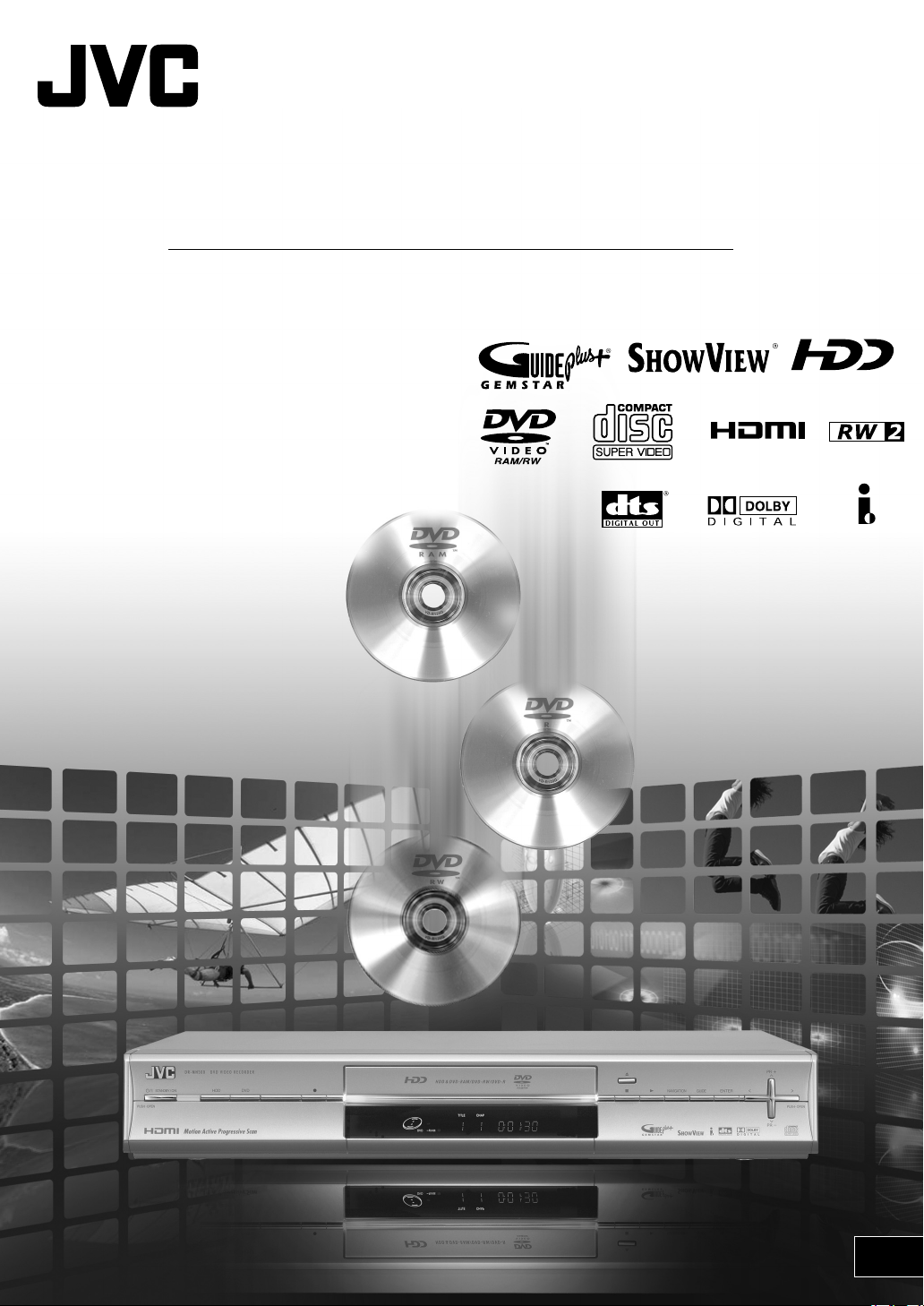
MANUEL D’UTILISATION
DR-MH300SEF
ENREGISTREUR VIDEO HDD ET DVD
LPT1050-001A
FR
Page 2
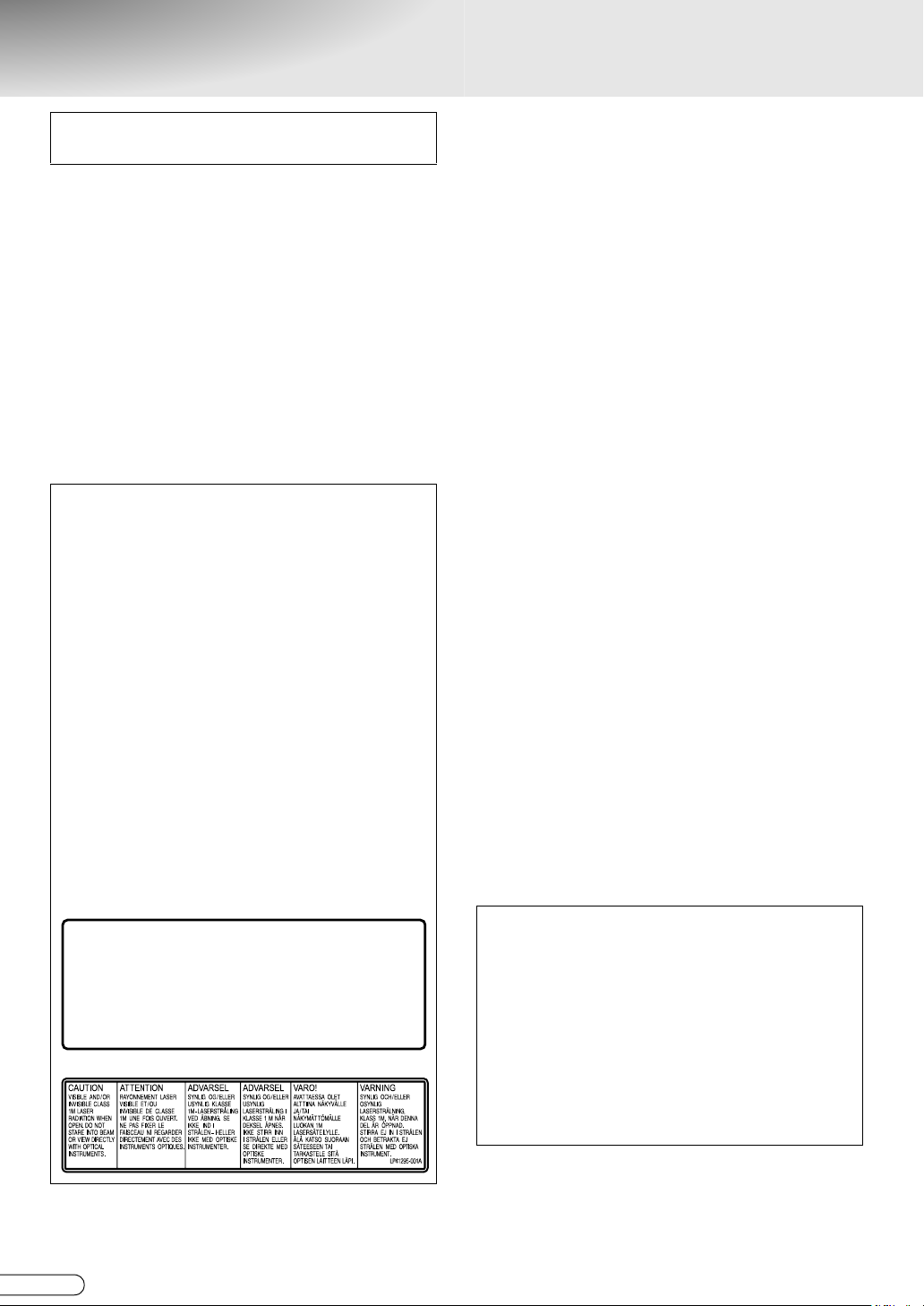
Consignes de sécurité
La plaque signalétique et l’avertissement de
sécurité sont situés sur le côté de l’appareil.
IMPORTANT:
* Veuillez lire les différentes mises en garde sur ceux-
ci et les prochaines pages avant d’installer ou de
faire fonctionner l’appareil.
* Il peut être illégal de réenregistrer des cassettes
préenregistrées, des DVD ou d’autres matériels protégés par copyright sans le consentement du détenteur des droits d’auteur du son ou de
l’enregistrement vidéo, du programme de diffusion
ou programme câblé et de toute œuvre littéraire,
dramatique, musicale ou artistique inclus dans le
présent document.
AVERTISSEMENT:
TENSION DANGEREUSE A L’INTERIEUR
POUR EVITER TOUT RISQUE D’INCENDIE OU
D’ELECTROCUTION, NE PAS EXPOSER CET
APPAREIL A LA PLUIE NI A L’HUMIDITE.
MISE EN GARDE:
CET APPAREIL EST UN PRODUIT LASER DE CLASSE 1.
CEPENDANT, CET APPAREIL UTILISE UN FAISCEAU
LASER VISIBLE QUI PEUT ENTRAINER UNE EXPOSITON DANGEREUSE AUX RAYONNEMENTS. S’ASSURER DE FAIRE FONCTIONNER L’APPAREIL
CORRECTEMENT, EN RESPECTANT LES INSTRUCTIONS.
LORSQUE CET APPAREIL EST BRANCHE A UNE PRISE
MURALE, NE PAS PLACER LES YEUX PRÈS DE
L’OUVERTURE DU TIROIR POUR DISQUE OU
D’AUTRES OUVERTURES DANS LE BUT D’OBSERVER
L’INTERIEUR DE L’APPAREIL.
L’UTILISATION DES COMMANDES, REGLAGES OU
PROCEDURES DE PERFORMANCE AUTRE QUE CELLE
SPECIFIEE DANS CE DOCUMENT RISQUE D’ENTRAINER UNE EXPOSITION DANGEREUSE AUX RAYONNEMENTS.
NE PAS OUVRIR NI REPARER PAR SOI-MÊME.
FAIRE APPEL A UN PERSONNEL QUALIFIE POUR
L’ENTRETIEN.
PRODUIT LASER DE CLASSE 1
REPRODUCTION DES ETIQUETTES
ETIQUETTE D’AVERTISSEMENT A L’INTERIEUR DE
L’APPAREIL
CLASS 3B VISIBLE AND INVISIBLE LASER RADIATION WHEN OPEN.
CAUTION
AVOID EXPOSURE TOTHE BEAM.
KLASSE 3B SYNLIG OG USYNLIG LASERSTRÅLING VED ÅBNING.
ADVARSEL
UNDGÅ UDSAETTELSE FOR STRÅLING.
KLASSE 3B SYNLIG OG USYNLIG LASERSTRÅLING NÅR DEKSEL ÅPENS.
ADVARSEL
UNNGÅ EKSPONERING FOR STRÅLEN.
KLASS 3B SYNLIG OCH OSYNLIG LASERSTRÅLNING NÄR DENNA DEL ÄR ÖPPNAD.
VARNING
STRÅLEN ÄR FARLIG.
KURSSI 3B NÄKYVÄ JA NÄKYMÄTÖN AVATTAESSA OLET ALTTIINA LASERSÄTEILYLLE.
VAR O!
ÄLÄ KATSO SÄTEESEN.
OU
CONSIGNES:
L’inobservation des précautions suivantes peut
endommager l’appareil, la télécommande ou le
disque.
1. NE PAS placer l’appareil-
• dans un endroit soumis à des températures
extrêmes ou à l’humidité;
• en plein soleil;
• dans un endroit poussiéreux;
• dans un endroit où des champs magnétiques
puissants sont générés. En outre, ne pas placer
de téléviseur ou d’appareils électroménagers
ayant tendance à générer des champs
magnétiques puissants sur l’appareil, car cela
risque de provoquer des troubles de l’image.
• sur une surface qui est instable ou soumise à des
vibrations;
2. NE PAS bloquer les ouvertures ou orifices de
ventilation de l’appareil.
Si les ouvertures ou orifices de ventilation sont
bouchés par un journal, du tissu, etc., la chaleur
peut ne pas pouvoir se dissiper.
Lorsque l’appareil est installé, s’assurer de laisser
un espace de 10 cm au moins des deux côtés, en
haut et à l’arrière de l’appareil.
3. NE PAS placer d’objets lourds sur l’appareil ou la
télécommande.
4. NE PAS placer de liquides susceptibles d’être
renversés sur l’appareil ou la télécommande.
(Un incendie ou une décharge électrique peut se
produire si de l’eau ou du liquide pénètre dans cet
appareil.)
5. NE PAS exposer l’appareil à des gouttes ou à des
projections.
6. NE PAS utiliser cet appareil dans une salle de
bains ni des endroits où il y a de l’eau. ET NE PAS
poser un récipient rempli d’eau ou de liquide
(comme des produits de beauté ou médicaments,
un vase de fleurs, une plante en pot, une tasse,
etc.) au-dessus de cet appareil.
7. NE PAS poser une source de flamme nue, comme
une bougie allumée, sur l’appareil.
8. EVITER les chocs violents durant le transport de
l’appareil.
MISE EN GARDE:
0 Lorsque l’appareil n’est pas utilisé pendant une
longue période, il est recommandé de débrancher le cordon d’alimentation de la prise secteur.
0 Tension dangereuse à l’intérieur. Pour les
réparations internes, s’adresser à un personnel
qualifié. Pour éviter l’électrocution ou les risques
d’incendie, débrancher le cordon d’alimentation
de la prise secteur avant de raccorder ou de
débrancher tout câble de signal ou d’antenne.
0 La prise secteur doit être opérationnelle.
2
H FR
Page 3
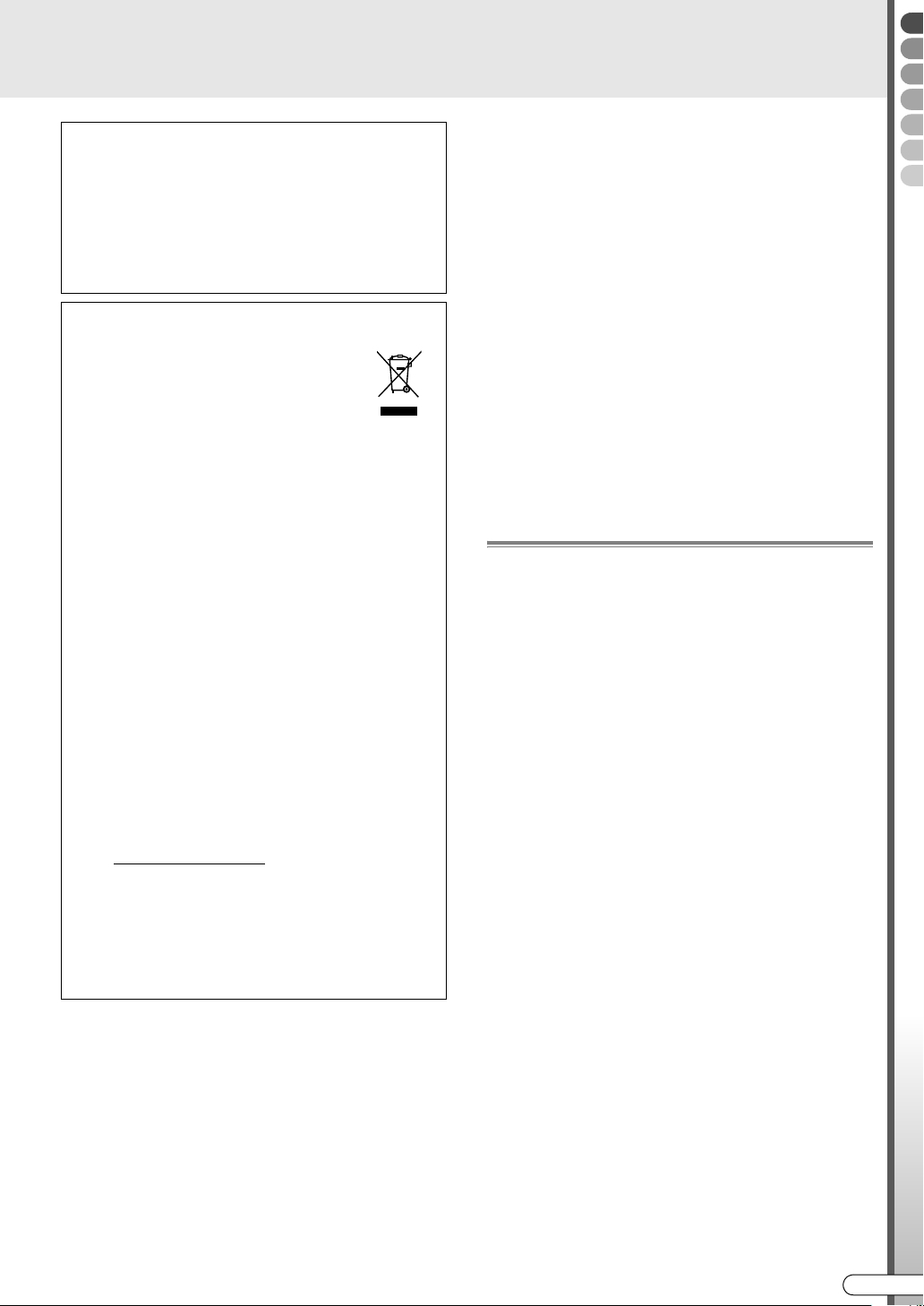
ATTENTION:
Cet appareil contient des micro-ordinateurs. Des
bruits électroniques externes ou des interférences
peuvent causer un mauvais fonctionnement. En
pareils cas, éteindre l’appareil puis débrancher le
cordon d’alimentation de la prise secteur.
Rebrancher ensuite, et rallumer l’appareil. Retirer le
disque. Après vérification du disque, utiliser
l’appareil comme d’habitude.
Informations relatives à l’élimination des
appareils usagés, à l’intention des utilisateurs
[Union européenne]
Lorsque ce symbole figure sur un appareil
électrique et électronique, cela signifie qu’il ne doit
pas être éliminé en tant que déchet ménager à la
fin de son cycle de vie. Le produit doit être porté
au point de pré-collecte approprié au recyclage
des appareils électriques et électroniques pour y
subir un traitement, une récupération et un
recyclage, conformément à la législation nationale.
En éliminant correctement ce produit, vous
contriburez à la conservation des ressources
naturelles et à la prévention des éventuels effets
négatifs sur l’environnement et la santé humaine,
pouvant être dus à la manipulation inappropriée
des déchets de ce produit. Pour plus
d’informations sur le point de pré-collecte et le
recyclage de ce produit, contactez votre mairie, le
service d’évacuation des ordures ménagères ou le
magasin dans lequel vous avez acheté le produit.
Des amendes peuvent être infligées en cas
d’élimination incorrecte de ce produit,
conformément à la législation nationale.
(Utilisateurs professionnels)
Si vous souhaitez éliminer ce produit, visitez notre
page www.jvc-europe.com
informations sur sa récupération.
[Pays ne faisant pas partie de l’Union européenne]
Si vous souhaitez éliminer ce produit, faites-le
conformément à la législation nationale ou autres
règles en vigueur dans votre pays pour le
traitement des appareils électriques et
électroniques usagés.
ATTENTION:
Attention:
Ce symbole n’est
reconnu que dans
l’Union européenne.
afin d’obtenir des
0 La touche STANDBY/ON ne coupe pas
complètement l’alimentation de l’appareil, mais
commute le courant de fonctionnement.
0 Pour déplacer le produit, appuyer sur STANDBY/
ON pour éteindre, et patienter pendant 30
secondes au moins avant de débrancher le cordon
d’alimentation. Ensuite, patienter 2 minutes au
moins avant de déplacer le produit.
0 Pour jeter des piles, il faut prendre en compte les
problèmes liés à l’environnement et respecter
strictement les réglementations ou lois locales
régissant la mise au rebut de ces piles.
CONDENSATION DE L’HUMIDITE
L’humidité dans l’air peut se condenser sur l’appareil
lorsqu’il est déplacé d’un endroit froid vers un endroit
chaud, ou dans des conditions d’extrême humidité ^
de la même manière que des gouttelettes d’eau se
forment à la surface d’un verre rempli d’un liquide
froid. Dans des conditions où la condensation se
produit, débrancher le cordon d’alimentation de
l’appareil de la prise murale pendant quelques
heures pour faire sécher les parties humides, puis
rallumer l’appareil.
AVIS DE NON RESPONSABILITE
JVC ne sera tenu responsable d’aucune perte relative
à la défaillance de l’appareil à enregistrer, mémoriser
ou lire correctement tout contenu (vidéo, audio ou
autre), et ce pour quelque raison que ce soit. Toute
garantie applicable ne couvrira que le remplacement
ou la réparation de l’appareil en question, et ne
s’appliquera pas à la récupération ou au
remplacement du contenu perdu.
Consignes pendant l’utilisation
Le HDD tourne à grande vitesse en tout temps
lorsque l’appareil est allumée. Prendre note des
points particuliers suivants avant l’utilisation.
0 Ne pas soumettre l’appareil à des vibrations ou à un
choc.
Un choc excessif peut entraîner non seulement
l’altération des données enregistrées, mais
également endommager le HDD.
Une égratignure ou de la saleté sur la face
d’enregistrement d’un disque peut réduire sa
capacité de lecture ou d’enregistrement.
0 Ne pas sortir la fiche de la prise d’alimentation
lorsque cet appareil est en marche.
Une coupure soudaine de l’alimentation lorsque le
HDD est en marche peut entraîner non seulement
l’altération des données, mais également
endommager le HDD. S’assurer que l’appareil est
éteint avant de la débrancher de la prise
d’alimentation.
Effets des téléphones mobiles
L’emploi d’un téléphone portable à proximité de
l’appareil peut provoquer des vibrations de l’image
sur l’écran du téléviseur, ou afficher un écran de fond
bleu.
Ne placer aucun objet générant un champ magnétique
sur le dessus de cet appareil
Certains téléviseurs ou appareils électroménagers
génèrent des champs magnétiques puissants. Ne
pas placer un tel appareil électroménager sur
l’appareil, car cela risque de provoquer des troubles
de l’image.
Pour commencer
FR I
3
Page 4
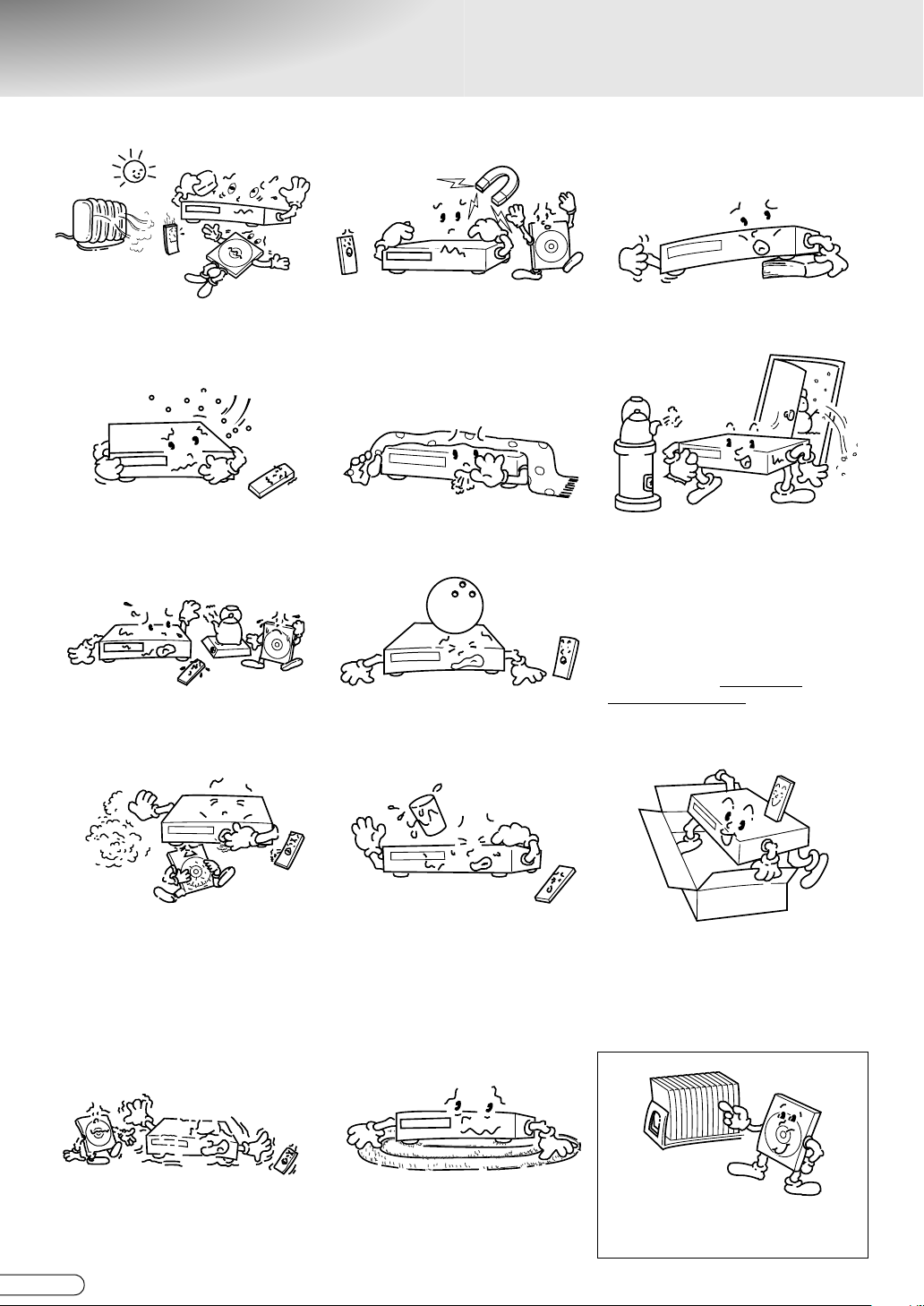
Précautions à observer
Bien respecter ces consignes de sécurité. Ne pas le faire peut causer des dommages à l’appareil, à la
télécommande ou au disque.
Eviter les endroits très chauds et
l’exposition au soleil
Eviter les endroits très froids Ne pas boucher les grilles
Eviter les endroits très humides Ne pas poser d’objets lourds sur
Eviter les champs magnétiques
puissants
d’aération sur l’appareil
l’appareil ou sur la télécommande
Utiliser l’appareil en position
horizontale et stable seulement
Attention à la condensation
L’humidité dans l’air se condensera sur
l’appareil quand vous le transportez
d’une pièce froide à une pièce chaude,
ou sous des conditions de très forte
humidité, comme des gouttelettes
d'eau qui se forment à la surface d’un
verre rempli avec un liquide froid. La
condensation de l’humidité sur le
tambour de têtes causera des
dommages au disque. Dans les cas où
de la condensation se produit, laisser
l’alimentation pendant quelques heures
pour que l’appareil sèche.
Eviter les endroits très poussiéreux Ne pas poser d’objets
Eviter les endroits soumis à des
vibrations
H FR
4
susceptibles de se renverser sur le
dessus de l’appareil ou de la
télécommande
Ne pas placer l’appareil sur des
coussins, des oreillers ou sur une
carpette épaisse.
En cas de transport
Bien retirer le disque de
l’appareil avant de l’emballer
Eviter des chocs violents à
l’appareil en cours d’emballage
et de transport
Remettre les disques dans leurs
boîtes et les ranger verticalement.
Page 5
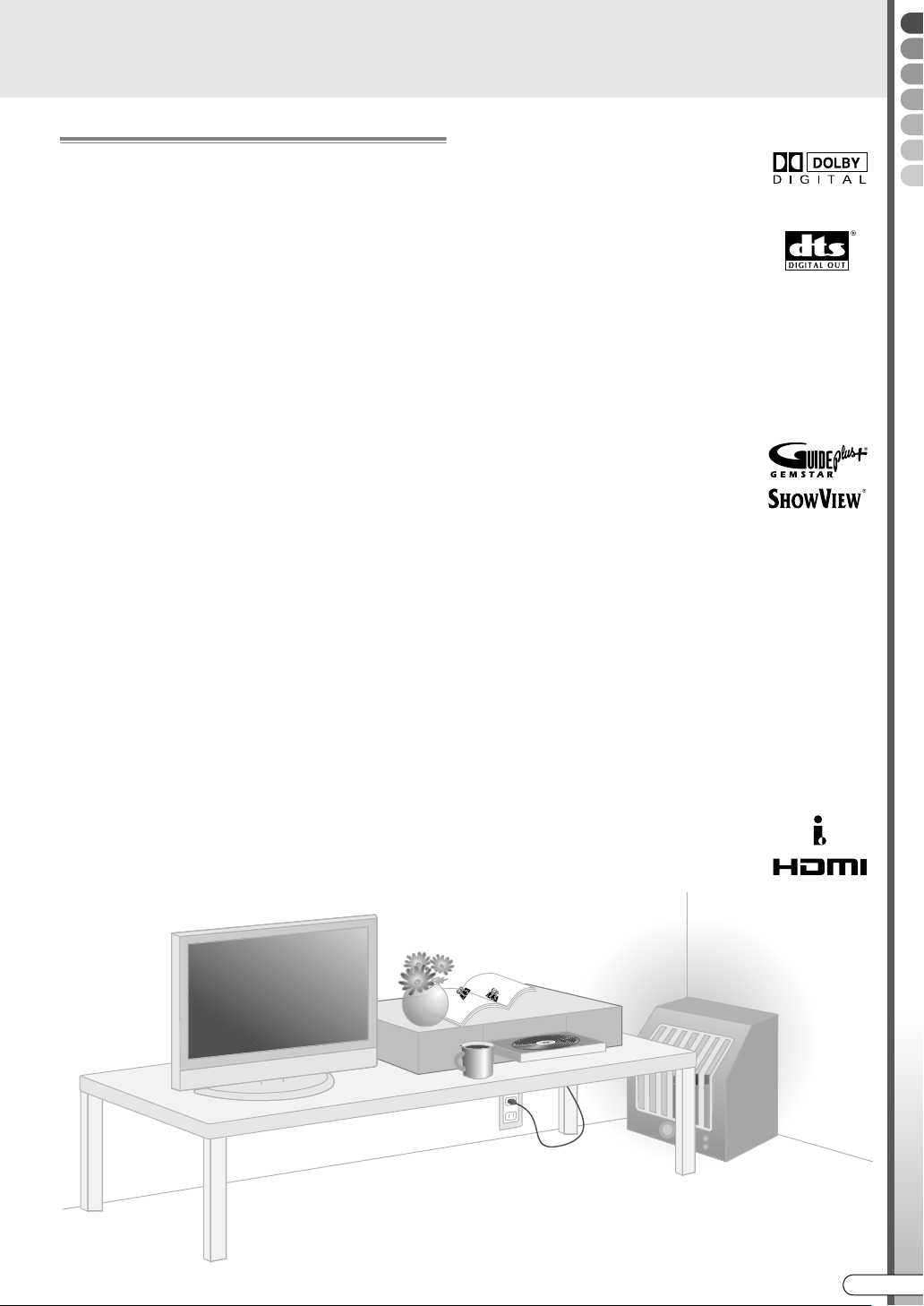
Consignes
Droits d’auteur
0 Il est interdit d’utiliser les contenus télédiffusés ou
pré-enregistrés sans le consentement du détenteur
légal des droits d’auteur de tels contenus à des fins
autres que le divertissement personnel.
0 Les logiciels ou contenus de diffusion contenant
des signaux de protection des droits d’auteur ne
peuvent pas être enregistrés ni copiés.
0 Prendre note que la diffusion commerciale ou
publique de contenues enregistrés ou modifiés au
moyen de cet appareil et ce, même dans les
écrans miniatures, peut violer les droits de
détenteurs protégés par la loi sur les droits
d’auteur.
Sauvegarde des contenus enregistrés
0 Il est recommandé d’effectuer régulièrement une
copie de sauvegarde des disques contenant des
enregistrements importants (tous les deux ou trois
ans). Même si les signaux numériques ne subissent
pas d’altérations, l’impossibilité de procéder à la
lecture ou à l’enregistrement des signaux peut
résulter de l’usure du disque, dont la vitesse
dépend des conditions de rangement.
0 Une panne de courant pendant l’utilisation de cet
appareil peut provoquer l’altération des données
enregistrées. Il est conseillé de copier rapidement
les programmes enregistrés sur le HDD sur des
DVD pour se prémunir contre une défaillance
éventuelle du HDD.
0 Les programmes ou données enregistrés sur DVD
ou HDD ne peuvent pas être récupérés une fois
que le support en question a été endommagé.
RENSEIGNEMENTS SUR LA MARQUE DE
COMMERCE ET LA LICENCE
Fabriqué sous licence de Dolby
Laboratories. Le terme ADolbyB et le
sigle double D sont des marques
commerciales de Dolby Laboratories.
ADTSB et ADTS DIGITAL OUTB sont
des marques de commerce de
Digital Theater Systems, Inc.
Ce produit intègre une technologie de protection des
droits d’auteur qui est protégée par des brevets américains et d’autres droits à la propriété intellectuelle. L’utilisation de cette technologie de protection des droits
d’auteur doit être autorisée par Macrovision et est exclusivement destinée à une exploitation à domicile et à d’autres
usages limités, sauf autorisation contraire de Macrovision.
L’ingénierie inverse et le désassemblage sont interdits.
GUIDE Plus+, SHOWVIEW,
VIDEO Plus+, G-LINK sont (1) des
marques déposées ou des marques
de, (2) fabriquées sous licence de et
(3) l’objet de divers brevets internationaux et de dépôts de brevets sous licence ou propriétés de, Gemstar-TV Guide International, Inc. et/ou
d’une de ses sociétés affiliées.
GEMSTAR-TV GUIDE INTERNATIONAL, INC. ET/OU SES
FILIALES NE SONT RESPONSABLES EN AUCUNE MANIERE
DE L’EXACTITUDE DES INFORMATIONS RELATIVES AUX
PROGRAMMES DE TELEVISION FOURNIES DANS LE SYSTEME GUIDE PLUS+. EN AUCUN CAS, GEMSTAR-TV GUIDE
INTERNATIONAL, INC. ET/OU SES FILIALES NE PEUVENT
ETRE TENUES RESPONSABLES POUR UNE PERTE DE
BENEFICES, D’ACTIVITES COMMERCIALES OU D’AUCUNE
SORTE DE PREJUDICES OU DE CONSEQUENCES, DIRECTS
OU INDIRECTS, EN RELATION AVEC LA FOURNITURE OU
L’UTILISATION DE QUELQUE INFORMATION QUE CE SOIT,
EQUIPEMENT OU SERVICE DU SYSTEME GUIDE PLUS+.
i-LINK est une marque de commerce
de Sony Corp.
HDMI est une marque de commerce
de HDMI Licensing, LLC.
Pour commencer
b
d
b
d
FR I
5
Page 6
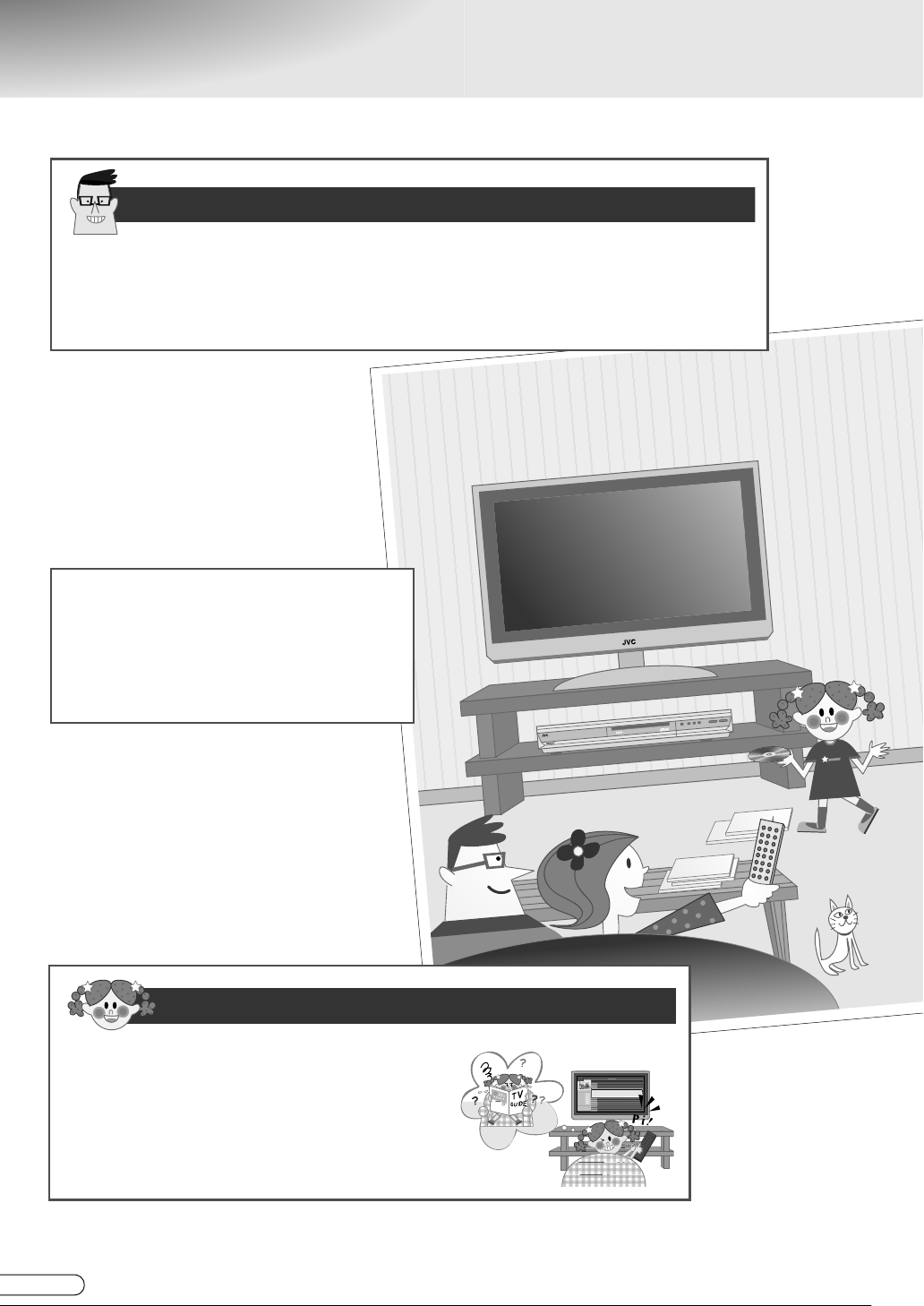
Des avantages multiples
TV
GUIDE
Du divertissement à la portée des doigts lors des longs déplacements d’affaires
Capacité maximale d’enregistrement d’un total de 300 heures
(Capacité du HDD: 160 Go) (en mode d’enregistrement FR480)
Disque dur (HDD) à grande capacité pour permettant d’enregistrer un plus grand nombre
encore de vos programmes préférés. [ p.84]
Copie de bandes DV
(Doté d’une borne d’entrée DV)
Avec le branchement à un camescope DV,
capacité de copier les bandes DV sur le
HDD ou un DVD à partir de cet appareil.
[ p.70]
Une minuterie à programmation ultrafacile
Programmation facile à partir de la
liste des programmes
(Doté de la liste de programmes, ALe système
GUIDE Plus+B)
Programmation facile à partir de la liste des
programmes affichée à l’écran télé. [ p.46]
6
H FR
Page 7
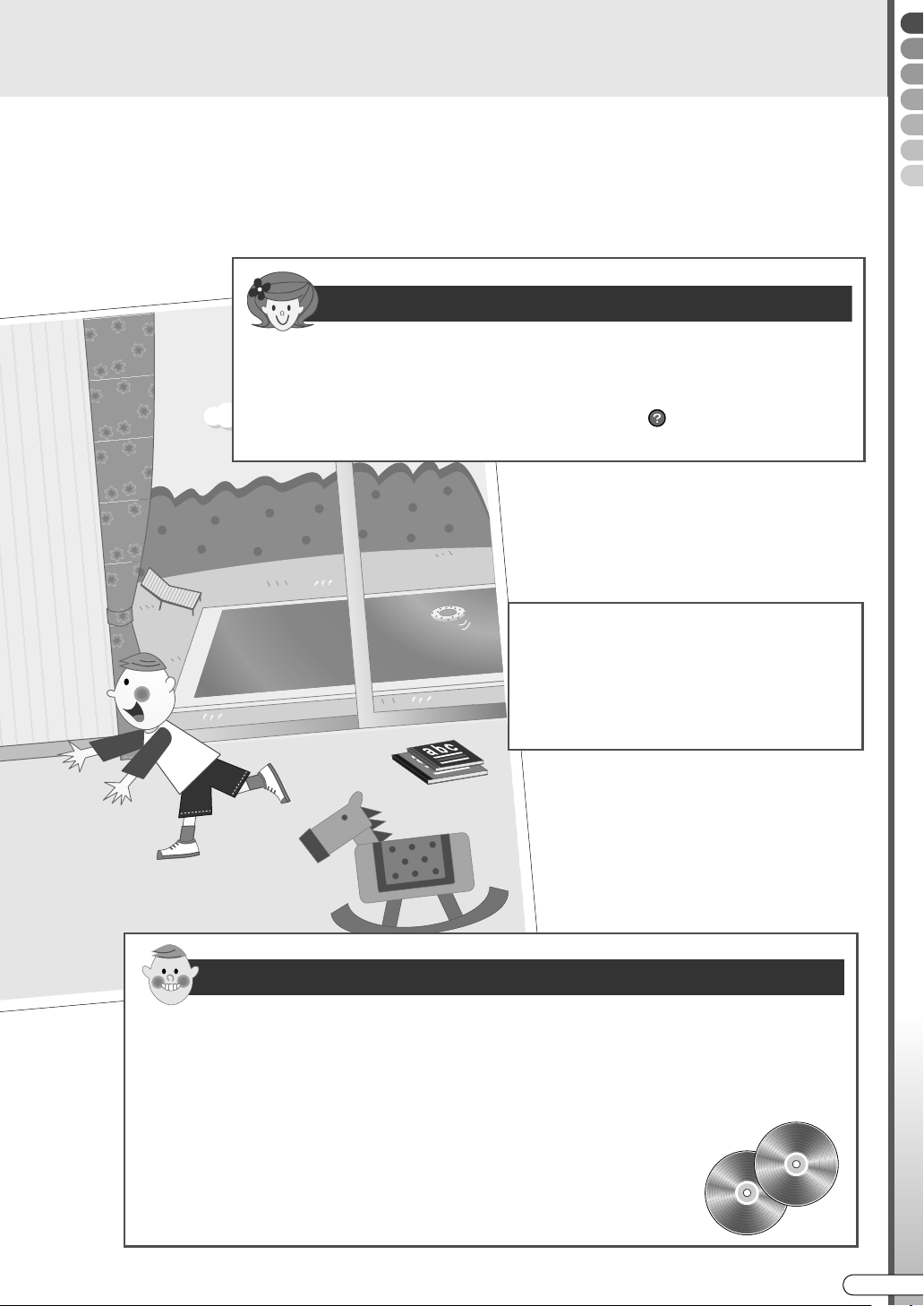
Des opérations toutes plus faciles les
unes que les autres!
Pas besoin d’être un expert programmeur
L’aide au bout des doigts
(Guide Aide)
Affichage d’explications simples à l’aide du bouton de la télécommande
chaque fois qu’un problème de programmation se présente. [ p.83]
Enregistrement de
programmes à copies
uniques sur DVD-R
Pour commencer
Compatible avec l’enregistrement DVD-R
(mode VR). [ p.67]
La lecture à la portée de tous
Lecture et enregistrement sur DVD-RAM/-RW/-R
(Doté d’un multilecteur DVD)
Possibilité d’utiliser un DVD-RAM, DVD-RW ou un DVD-R selon les besoins. [ p.12]
Lecture de plusieurs types de disques
(Lecture Super Multi)
En plus des DVD-RAM, DVD-RW et DVD-R, l’appareil lit aussi les +RW
et +R. [ p.12]
FR I
7
Page 8
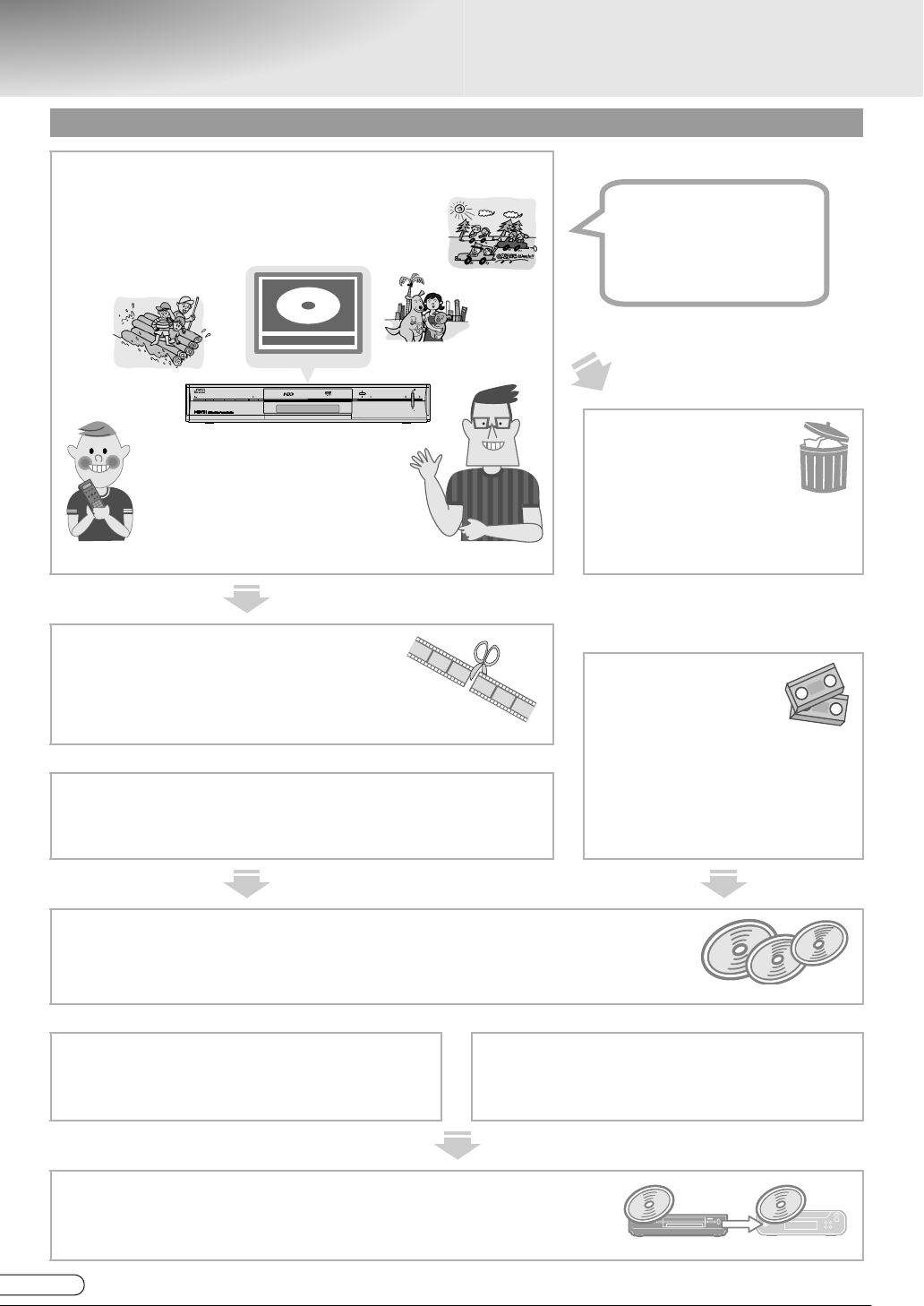
Applications courantes
Les applications recommandées avec cet appareil!
Pour commencer,
l’enregistrement sur HDD
HDD
HDD DVD
STANDBY/ON
AEnregistrement de baseB
[ p.40]
AProgrammation par minuterie avec
la liste des programmes (Le
système GUIDE Plus+)B [ p.46]
RAM/RW
F-1
S-VIDEO VIDEOL(MONO) AUDIO R
Coupure des parties non
désirées des programmes et
des pauses commerciales
ASuppression de scènesB [ p.81]
Entièrement enregistrable
Maximum de 300
heures
(en mode d’enregistrement FR480) [ p.84]
PR
ENTER
NAVIGATION
GUIDE
PUSH-OPEN
DV
DVIN
PR
Suppression des
programmes
déjà visionnés et
inutiles
ASuppression/protection d’un
programmeB [ p.80]
Transfert des
contenus de
bandes VHS sur
DVD
Visionnement des scènes favorites seulement
ARegroupement des scènes favorites (création de la liste de
lecture)B [ p.76]
Copie sur DVD pour le rangement à long terme
ACopieB [ p.66]
ACopie entre suppports HDD et DVDB [ p.68]
Quels disques peut-on utiliser?
AA propos des disquesB [ p.12]
Quelle est la capacité d’enregistrement
d’un disque donné?
AMode d’enregistrementB [ p.84]
Lecture à partir d’autres lecteurs DVD
AVisionnement sur d’autres lecteurs (Finalisation)B [ p.65]
H FR
8
ACopie avec camescope DV/
magnétoscope à cassetteB
[ p.70]
Page 9
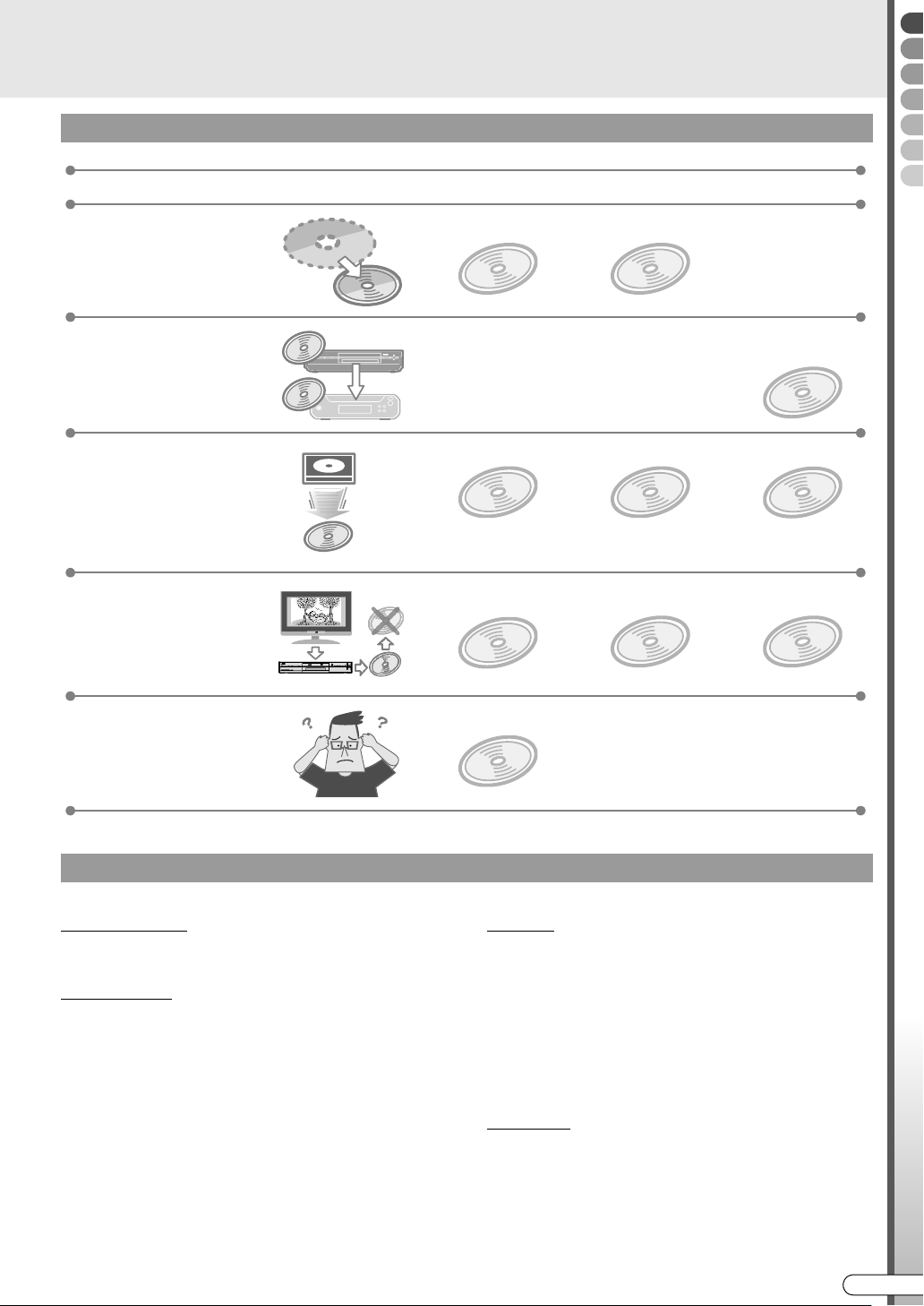
Comment choisir vos DVD
C
A notre époque Disques DVD utilisables
Enregistrement en continu
Lecture à partir d’autres
appareils
Exécution de la copie
haute vitesse à partir du
HDD
Enregistrement de
programmes à copie
unique
Pour commencer
DVD-RAM
Approx. 100 K
fois
L’enregistrement sur DVD-R (mode vidéo)
est recommandé.
DVD-RW
Approx. 1000
fois
DVD-R
(mode vidéo)
0 S’assurer de finaliser après
l’enregistrement. [ p.65]
DVD-RAM
HDD
Vitesse
maximale
approx. 3x
DVD
CH
RAM/RW
HDD DVD
ENTER
NAVIGATION
STANDBY/ON
TVGUIDE
PUSH-OPEN
F-1
CH
S-VIDEOVIDEO L(MONO)AUDIO R
0 Lors de la copie à grande vitesse, choisir un DVD à grande
vitesse. [ p.68]
PRM DVD-RAM
compatible
DVD-RW
Vitesse
maximale
approx. 4x
CPRM DVD-RW
compatible (mode VR)
(Formatage [ p.64])
DVD-R
Vitesse
maximale
approx. 8x
CPRM DVD-R
compatible (mode VR)
Doute quant au disque à
utiliser
DVD-RAM
DVD-RAM est recommandé.
0 Ne requiert pas de formatage.
0 Capacité d’enregistrement en continu ou
Pour plus de détails sur les types de disques, se reporter à AA propos des disquesB [ p.12].
Lors de l’utilisation de DVD-RW, DVD-R
Le formatage est nécessaire. [ p.64]
Avec un DVD-RW
0 Formatage en mode VR ou vidéo.
0 Autant de formatages que nécessaire.
Avec un DVD-R
0 Formatage des disques neufs pour le mode VR
seulement.
0 Le mode vidéo est utilisé avec un disque non formaté.
0 Incapacité de reformater.
Mode VR
0 Pour enregistrer en continu ou modifier, par exemple,
supprimer les parties non désirées.
(Impossibilité d’enregistrer en continu avec un
DVD-R.)
0 La suppression des programmes non désirés
augmente la durée de disque restante.
(Aucune augmentation avec un DVD-R.)
0 Pour enregistrer des programmes à copie unique.
(Utiliser un disque compatible avec CPRM.)
Mode vidéo
0 Pour effectuer la lecture à partir d’autres lecteurs
DVD.
0 Incapacité de modifier, par exemple, supprimer les
parties non désirées.
0 La suppression des programmes enregistrés
n’augmente pas la durée de disque restante.
de modification, par exemple la
supression des parties non désirées.
FR I
9
Page 10
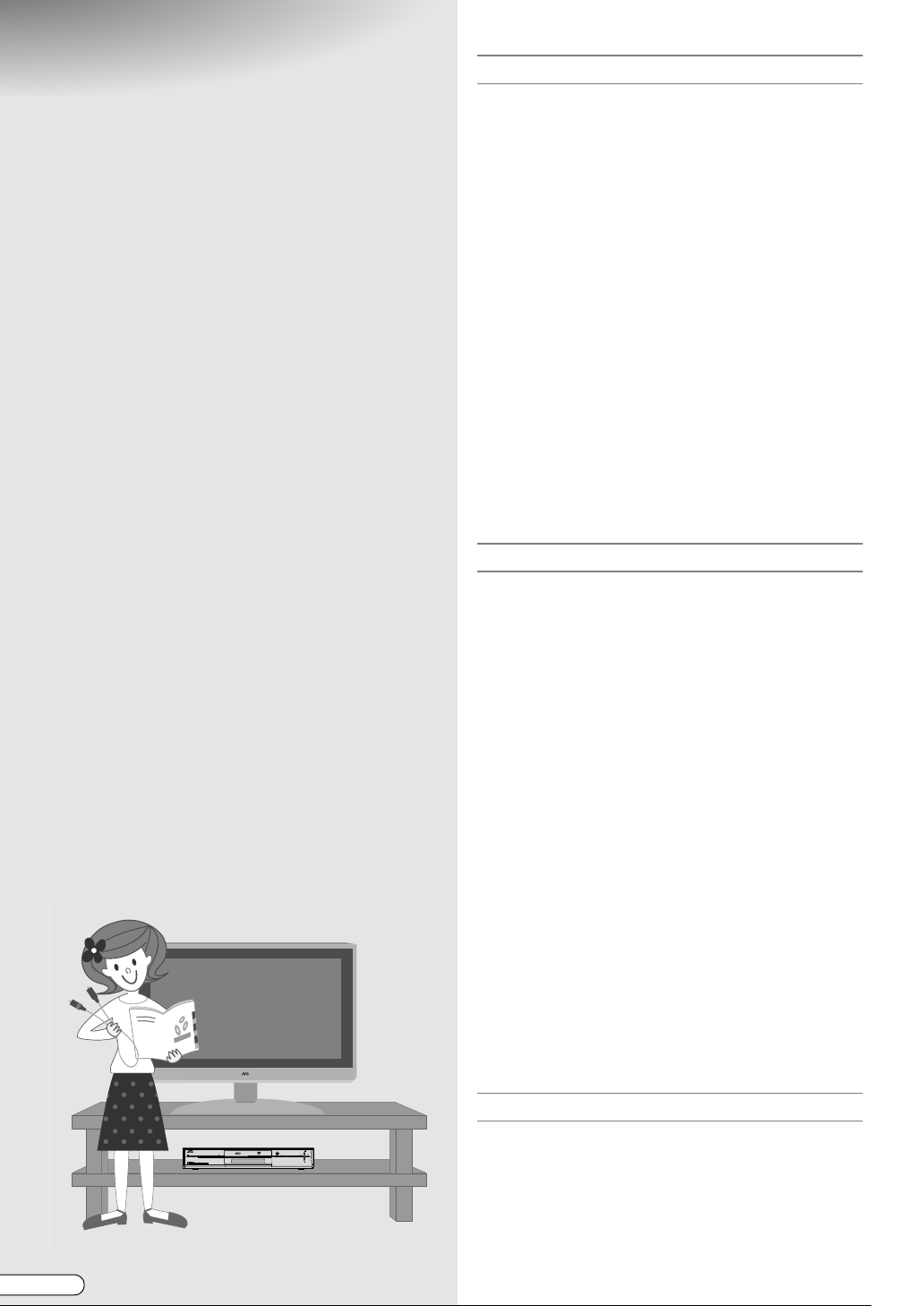
Table des matières
DR-MH300SEF
ENREGISTREUR VIDEO HDD ET DVD
Pour commencer 2
Consignes de sécurité ................................................. 2
Consignes pendant l’utilisation .......................................... 3
Précautions à observer................................................ 4
Consignes ..................................................................... 5
Droits d’auteur................................................................... 5
Des avantages multiples .............................................. 6
Applications courantes ................................................ 8
Table des matières ..................................................... 10
A propos des disques ................................................ 12
Disques pour enregistrement/lecture................................ 12
Disques pour lecture seulement....................................... 12
Disques non lisibles......................................................... 13
Entretien des disques ....................................................... 13
Manipulation des disques ................................................ 13
DVD-RAM à cartouche.................................................... 13
Mise en garde à propos de la lecture des disques doubles..... 13
Rangement des disques.................................................... 13
En présence de saleté sur la lentille
d’enregistrement/lecture ............................................ 13
Utilisation du manuel ................................................. 14
A propos de ce manuel.................................................... 14
Utilisation de l’écran Menu ............................................. 14
Fonctions de chaque composante............................ 15
Télécommande................................................................ 16
Préparatifs 17
Sélection des appareils à brancher .......................... 17
Réception par antenne ............................................... 18
Réception par récepteur externe............................... 19
Branchement avec câble SCART...................................... 19
Branchement avec câble vidéo composant ...................... 20
Branchement avec câble HDMI....................................... 21
Branchement avec câble HDMI - DVI ............................ 22
Copie avec camescope DV/magnétoscope
à cassette........................................................... 23
Ecoute avec audio numérique (surround salle)....... 23
Procédures de configuration ..................................... 24
Réglage automatique ................................................. 25
Téléchargement préréglé ........................................... 27
Programmation de la langue sur écran .................... 28
Réglage du format d’écran télé ................................. 29
La configuration du système GUIDE Plus+.............. 30
Le système GUIDE Plus+ ........................................... 32
Fonctionnement des boutons de la télécommande .......... 32
Contenu de l’écran du système GUIDE Plus+ .................. 32
Zones de fonctions .......................................................... 33
Zone Chaînes .................................................................. 33
Réglage entrée/sortie ................................................. 34
Réglage de l’horloge .................................................. 35
Réglage des canaux de réception............................. 36
Réglage du canal guide S
Affichage à l’écran...................................................... 39
Affichage sur écran .......................................................... 39
HOWVIEW ........................... 38
10
H FR
Opérations de base 40
CH
HDD DVD
STANDBY/ON
RAM/RW
ENTER
NAVIGATION
TVGUIDE
PUSH-OPEN
DV
DVIN
F-1
CH
S-VIDEO VIDEOL(MONO) AUDIO R
Enregistrement de base ............................................. 40
Lecture de base
(base de données des bibliothèques)............. 42
Boutons accessibles pendant la lecture.................. 44
Guide de programmation par minuterie ................... 45
Programmation par minuterie avec la liste des
programmes (Le système GUIDE Plus+) ........ 46
Page 11
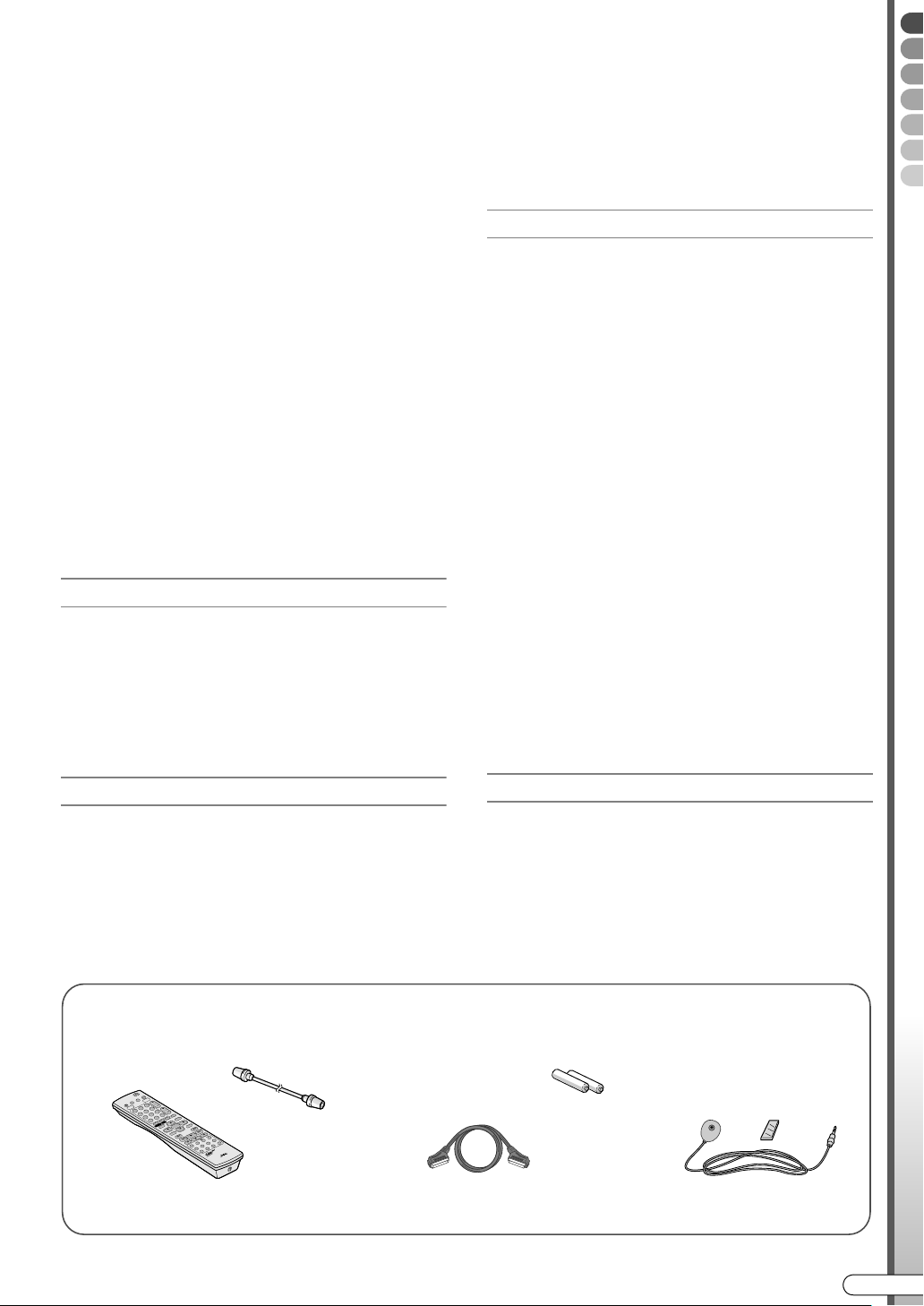
Programmation par minuterie avec le numéro
S
HOWVIEW de la liste des programmes.......................47
Fonctions pratiques de la liste des programmes................47
Programmation par minuterie manuelle
(Le système GUIDE Plus+) ............................... 48
Recherche de programmes pour la programmation
par minuterie (Le système GUIDE Plus+)........ 50
Recherche par mot clé .....................................................51
A partir de la zone écran AMon ProfilB .............................51
Programmation par minuterie SHOWVIEW ................. 52
Programmation par minuterie du calendrier ............54
Modification ou annulation d’une programmation
par minuterie (Le système GUIDE Plus+)........ 56
Vérification, modification ou annulation d’une
programmation par minuterie .......................... 57
Visionnement et enregistrement simultanés............ 58
Lecture d’un programme pendant l’enregistrement
(HDD & DVD-RAM) ..................................................58
Lecture d’autres programmes pendant l’enregistrement
(HDD et DVD-RAM/-RW/-R) .....................................59
Visionnement des DVD-Vidéos.................................. 60
Visionnement des DVD-Vidéos........................................60
Programmation du mode audio,
des sous-titres et de l’angle ........................................61
Modification du format de sortie d’image................. 62
Lecture des fichiers MP3 et JPEG............................. 63
Formatage.................................................................... 64
Visionnement sur d’autres lecteurs (Finalisation)... 65
Copie 66
Copie ............................................................................ 66
Programmes enregistrables une seule fois
(copie unique) .................................................... 67
Copie entre suppports HDD et DVD .......................... 68
Copie avec camescope DV/magnétoscope
à cassette ........................................................... 70
Copie à partir d’un camescope DV...................................70
Copie à partir d’un magnétoscope à cassettes (VCR).........71
Modification de la liste de lecture.............................. 78
Modification d’une scène.................................................78
Déplacement des scènes .................................................. 79
Ajout de scènes................................................................79
Suppression/protection d’un programme.................80
Suppression d’un programme...........................................80
Suppression de scènes..............................................81
Fractionnement de scènes.........................................82
Fonctions utiles 83
Guide Aide ................................................................... 83
Mode d’enregistrement............................................... 84
FR Mode (cours libre).......................................................84
Mode DV .........................................................................85
Programmation par minuterie
hebdomadaire/quotidienne............................... 86
Enregistrement temporaire ........................................88
Programmation de la durée de l’enregistrement temporaire .....88
Utilisation de la fonction d’enregistrement temporaire .....88
Enregistrement par minuterie .................................... 89
Gestion des DVD (bibliothèque) ................................ 90
Inscription dans la bibliothèque .......................................90
Suppression de la bibliothèque ........................................91
Recherche des programmes enregistrés
dans la bibliothèque ..................................................91
Son................................................................................92
Prévention de l’utilisation non adéquate ..................93
Pour désactiver les boutons (verrouillage parental)...........93
Pour verrouiller le tiroir (verrouillage du tiroir) .................93
Modification des réglages de la télécommande.......94
Utilisation d’une télé autre que celle des fabricants.......... 94
Utilisation de plusieurs enregistreurs JVC .........................94
Lecture des opérations du menu Réglages.............. 95
Utilisation du menu Réglages de lecture ..........................95
Description de chaque réglage.........................................96
Menu Configuration .................................................... 98
Liste de la station télé et de l’identification ............104
Liste des codes de langues......................................105
Pour commencer
Edition 72
Modification de l’image miniature/catégorie ............72
Modification de l’image miniature....................................73
Modification de la catégorie.............................................73
Création du titre de programme ................................ 74
Création/suppression de chapitres (marques).........75
Regroupement des scènes favorites
(création de la liste de lecture)......................... 76
Vérification des accessoires
Câble RF
D
DV
3
D
D
H
2
6
1
5
9
4
8
7
0
O
F
N
I
R
UIDE
E
T
N
TV G
E
L
O
R
T
N
O
EC
T
O
M
E
R
R
E
D
R
O
C
E
R
D
V
D
Télécommande à infrarouge
Câble SCART à 21-broches
Dépannage/Annexe 106
Q et R..........................................................................106
Dépannage .................................................................108
Message sur écran....................................................110
Caracteristiques techniques ....................................112
Glossaire ....................................................................113
Liste des termes utilisés...........................................114
Pile R6 x 2
Transmetteur IR (G-LINK)
FR I
11
Page 12
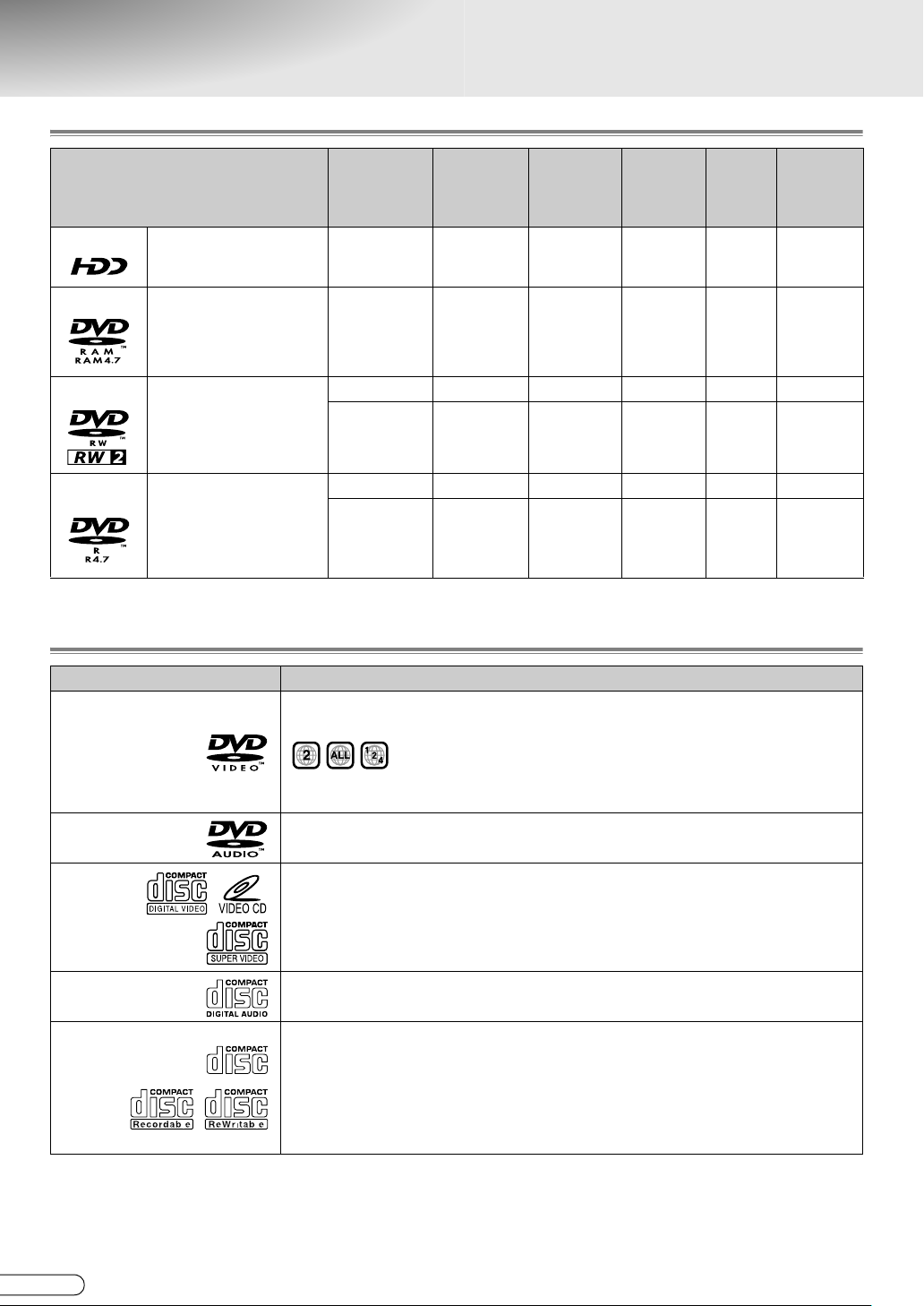
A propos des disques
Disques pour enregistrement/lecture
Lecture
de la
mémoire
en direct
Edition
Finalisa-
tion
Type de disque
Mode
d’enregis-
trement
Formatage
Enregis-
trement
répété
HDD
Intégré 333
DVD-RAM
DVD- RW
DVD- R
12 cm: 4,7 Go/9,4 Go (*1)
8 cm: 1,4 Go/2,8 Go (*1)
Vers . 2 .0
Vers . 2 .1
Vers. 2.1/3x
12 cm: 4,7 Go
8 cm: 1,4 Go
Ver s. 1. 1
Vers. 1.1/2x
Vers. 1.2/4x
12 cm: 4,7 Go
8 cm: 1,4 Go
Général
Ver s. 2. 0
Vers. 2.0/4x/8x
Vers. 2.1/16x
Mode VR
Mode VR
Mode vidéo
Mode VR
Mode vidéo
3333
33 33
33 3
333
3
*1 Les disques DVD-RAM 9,4 Go et 2,8 Go qui figurent dans ce tableau sont des disques à double face et non à
double couche.
Disques pour lecture seulement
Type de disque Description
Vidéodisques disponibles dans le commerce (p. ex., films, musique)
DVD- Vidé o
DVD-Audio
Vidéo-CD
Le numéro de région pouvant être lu par cet appareil est A2B.
(exemple d’indicatif de numéro de région pouvant être lu)
Convertit les disques d’un autre format télé que PAL (p. ex, le format NTSC) au
format PAL pour la lecture.
DVD musical disponibles dans le commerce
Les disques pouvant être lus par un lecteur DVD peuvent aussi être lus par l’appareil.
Super
Vidéodisque disponible dans le commerce
Vidéo-CD
CD-DA
CD musical
Les CD musicaux DTS peuvent aussi être lus par cet appareil. (décodeur non compris.)
Les fichiers MP3 et JPEG en format CD musical ou encore, en format AISO9660B
CD-ROM
ou Joliet peuvent être lus.
Les fichiers JPEG pouvant être lus par cet appareil doivent être compatibles avec
CD-R/
RW
le procédé/Baseline et avoir une définition maximale de 2812 pixels (largeur) par
2112 pixels (hauteur).
(Comprend les disques CD-R ou CD-RW enregistrés en format vidéo-CD/Super
vidéo-CD.)
0 Les disques +R/+RW enregistrés et finalisés en mode vidéo peuvent être lus par cet appareil. Le message ADVDB
s’affichera sur le panneau d’affichage avant.
0 Cet appareil ne peut pas lire les CD enregistrés en format Packet Write.
0 Aucune garantie n’est offerte relativement à la performance des CD non conformes à la norme CD-DA (p. ex., les
CD de contrôle par duplication).
H FR
12
Page 13
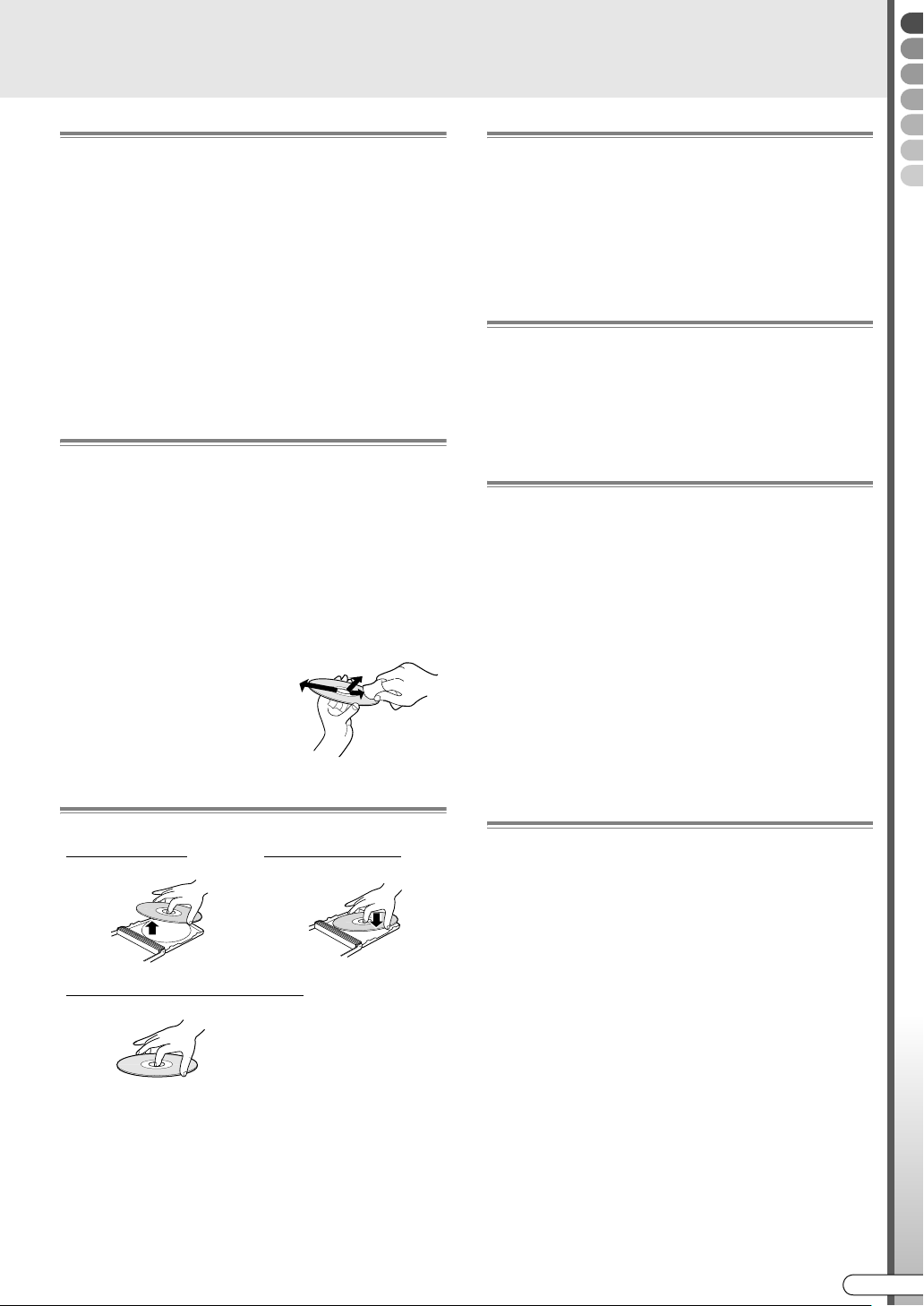
Disques non lisibles
DVD-RAM à cartouche
0 DVD-RAM (2,6 Go/5,2 Go)
0 DVD-R DL (une face deux couches)
0 +R DL (une face deux couches)
0 DVD-R d’auteur
0 CD-ROM/R/RW (y compris les CD-photo et CD-G)
0 DDCD (CD double densité 1,3 Go)
0 HDCD (CD haute densité)
Ne jamais utiliser de disques dont le sceau ou
l’étiquette ont été enlevés, qui ont une forme
inhabituelle (autre que ronds) ou encore, qui sont
gauchis, fendillés ou endommagés de quelque autre
façon que ce soit.
Entretien des disques
0 La présence d’impuretés sur un disque, tel que la
saleté laissée par une empreinte de doigt ou de la
poussière, peut déformer les images et les sons. Les
disques doivent toujours être nettoyés à l’aide d’un
chiffon doux.
0 Essuyer le disque délicatement avec un chiffon doux
en partant du centre.
0 Nettoyer les taches rebelles avec un chiffon
légèrement humecté d’eau; ensuite, essuyer avec un
chiffon sec.
0 Ne jamais utiliser de diluant,
de benzène, d’alcool de
nettoyant pour disque
ordinaire ou de antistatique
en vaporisateur. Cela peut
endommager le disque.
Manipulation des disques
0 Les DVD-RAM à cartouches ne sont pas lus par cet
appareil. Retirer le disque de la cartouche avant
l’utilisation. Pour plus de détails sur les disques
amovibles (TYPE2, TYPE4), se reporter aux manuels
d’accompagnement.
Mise en garde à propos de la lecture des disques doubles
La face non DVD d’un disque double n’est pas
conforme à la norme sur les disques compacts audio
numériques. Par conséquent, la lecture de la face non
DVD d’un disque double par cet appareil est
déconseillée.
Rangement des disques
0 Les disques ne doivent pas être rangés dans les
endroits ci-dessous:
• endroits humides, poussérieux ou sujets au
développement de moisissures;
• endroits exposés aux rayons directs du soleil ou
situés à proximité d’un appareil de chauffage;
• l’intérieur d’un véhicule pendant l’été.
0 Les disques doivent être protégés contre les chutes et
les chocs.
0 Ranger les disques à la verticale, dans leur étui.
0 Eviter d’empiler, de superposer et d’échapper les
disques non protégés par leur étui; ils pourraient être
gauchis ou fendillés.
En présence de saleté sur la lentille d’enregistrement/lecture
Pour commencer
Retrait du disque
Manipulation adéquate du disque
Insertion du disque
0 Eviter de toucher la surface d’enregistrement/lecture.
0 Avec l’usage, de la poussière ou des impuretés
peuvent s’accumuler sur la surface de la lentille
d’enregistrement/lecture, ce qui peut diminuer la
qualité de l’enregistrement ou de la lecture.
0 La lentille doit être nettoyée avec un nettoyant pour
lentille de DVD tous les six mois ou à des intervalles
plus ou moins rapprochés, selon la fréquence de
l’utilisation et les conditions de l’installation.
0 Pour plus de détails, se reporter au manuel du
nettoyant pour lentille.
FR I
13
Page 14
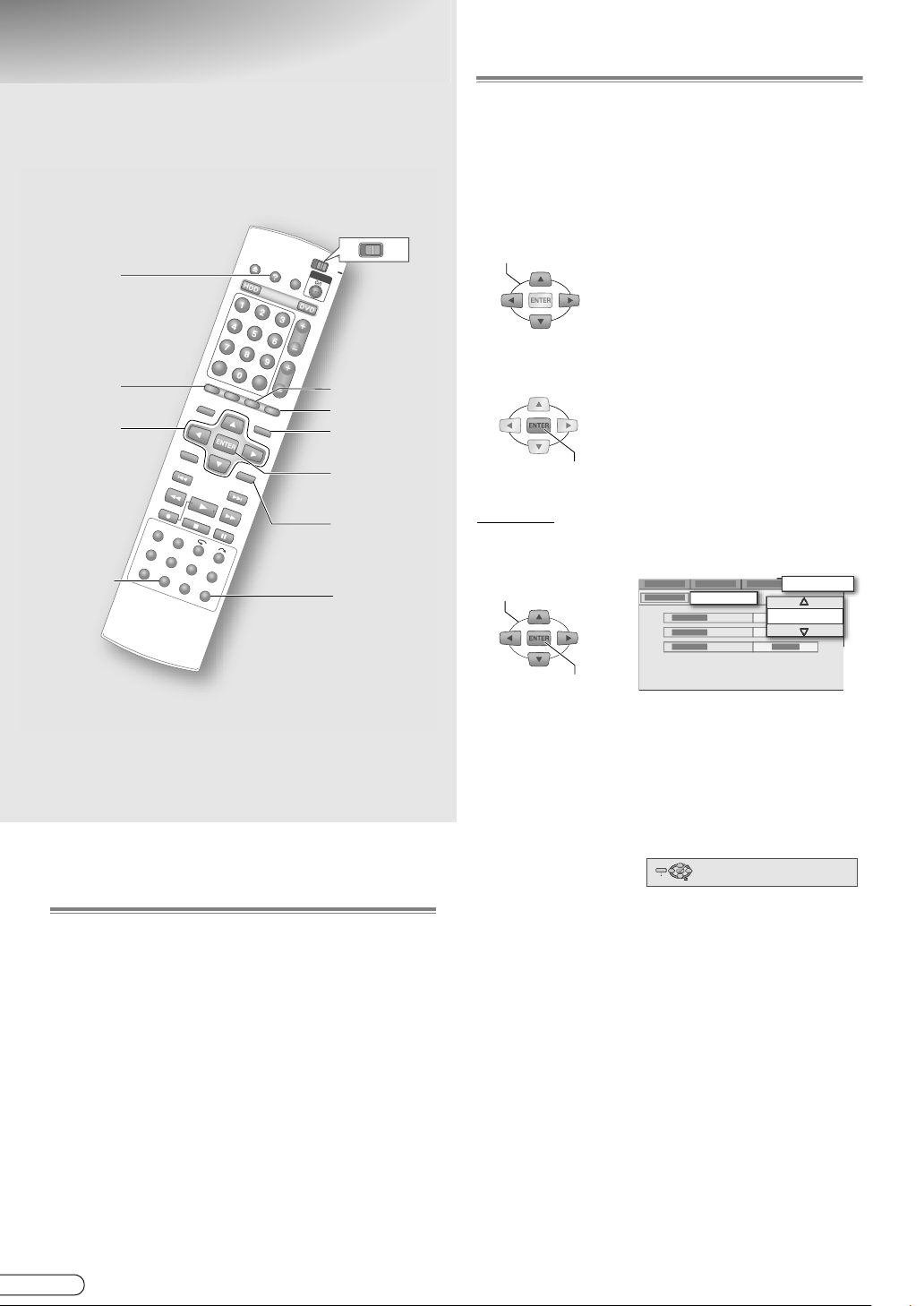
Utilisation du manuel
Utilisation de l’écran Menu
ABCDEFGHIJK
0 Les médias supportés sont surlignés dans les icônes
ci-dessus.
DVD
TV
HELP
GUIDE
Boutons de
sélection
(FGDE)
DUBBING
EDIT
PROG
NAVIGATION
A
RETURN
SET UP
0 L’écran Menu s’affiche à l’enfoncement de l’une ou
l’autre des boutons ci-dessous.
SET UP, GUIDE, NAVIGATION, EDIT, PROG,
DUBBING, HELP
0 Pour sélectionner les options, appuyer sur le Boutons
de sélection (FGDE) de la télécommande.
SELECTIONNER
0 Option
Un item affiché en vert clair et
accompagné d’une petite flèche à
l’écran Menu. Toutefois, le vert
clair n’est pas la couleur utilisée
par le système GUIDE Plus+.
0 Confirmer en appuyant sur ENTER.
CONFIRMER
Exemple
A Sélectionner un item.
SELECTIONNER
REGL. HORLOGE
REGL. INITIAUX
2005
0 Les boutons à utiliser à chaque étape sont identifiés
par les numéros d’étape.
0 Les autres boutons à utiliser sont identifiés par leur
nom.
A propos de ce manuel
Ce manuel décrit essentiellement les opérations
pouvant être activées avec la télécommande.
0 Les boutons de la télécommande sont identifiés par
leur nom.
0 Les options qui figurent à l’écran Menu apparissent
entre virgules doubles inversées, comme dans
AoptionB.
Autres descriptions contenues dans ce manuel.
0 REMARQUE: Renseignements utiles.
0 IMPORTANT: Restrictions ou utilisation des
fonctions.
0 MISE EN GARDE: Cause d’une défaillance ou
suppression éventuelle d’un enregistrement.
0 : Page devant être consultée.
0 A - n: Numéros correspondant aux items du menu
Configuration.
CONFIRMER
0 Les options apparaissent généralement sous la forme
d’une boîte éclair dans ce manuel.
0 Appuyer sur RETURN pour revenir à l’écran Menu
précédent ou à l’écran Diffusion.
0 Les opérations simples figurent du côté gauche ou
dans le bas de la plupart des écrans Menu.
(Affichage au bas de l’écran)
ENTER
SET UP
QUITTER SEL.
SELECTIONNEZ AVEC @
PUIS APPUYEZ SUR [ENTER]
APPUYEZ SUR [SET UP] POUR QUITTER
0 Vérifier les réglages; appuyer à nouveau sur le bouton
précédent pour quitter l’écran Menu et revenir à
l’écran Diffusion.
14
H FR
Page 15
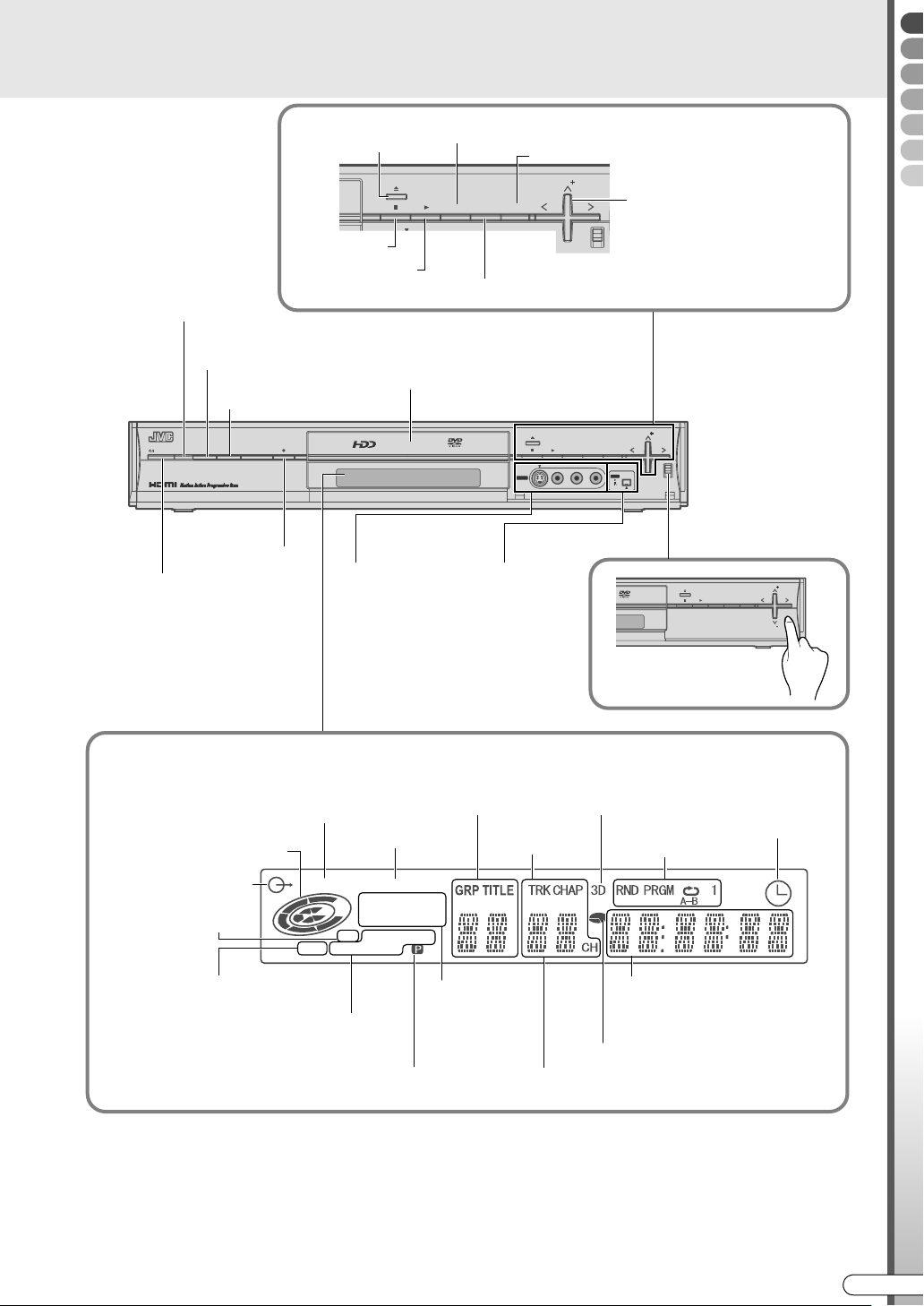
Fonctions de chaque composante
F-1
DV
DV IN
PR
ENTER
NAVIGATION
GUIDE
Vue de face
Récepeur infrarouge
STANDBY/ON
Alimentation (marche/arrêt)
Utiliser HDD
Utiliser DVD
HDD DVD
Enregistrement
Ouvrir/Fermer
Arrêt
Brancher le
magnétoscope à
cassette, etc.
[ p.23]
Affichage de l’écran Base de données des bibliothèques
Confirmer
Changer de canal
(vers le haut/vers le bas)
Sélectionner
(vers le haut/vers le bas/à gauche/
Lire
à droite)
Afficher liste des programmes
Tiroir pour disque
RAM/RW
F-1
S-VIDEO VIDEO L(MONO) AUDIO R
NAVIGATION
GUIDE
PR
ENTER
DV
DV
IN/OUT
Copie
Brancher le
camescope DV
[ p.23]
RAM/RW
F-1
S-VIDEO VIDEO L(MONO) AUDIO R
NAVIGATION
Pour commencer
PR
ENTER
GUIDE
PUSH-OPEN
DV
DVIN
PR
Appuyer sur PUSH OPEN pour ouvrir la porte.
Panneau d’affichage avant
Indicateur réception VPS/PDC
Indicateur Utilisation de
Indicateur Vidéo
Indicateur Disque
Indicateur Mode HDD
disque
VPS/PDC
mode VR
HDD DVDVR-
Indicateur Type de disque
Indicateur Sortie vidéo
Indicateur PCM
linéaire
LPCM
FR
XP SP LP EP
+
-
RW VCD
RAM
Sortie progressive
Affichage d’information pendant la lecture du disque
Groupe
Titre
Indicateur Mode
d’enregistrement
Indique la vitesse
pendant FR.
Indicateur Surround
Piste
Chapitre
Indicateur Durée de disque restante
Indicateur enregistrement VPS/PDC
Indicateur Mode de lecture
Affichage Enregistrement/Durée de
lecture/Horloge
Information affichée en caractères
alphabétiques.
Affichage du canal de réception
CH allumé.
0 Il existe quatre réglages d’intensité lumineuse pour le panneau d’affichage avant. Menu Configuration AVARIATEUR
(PENDANT MARCHE)B [ p.102] d
0 Différents messages peuvent s’afficher selon l’utilisation.
• A l’insertion de la fiche d’alimentation: Affichage de APLEASEB et AWAITB en alternance.
• A l’insertion d’un disque: AREADINGB
FR I
15
Page 16
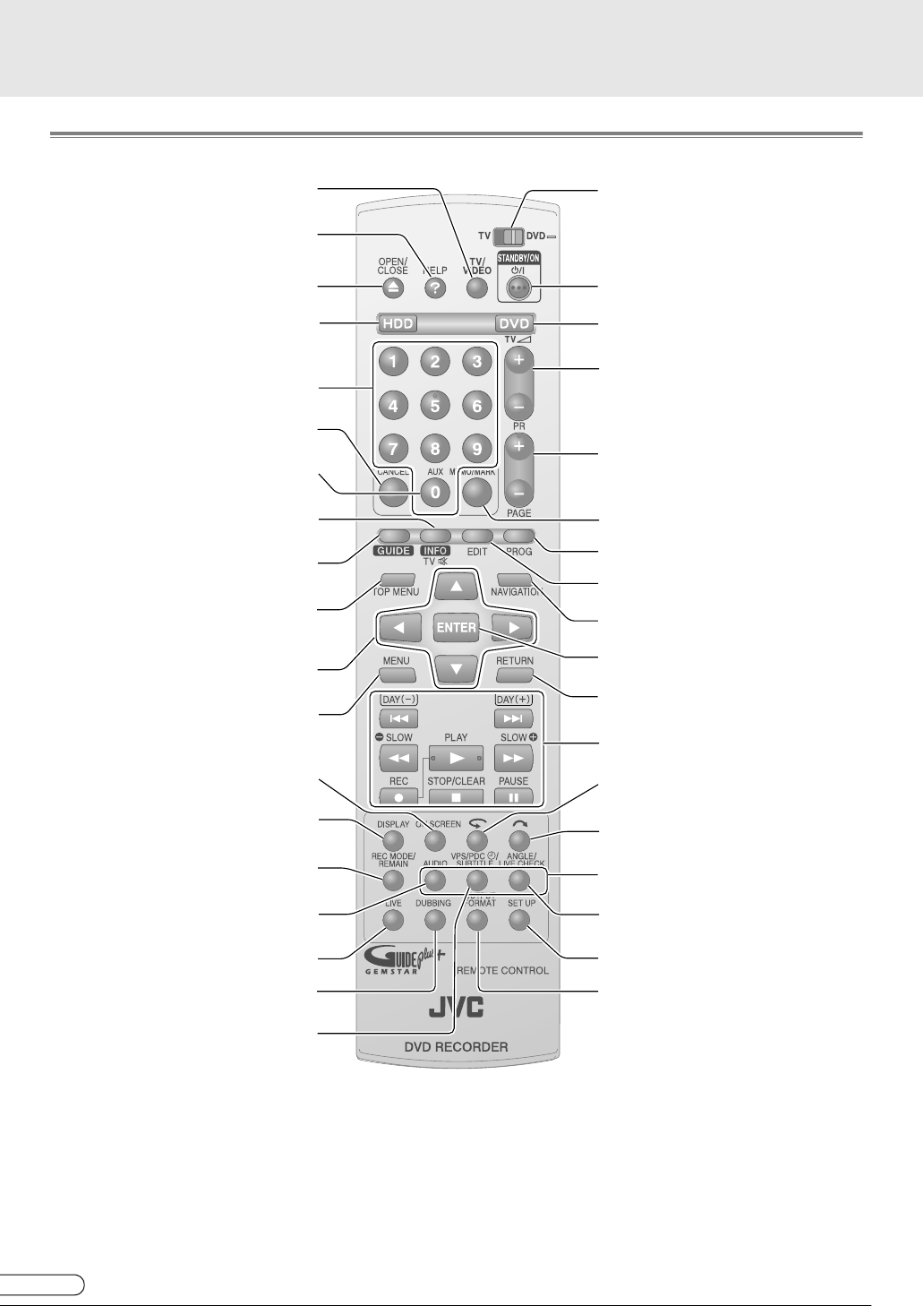
Fonctions de chaque composante (Suite)
Télécommande
Commutateur d’entrée télé
Affichage de l’aide [ p.83]
Ouvrir/Fermer le tiroir
Utiliser HDD
Entrer les numéros (Boutons
numériques)
Changement de canal
Annuler [ p.37, 69]
Auxiliaire
Passe au canal d’entrée externe
Affichage de l’information de programme
dans le système GUIDE Plus+ [ p.47]
(discrétion télé)
Ouvrir/quitter le système GUIDE Plus+
[ p.46]
Afficher menu PRINCIPAL [ p.60]
Pendant la lecture DVD-Vidéo
Sélectionner
Afficher le menu [ p.60]
Affichage de l’information à l’écran
[ p.39, 95]
Bouton vert dans la liste des programmes
Affichage de l’heure [ p.44]
Bouton rouge dans la liste des programmes
Programmation du mode
d’enregistrement [ p.84]
Vérifier la durée de disque restante
Activation du réglage audio bilingue
[ p.61, 92]
Affichage de l’écran Diffusion [ p.59]
Copie [ p.68]
Sélecteur de la télécommande TV/DVD
Habituellement réglé à DVD
Alimentation (marche/arrêt)
Utiliser DVD
Volume télé
Canal suivant/précédent
Page précédente/suivante dans le système
GUIDE Plus+
Mémoriser/marquer [ p.43, 69]
Programmation de la minuterie
[ p.52, 54]
Edition [ p.72]
Voir programme enregistré [ p.42]
Confirmer
Revenir à l’écran précédent
Opérations d’enregistrement/lecture de
base [ p.41, 44]
Jour suivant/jour précédent dans le
système GUIDE Plus+ [ p.46]
Bref rebobinage et relecture [ p.44]
Bouton jaune dans la liste des programmes
Avance brève [ p.44]
Bouton bleu dans la liste des programmes
Programmation de la lecture sur DVDVidéo [ p.61]
Réglages audio/Sous-titres/Angle caméra
Affichage de l’écran Enregistrement [
Pendant la lecture de la mémoire en direct
Programmation de la configuration de
base [ p.98]
Activation de la sortie vidéo [ p.62]
p.59]
Enregistrement avec VPS/PDC j
REMARQUES: (A propos des piles)
......................................................................................................................
0 Si la distance d’activation de la télécommande diminue, cela signifie que les piles sont faibles. Le cas échéant,
remplacer par des piles neuves. Insérer les piles dans le bon sens, tel qu’indiqué par F et G.
0 En cas de problème lors de l’utilisation de la télécommande, retirer les piles et les insérer à nouveau après cinq
minutes; vérifier le fonctionnement de la télécommande.
H FR
16
Page 17
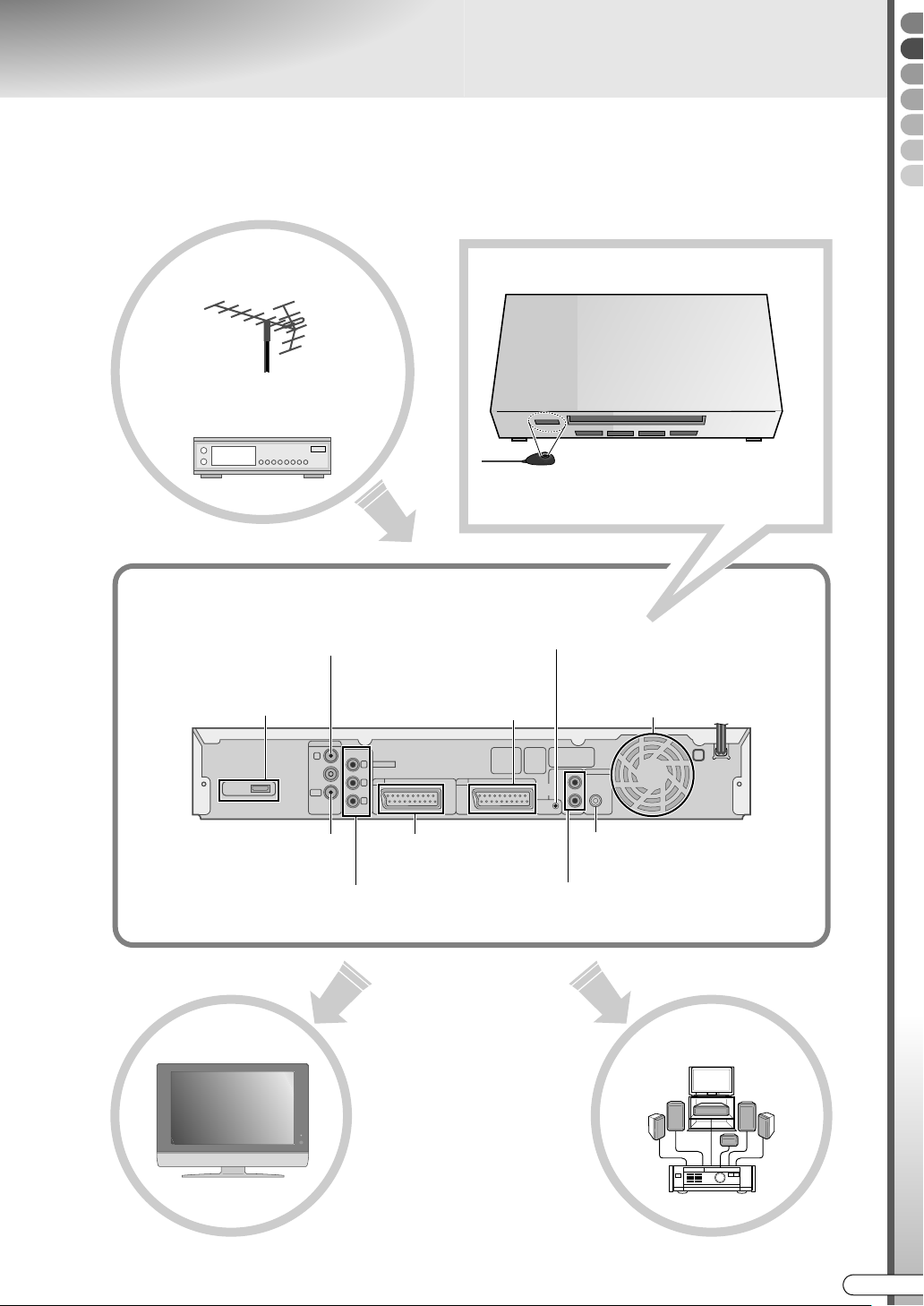
Sélection des appareils à brancher
9 Les méthodes de branchement varient d’un appareil à un autre. Toujours se reporter aux manuels
accompagnant les appareils à brancher.
9 Eteindre les appareils avant de les brancher.
Antenne
Câblodiffusion, diffusion par
satellite
Récepteur externe
Vue arrière
Branchement à une antenne ou à un câble
Branchement à une
entrée télé
Avec HDMI
HDMI OUT
Branchement à la sortie vidéo
Ou à l’entrée d’un récepteur
ANTENNA
COMPONENT
IN
OUT
VIDEO OUT
Y
L-1 L-2
P
B
P
R
Installer pour l’utilisation du système GUIDE Plus+
par le biais du récepteur externe.
Installation du transmetteur IR (G-LINK)
Récepteur externe
S’assurer qu’aucun obstacle ne se
trouve sur le trajet entre le transmetteur IR (G-LINK) et le récepteur
infrarouge du récepteur externe.
Branchement à un transmetteur IR (G-LINK)
d’un périphérique
Cordon
d’alimentation
IN/OUT
externe
IN/DECODER
G-LINK
AUDIO
Ventilateur
DIGITALOUT
PCM/STREAM
LEFT
COAXIAL
OUT
RIGHT
Préparatifs
Branchement à un terminal
d’antenne télé
Branchement à une entrée télé
Avec vidéo composant
Télé
JVC
Branchement à une entrée télé
Avec le connecteur SCART
Branchement à une entrée de télé ou
d’amplificateur
Avec câble audio
Branchement à une entrée
numérique d’amplificateur
Avec audio numérique (coaxial)
Amplificateur
FR I
17
Page 18
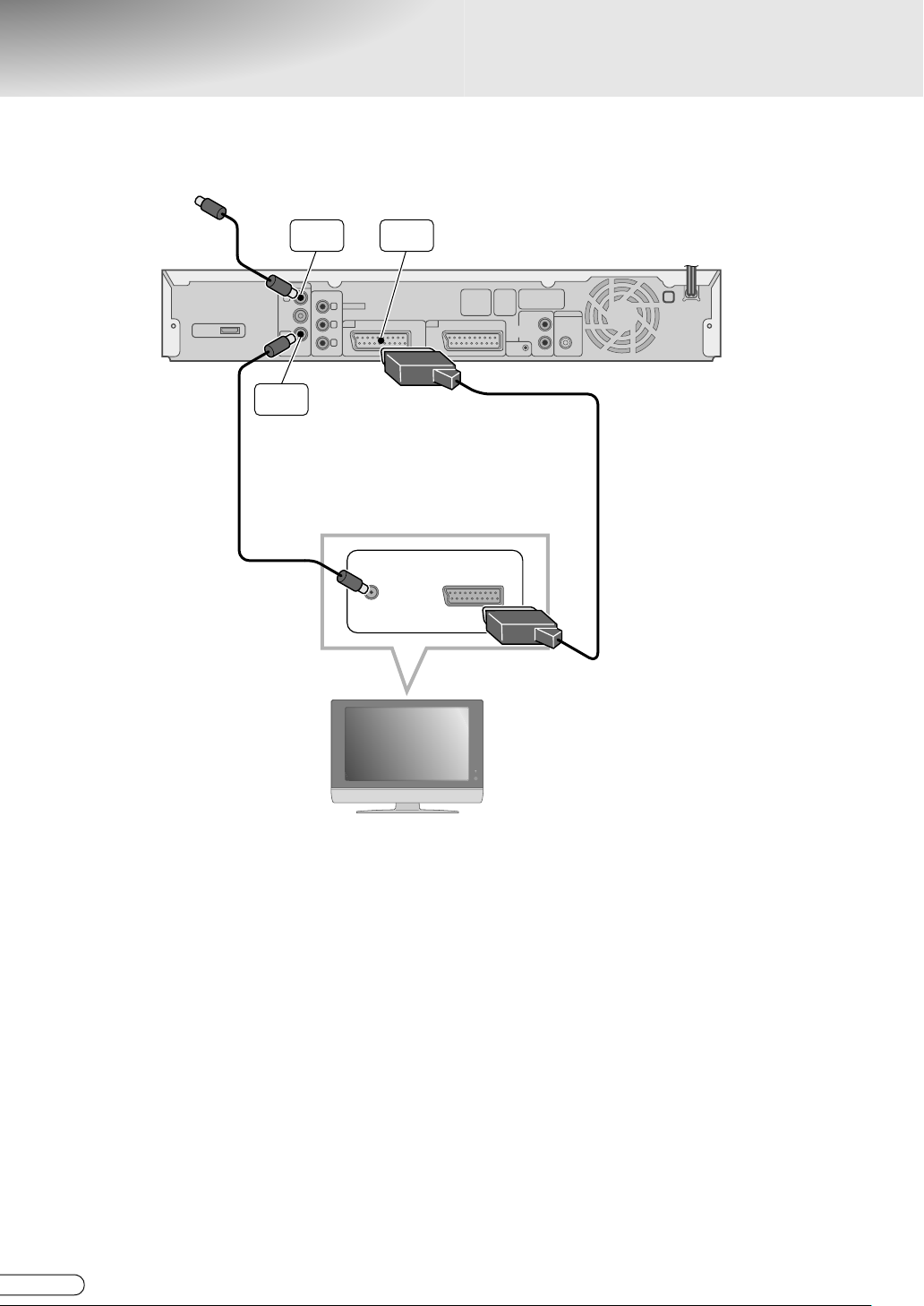
Réception par antenne
VERS LE CÂBLE OU L’ANTENNE
HDMI OUT
ANTENNA
ANTENNA
IN
OUT
ANTENNA
OUT
Câble RF
(fourni)
IN
COMPONENT
VIDEO OUT
Y
L-1 L-2
P
B
P
R
L-1
IN/OUT
IN/OUT
ANT IN
IN/DECODER
EXT IN
G-LINK
AUDIO
DIGITALOUT
PCM/STREAM
LEFT
COAXIAL
OUT
RIGHT
Câble SCART
(fourni)
18
H FR
JVC
Télé
Page 19
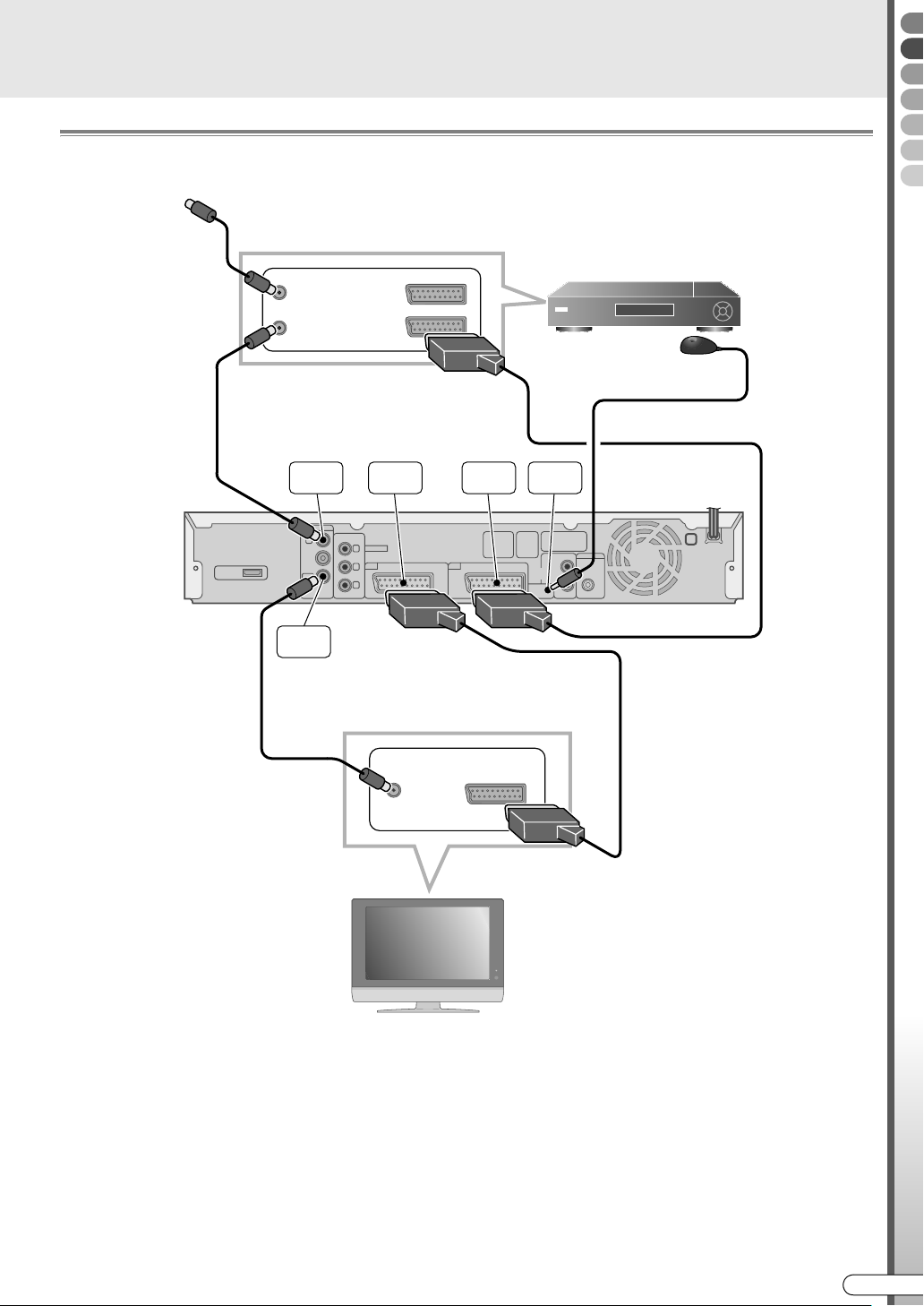
Réception par récepteur externe
Branchement avec câble SCART
VERS LE CÂBLE OU L’ANTENNE
ANT IN
TO TV
Préparatifs
Récepteur externe
Câble RF
(non fourni)
HDMI OUT
TO TV TO VCR
ANTENNA
IN
ANTENNA
COMPONENT
IN
OUT
ANTENNA
OUT
Câble RF
(fourni)
L-1
IN/OUT
VIDEO OUT
Y
L-1 L-2
P
B
P
R
ANT IN
IN/OUT
L-2
IN/DECODER
IN/DECODER
EXT IN
Transmetteur IR
G-LINK
LEFT
AUDIO
OUT
RIGHT
G-LINK
DIGITALOUT
PCM/STREAM
COAXIAL
*1
(G-LINK)
(fourni)
Câble SCART
(non fourni)
Câble SCART
(fourni)
*1 Selon le type de transmetteur IR (G-LINK)
branché à G-LINK, le récepteur externe
peut être contrôlé avec le système
Télé
JVC
GUIDE Plus+.
S’assurer qu’aucun obstacle ne se trouve
sur le trajet entre le transmetteur IR
(G-LINK) et le récepteur infrarouge du
récepteur externe.
IMPORTANT:
......................................................................................................................
0 Laisser le récepteur externe allumé pendant l’attente de l’enregistrement par minuterie.
FR I
19
Page 20
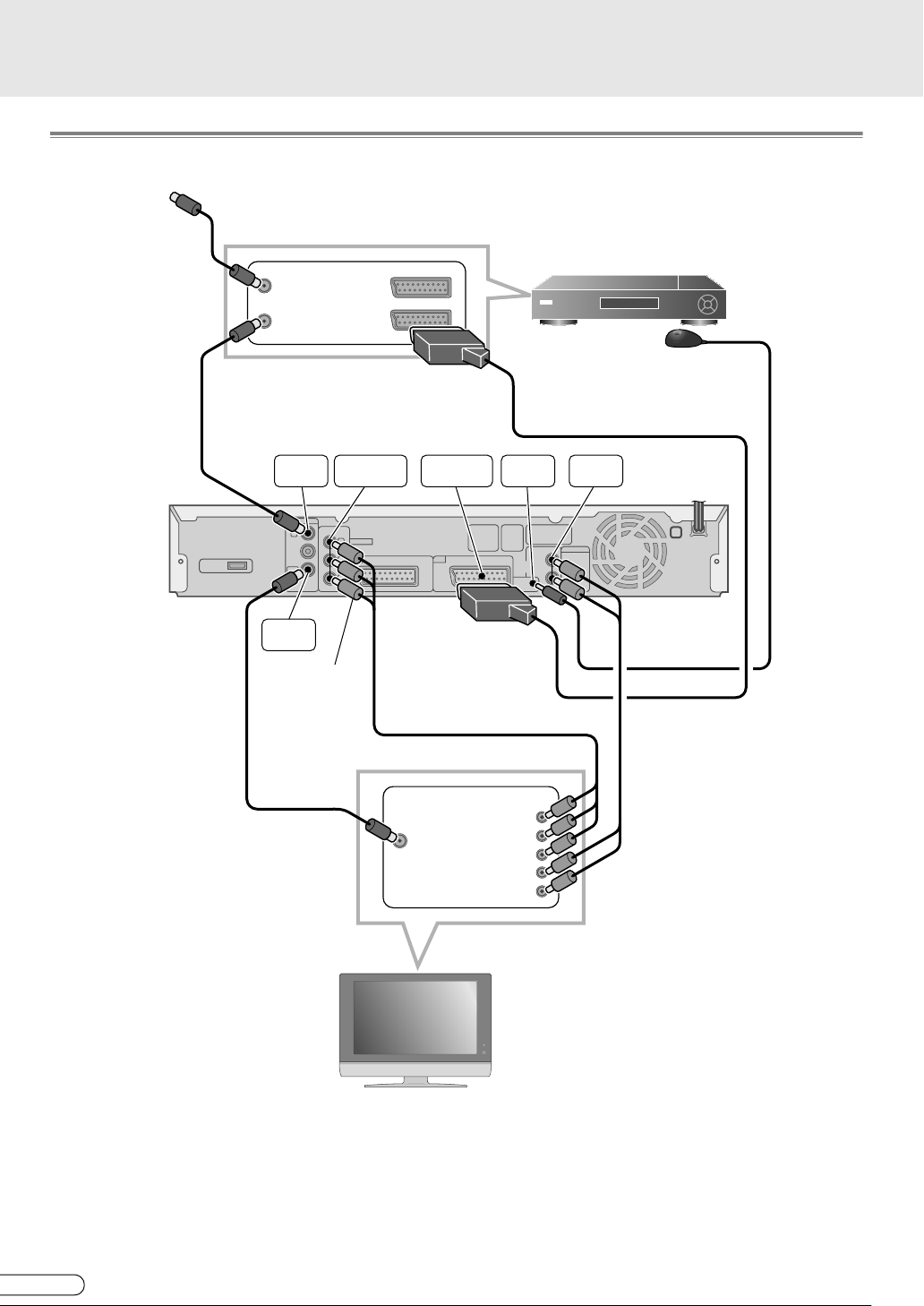
Réception par récepteur externe (Suite)
Branchement avec câble vidéo composant
VERS LE CÂBLE OU L’ANTENNE
Câble RF
(non fourni)
HDMI OUT
Câble RF
(fourni)
ANT IN
ANT IN
TO TV
TO TV TO VCR
ANTENNA
ANTENNA
ANTENNA
OUT
ANTENNA
OUT
IN
IN
ANTENNA
IN
OUT
COMPONENT
COMPONENT
COMPONENT
Y
P
B
P
R
Vert: Y
Bleu: P
Rouge: P
-OUT PUT-
VIDEO
TO TV
AUDIO L
AUDIO R
OUTPUT
VIDEO OUT
VIDEO OUT
L-1 L-2
OUTPUT
AUDIO
INPUT L-1
VIDEO, AUDIO
IN/DECODER
IN/OUT
Câble vidéo composant
(non fourni)
B
R
COMPONENT Y
COMPONENT Y
ANT IN
ANT IN
L-2
G-LINK
IN/DECODER
G-LINK
G-LINK
-IN PUT-
-IN PUT-
PB
PR
AUDIO L
AUDIO L
AUDIO R
AUDIO R
Récepteur externe
Transmetteur IR
Câble SCART
(fourni)
AUDIO
OUT
DIGITALOUT
PCM/STREAM
LEFT
COAXIAL
AUDIO
OUT
RIGHT
DBS CTL
PB
PR
(G-LINK)
(fourni)
Câble audio
(non fourni)
JVC
JVC
Télé
TV
IMPORTANT:
......................................................................................................................
0 Pour utiliser avec la sortie du composant, s’assurer de faire les réglages ci-dessous. Menu Configuration ASORTIE
L-1B = ACOMPOSANTB [ p.103] j
Sinon, l’image ne s’affichera pas correctement.
0 Laisser le récepteur externe allumé pendant l’attente de l’enregistrement par minuterie.
H FR
20
Page 21
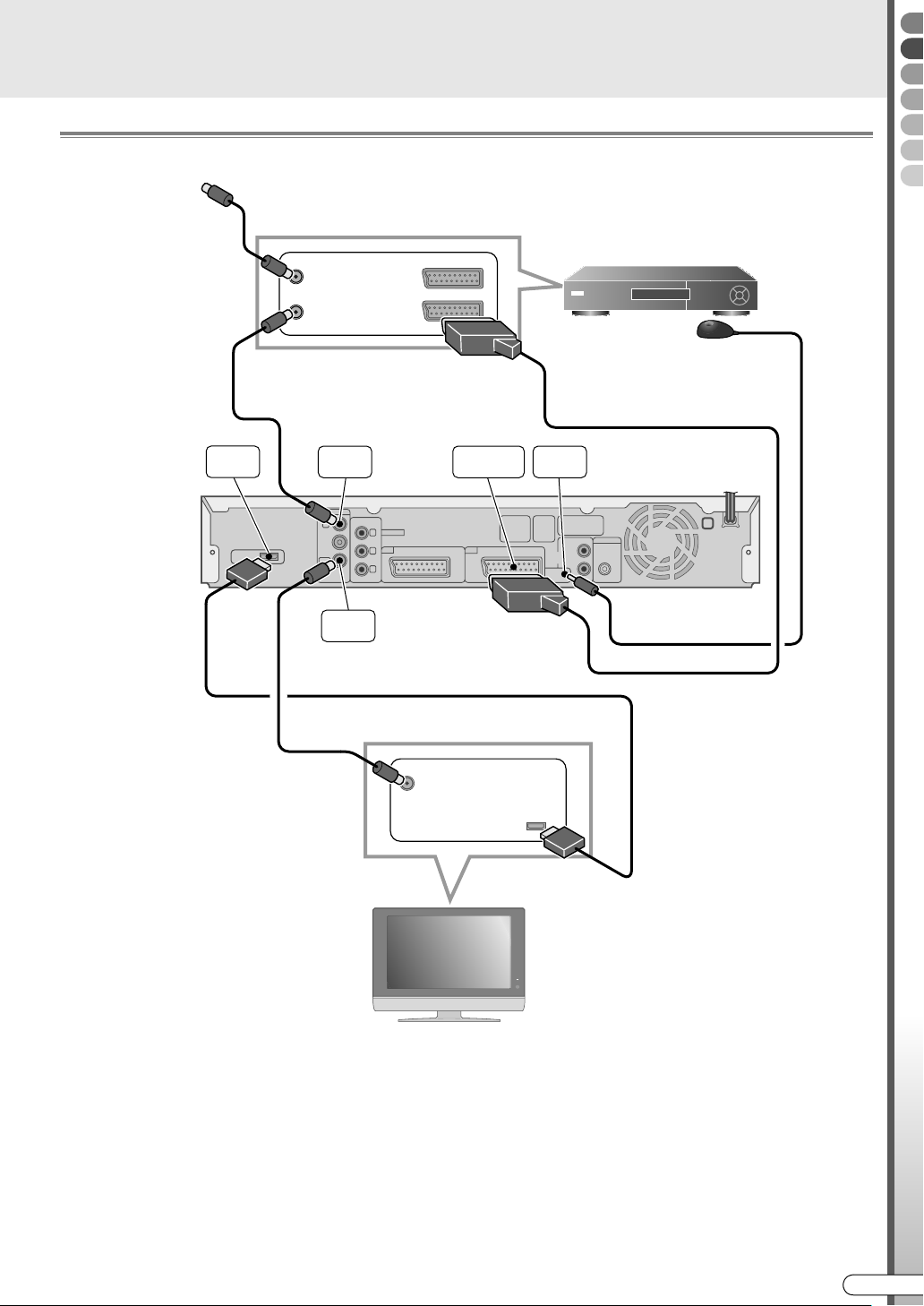
Branchement avec câble HDMI
Câble HDMI
(non fourni)
VERS LE CÂBLE OU L’ANTENNE
ANT IN
TO TV TO VCR
Câble RF
(non fourni)
HDMI OUT
HDMI OUT
ANTENNA
IN
ANTENNA
COMPONENT
IN
OUT
ANTENNA
OUT
P
P
TO TV
VIDEO OUT
Y
L-1 L-2
B
R
L-2
IN/DECODER
IN/OUT
G-LINK
IN/DECODER
G-LINK
Récepteur externe
Transmetteur IR
(G-LINK)
Câble SCART
(fourni)
DIGITALOUT
PCM/STREAM
LEFT
COAXIAL
AUDIO
OUT
RIGHT
Préparatifs
(fourni)
Câble RF
(fourni)
ANT IN
HDMI IN
JVC
IMPORTANT:
......................................................................................................................
Télé
0 Le réglage par défaut pour le format de la sortie vidéo est A576iB. Si rien n’apparaît à l’écran, programmer le format
de sortie. AModification du format de sortie d’imageB [ p.62]
0 Lorsque les deux câbles HDMI et SCART sont branchés, s’assurer de faire les réglages ci-dessus. Menu
Configuration ASORTIE L-1B = ACOMPOSANTB [ p.103] j
Sinon, l’images de la borne [HDMI OUT] ne s’affichera pas.
0 Laisser le récepteur externe allumé pendant l’attente de l’enregistrement par minuterie.
FR I
21
Page 22
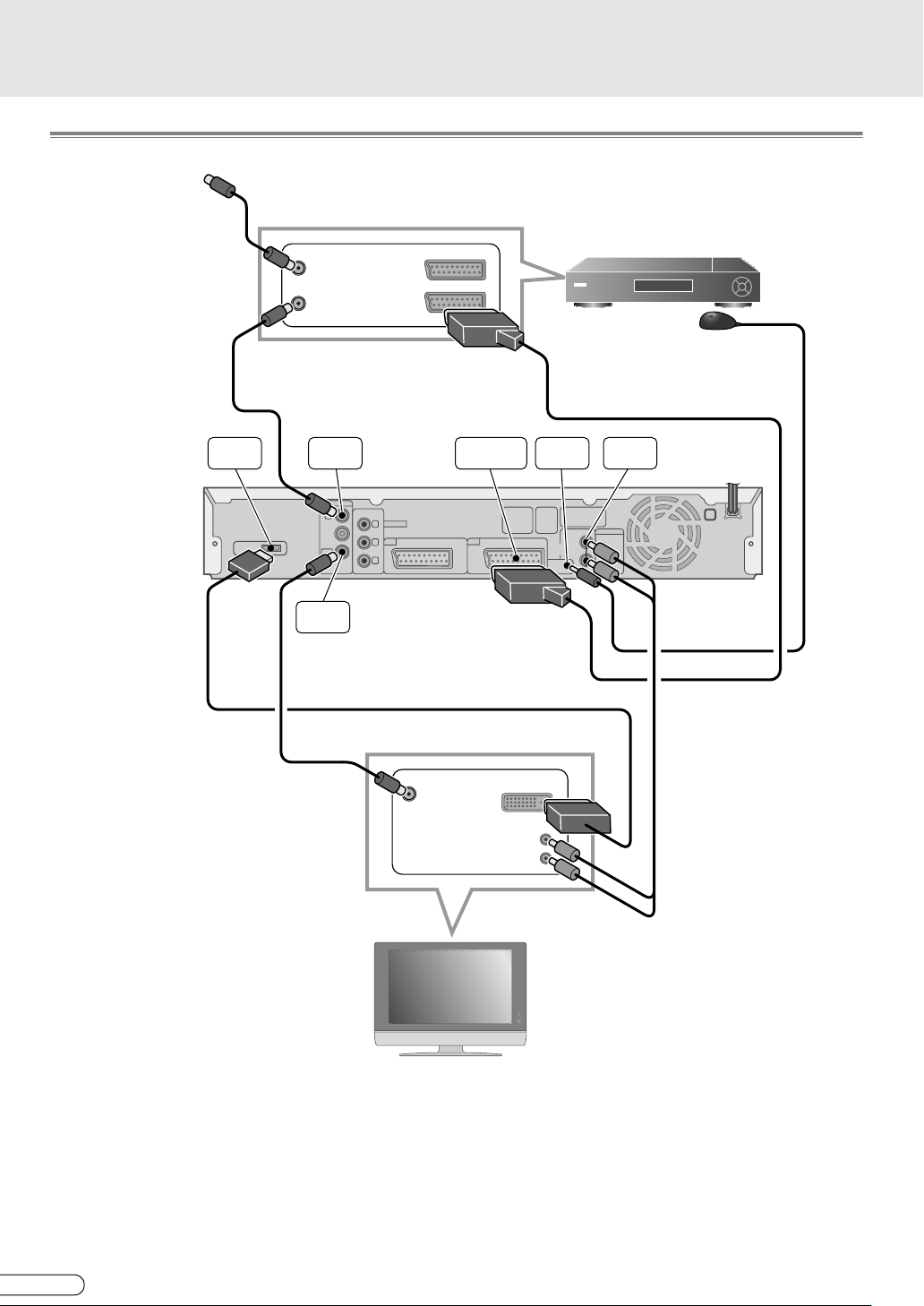
Réception par récepteur externe (Suite)
Branchement avec câble HDMI - DVI
VERS LE CÂBLE OU L’ANTENNE
Câble de
conversion de
HDMI vers DVI
(non fourni)
HDMI OUT
HDMI OUT
Câble RF
Câble RF
(non fourni)
HDMI OUT
(fourni)
ANT IN
TO TV TO VCR
ANTENNA
ANTENNA
ANTENNA
OUT
ANTENNA
OUT
ANT IN
TO TV
IN
IN
ANTENNA
IN
OUT
-OUT PUT-
TO TV
VIDEO
AUDIO L
AUDIO R
COMPONENT
VIDEO OUT
Y
L-1 L-2
P
B
P
R
OUTPUT
AUDIO
ANT IN
Câble SCART
INPUT L-1
VIDEO, AUDIO
IN/DECODER
IN/OUT
DVI IN
ANT IN
AUDIO L
AUDIO R
(fourni)
L-2
G-LINK
DVI IN
AUDIO L
AUDIO R
IN/DECODER
Transmetteur IR
G-LINK
LEFT
AUDIO
OUT
RIGHT
G-LINK
DBS CTL
Récepteur externe
(G-LINK)
(fourni)
AUDIO
OUT
DIGITALOUT
PCM/STREAM
COAXIAL
Câble audio
(non fourni)
JVC
JVC
TV
IMPORTANT:
......................................................................................................................
Télé
0 Se reporter également au manuel du téléviseur pour de l’information sur le branchement.
0 Les appareils équipés d’une borne DVI (écrans PC, etc.) non compatible avec le système de protection des droits
d’auteur (HDCP) ne peuvent pas être utilisés.
0 Sélectionner la sortie de lecture progressive (A576pB ou A720pB) pour la lecture avec un téléviseur soutenant cette
fonction. (La marque q s’allume sur le panneau d’affichage avant.) [ p.62]
0 Laisser le récepteur externe allumé pendant l’attente de l’enregistrement par minuterie.
H FR
22
Page 23
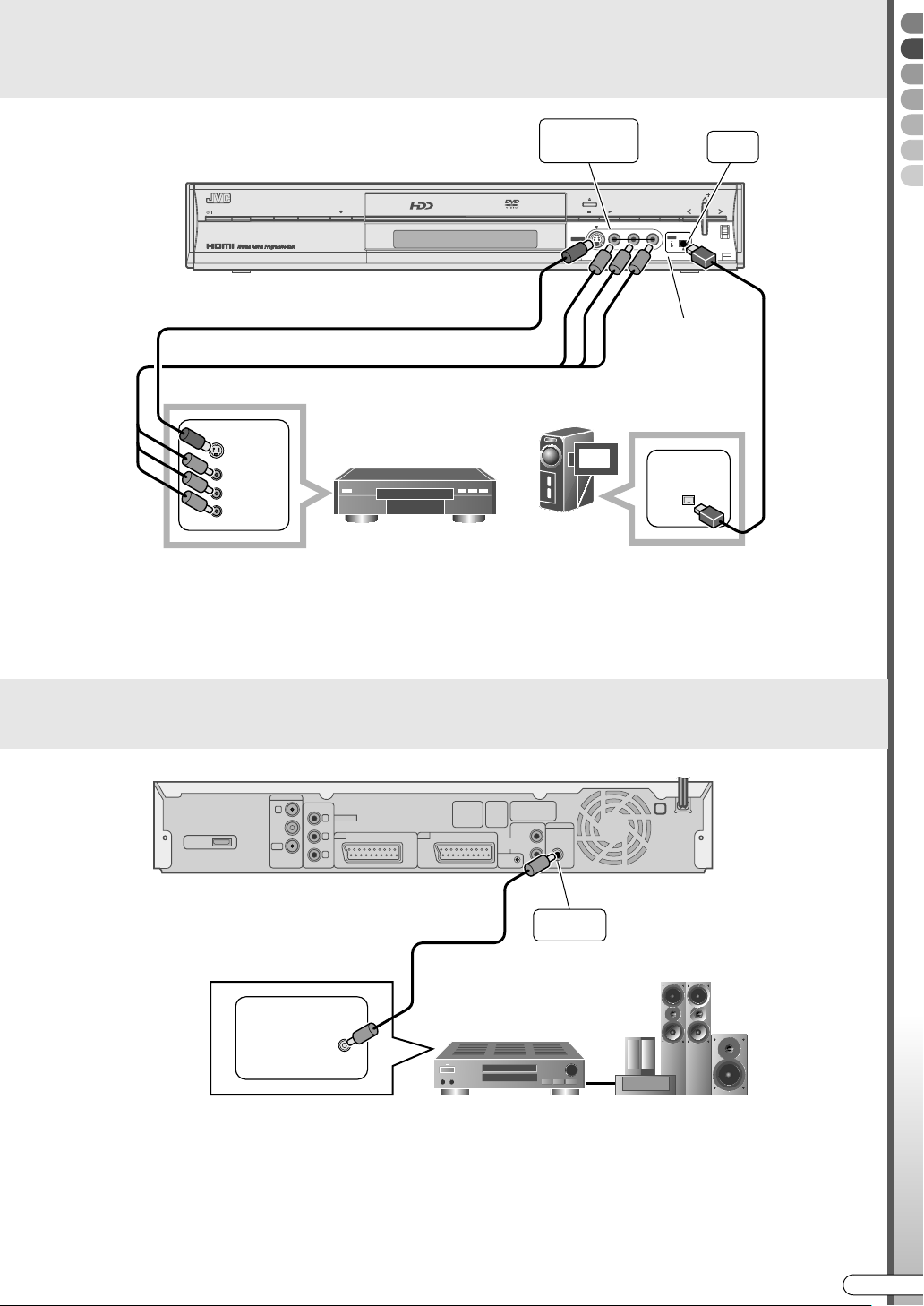
Copie avec camescope DV/magnétoscope à cassette
.
.
F-1
S-VIDEO VIDEO
L(MONO) -AUDIO- R
DV
IN/OUT
HDD DVD
STANDBY/ON
Câble S-vidéo
(non fourni)
Câble audio/vidéo
(non fourni)
-OUTPUTS-VIDEO
Enregistreur/lecteur vidéo
VIDEO
AUDIO L
AUDIO R
IMPORTANT:
........................................................
0 Lors du branchement de l’appareil avec un appareil
doté d’un connecteur d’entrée DV, s’assurer d’utiliser
le câble en option (VC-VDV204U).
RAM/RW
F-1
S-VIDEO VIDEO L(MONO) AUDIO R
NAVIGATION
GUIDE
PR
ENTER
DV
DV
IN/OUT
Ouvrir la porte du
connecteur.
Câble DV (VC-VDV204U)
(non fourni)
DV IN/OUT
Camescope DV
REMARQUE:
........................................................
0 La borne [DV IN/OUT] fonctionne de façon
bidirectionnelle.
Préparatifs
Ecoute avec audio numérique (surround salle)
ANTENNA
COMPONENT
IN
HDMI OUT
IMPORTANT:
......................................................................................................................
OUT
DIGITAL IN
DIGITAL IN
COAXIAL
COAXIAL
0 Se reporter à ASonB [ p.92].
0 Il est impossible de passer à l’audio pour les programmes bilingues enregistrés sur DVD-RAM, DVD-RW (en mode
VR) ou DVD-R (en mode VR).
Dans de tels cas, régler les paramètres suivants. Menu Configuration ASORTIE AUDIO NUM.B = APCM SEULB
[ p.98] D.
VIDEO OUT
Y
L-1 L-2
P
B
P
R
IN/OUT
IN/DECODER
Câble audio numérique coaxial
(non fourni)
Amplificateur audio/vidéo
G-LINK
AUDIO
OUT
LEFT
RIGHT
DIGITALOUT
PCM/STREAM
COAXIAL
INPUT L-1
PCM/STREAM
VIDEO, AUDIO
COAXIAL
FR I
23
Page 24
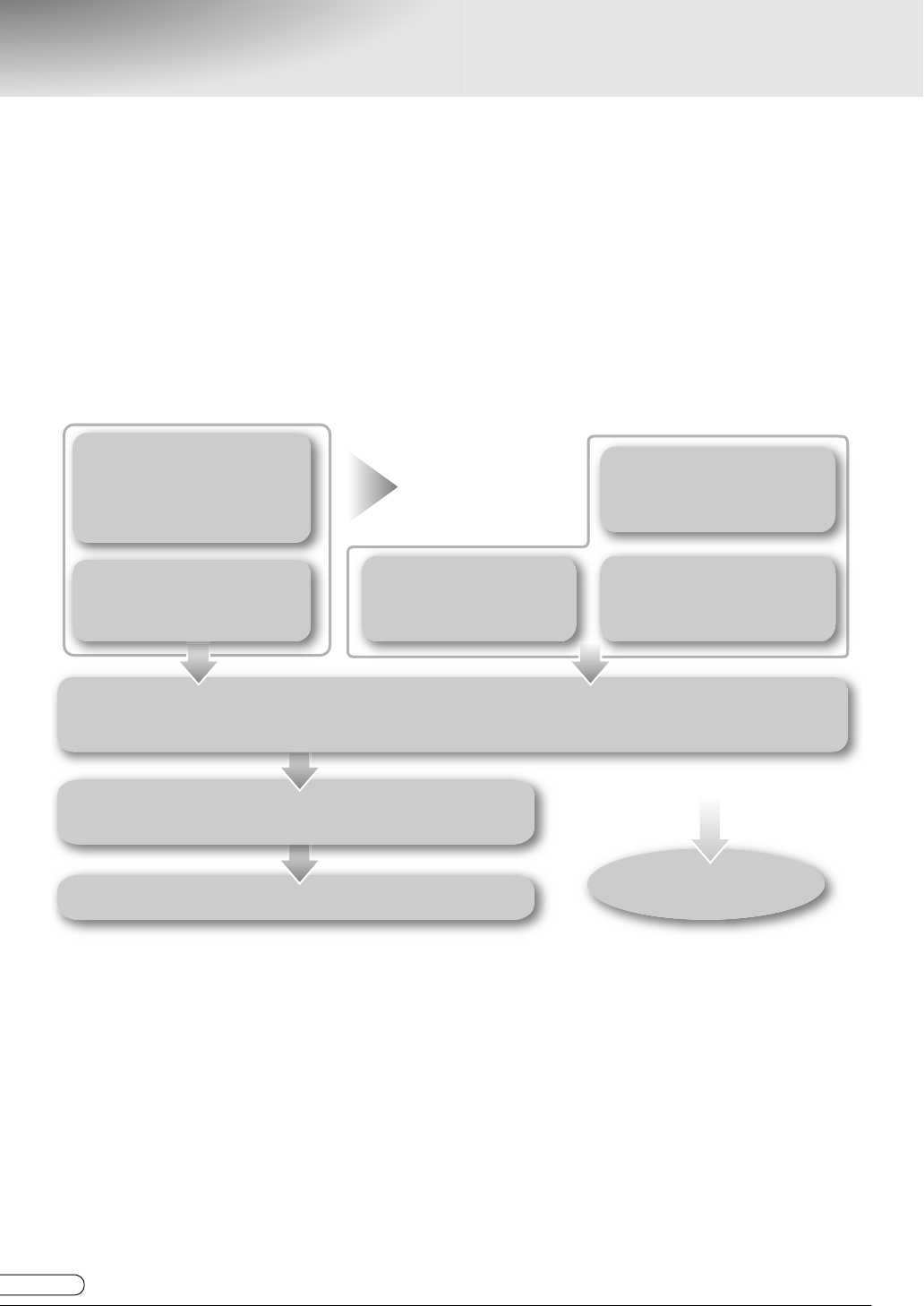
Procédures de configuration
9
Pour que l’appareil fonctionne correctement, configurer chaque item en respectant l’ordre ci-dessous.
Lors du branchement à une antenne ou à la télé,
A Allumer la télé.
B Régler la télé à l’entrée (EXT-1, EXT-2, etc.) branchée à cet appareil.
C Insérer la fiche d’alimentation de l’appareil dans la prise.
0 APLEASEB et AWAITB clignotent en alternance sur le panneau d’affichage avant lors de la mise sous tension de
l’appareil. (Requiert environ 40 secondes.)
D Lorsque “PLEASE” et “WAIT” ne s’affichent plus, éteindre l’appareil.
0 Le réglage automatique débute automatiquement.
Pour les télé compatibles avec
T-V Link
ATéléchargement prérégléB
[ p.27]
ARéglage automatiqueB [ p.25]
AProgrammation de la langue sur écranB [ p.28]
ARéglage du format d’écran téléB [ p.29]
ALa configuration du système GUIDE Plus+B [ p.30]
Arrêt de cet appareil.
réception
ARéglage de l’horlogeB
[ p.35]
ARéglage des canaux de
réceptionB [ p.36]En cas de problème de
ARéglage du canal guide
S
HOWVIEWB [ p.38]
Si le système GUIDE Plus+ n’est pas
utilisé
Quitter
24
H FR
Page 25
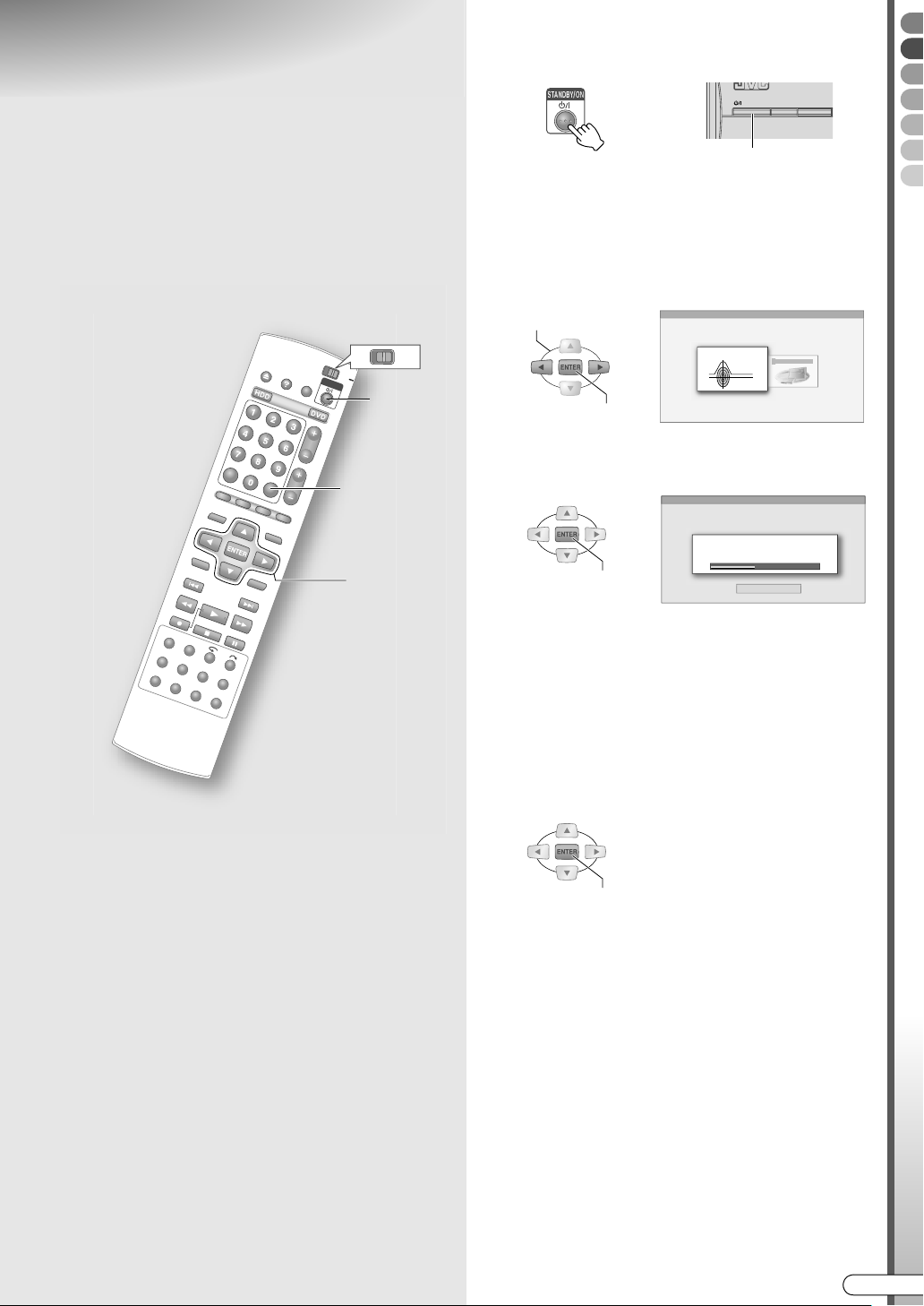
Réglage automatique
.
.
STANDBY/ON
HDD
9 Le réglage automatique facilite la
configuration du canal de réception, de
l’horloge et du numéro guide en
sélectionnant automatiquement la région.
PREPARATIFS:
........................................................
0 Passer de TV/DVD à DVD sur la télécommande.
A Allumer l’appareil.
STANDBY/ON
0 Pour allumer l’appareil, appuyer sur
STANDBY/ON.
0 L’écran réglage automatique s’affiche
automatiquement.
B Sélectionner “REGLAGE AUTO.”.
SELECTIONNER
Préparatifs
DVD
TV
A
MEMO/MARK
B, C
IMPORTANT:
........................................................
0 Dans les régions où les signaux PDC (contrôle de
diffusion de programme) ne sont pas transmis, il est
impossible de régler automatiquement l’horloge et le
numéro guide.
REGLAGE AUTO.
CONFIRMER
0 L’écran REGLAGE AUTO. apparaît; le réglage
automatique est exécuté.
REGLAGE AUTOMATIQUE
VEUILLEZ PATIENTER …
CONFIRMER
ANNULER
0 Pendant le REGLAGE AUTO., AAUTOB s’affiche
sur le panneau d’affichage avant. AUCUN
bouton de l’appareil et de la télécommande NE
DOIT ÊTRE enfoncé pendant le réglage
automatique. Pour annuler, appuyer sur ENTER.
Le message ARECHERCHE TERMINEEB s’affiche
lorsque la programmation de REGLAGE AUTO. est
terminée.
C Quitter la programmation.
CONFIRMER
BVoir page suivante
FR I
25
Page 26
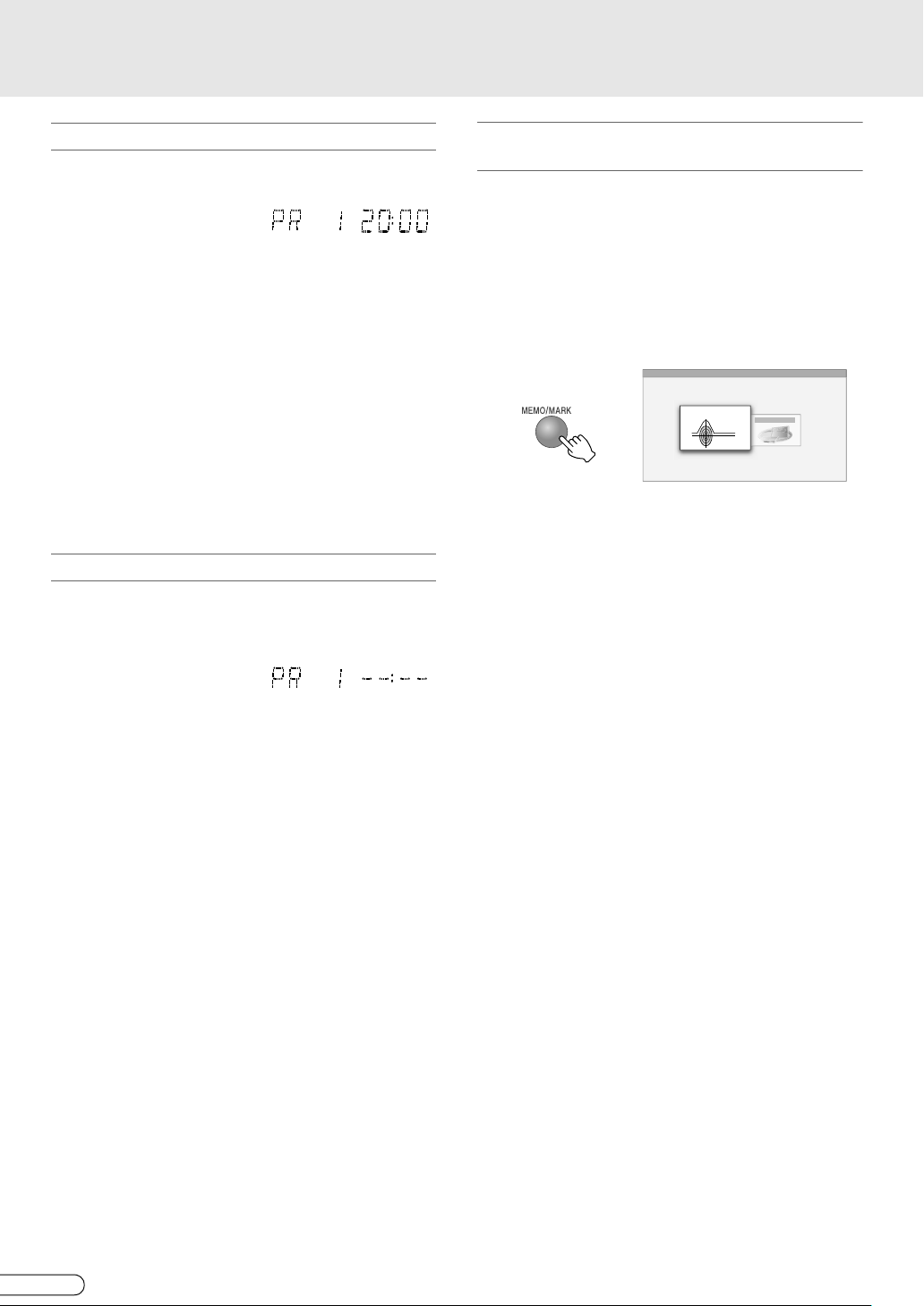
Réglage automatique (Suite)
.
.
Si le réglage automatique a réussi
Le canal et l’heure corrects s’affichent sur le panneau
d’affichage avant.
0 Au moment de la programmation par minuterie
HOWVIEW, il est possible de vérifier le numéro guide.
S
Se reporter à AProgrammation par minuterie
SHOWVIEWB [ p.52].
IMPORTANT:
........................................................
0 Après la configuration automatique, vérifiez les
canaux qui ont été réglés. Si la même station de
diffusion a été réglée à plusieurs canaux multiples,
supprimer ceux dont la réception est faible. Se
reporter à ASuppression d’un canalB [ p.37]. Si la
même station de diffusion a été réglée à plusieurs
canaux multiples, la liste des programmes peut ne pas
s’afficher correctement.
Si le réglage automatique a échoué
L’horloge du panneau d’affichage avant indique
A-- : --B. Il est également possible que le canal ne soit
pas affiché.
Changer l’ordre des canaux à l’aide de la
configuration automatique
Lorsque le réglage des canaux se fait à l’aide de la
configuration automatique, les canaux SECAM (le
réglage ABANDEB est soit ACFB ou ACAB) sera réglé
en premier, suivi par le réglage des canaux PAL (ACHB
ou ACCB). Si vous n’aimez pas ce réglage, vous
pouvez régler les canaux PAL en premier à l’aide de la
méthode suivante.
À l’étape B, au lieu d’appuyer sur ENTER, appuyez et
tenez enfoncé la touche MEMO/MARK pendant plus
de 2 secondes.
Plus de 2 secondes
REGLAGE AUTO.
0 Le AREGLAGE AUTO.B démarre.
REMARQUE:
........................................................
0 Pour modifier les réglages une fois qu’ils ont été
réglés, sélectionnez AREGLAGE AUTO.B du Menu
Configuration à l’écran AREGL. INITIAUXB N AREGL.
TUNERB N AREG. AUTO CHB. À partir de là,
appuyez et tenez enfoncé la touche MEMO/MARK
pendant plus de 2 secondes.
0 Vérifier le branchement du câble d’antenne, mettre
l’appareil hors tension et reprendre toutes les étapes
du réglage automatique.
0 Procéder au réglage manuel des canaux pour les
stations de radiodiffusion dont la réception est faible.
Se reporter à ARéglage des canaux de réceptionB
[ p.36].
26
H FR
Page 27
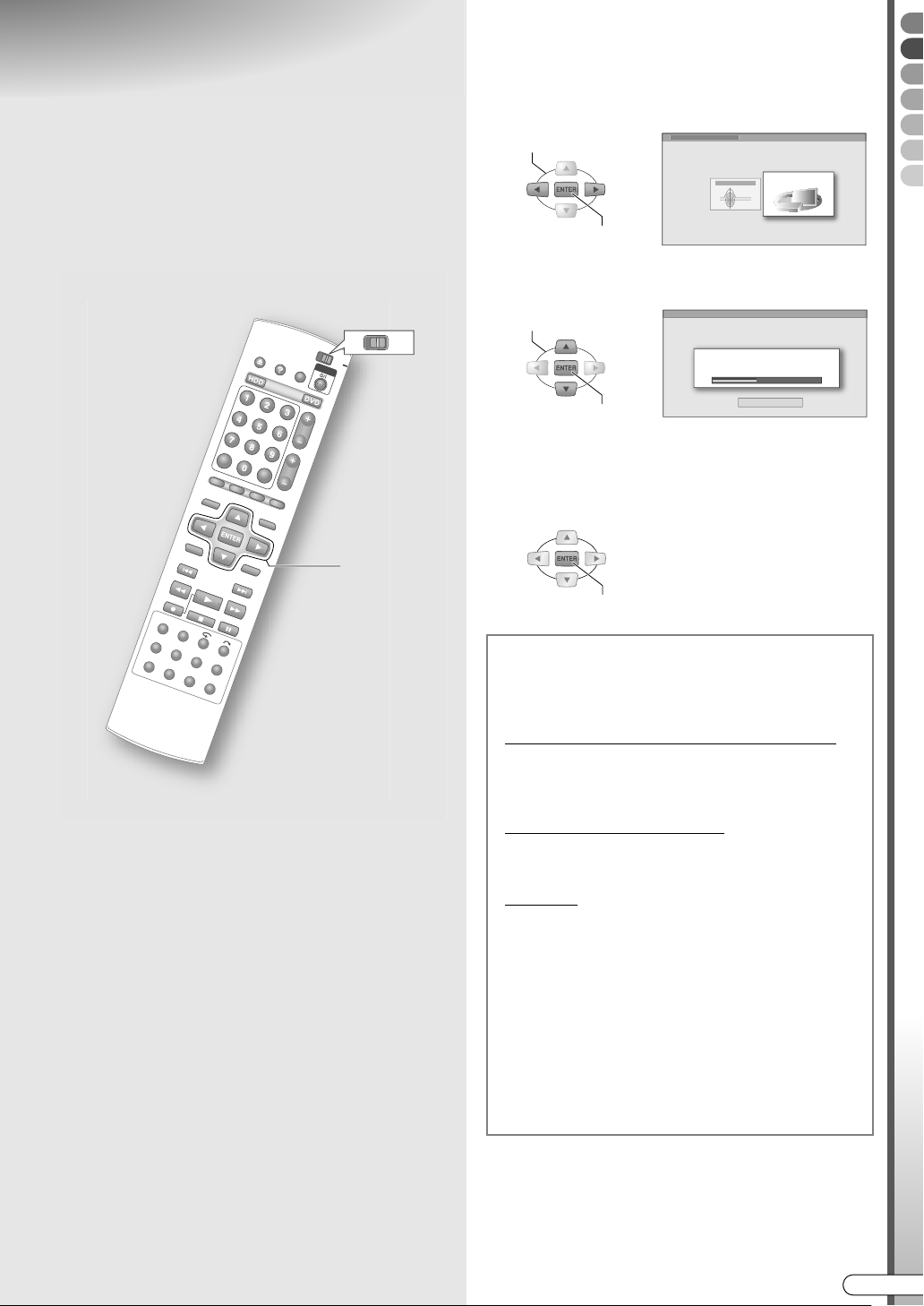
Téléchargement préréglé
.
.
.
Exécuter les étapes requises pour A-B [ p.25] de
ARéglage automatiqueB.
9 Si la télé utilisée est équipée de la fonction
T-V Link, il est possible de télécharger les
réglages de canal à partir du téléviseur en
branchant un câble SCART.
PREPARATIFS:
........................................................
0 Passer de TV/DVD à DVD sur la télécommande.
DVD
TV
C, D
C Sélectionner “T-V LINK”.
SELECTIONNER
T-V LINK
CONFIRMER
0 L’écran AT-V LINKB apparaît; le réglage
automatique est exécuté.
SELECTIONNER
T-V LINK
VEUILLEZ PATIENTER …
CONFIRMER
Le message ARECHERCHE TERMINEEB s’affiche
lorsque la programmation de T-V LINK est terminée.
ANNULER
D Quitter la programmation.
CONFIRMER
Préparatifs
IMPORTANT:
........................................................
0 S’assurer que le câble SCART utilisé est bien
connecté.
0 Dans les régions où les signaux PDC (contrôle de
diffusion de programme) ne sont pas transmis, il est
impossible de régler automatiquement l’horloge et le
numéro guide.
REMARQUE:
........................................................
0 Les réglages peuvent aussi être sélectionnés à partir
de Menu Configuration AREGL. INITIAUXB N
AREGL. TUNERB N AREGLAGE AUTO.B.
T-V Link fonctions
En plus du téléchargement des réglages, il est
possible d’exécuter les fonctions suivantes.
Activation de l’allumage automatique de la télé
Si le bouton de lecture de l’appareil est enfoncé, la
télé s’allume et passe automatiquement à l’entrée
branchée à l’appareil.
Arrêt automatique de l’appareil
Il est possible d’utiliser la télécommande de la télé
pour éteindre cet appareil.
Enr. direct
Le programme regardé à la télé est enregistré surle-champ.
Se reporter à AENR. DIRECTB [ p.41].
0 Se reporter également au manuel accompagnant
la télé pour plus de détails sur T-V Link.
0 Certains systèmes, dont EasyLink, Megalogic,
SMARTLINK, Q-Link et DATA LOGIC, sont dotés
de fonctions similaires. La compatibilité et la
disponibilité des fonctions varient d’un système
à un autre.
FR I
27
Page 28
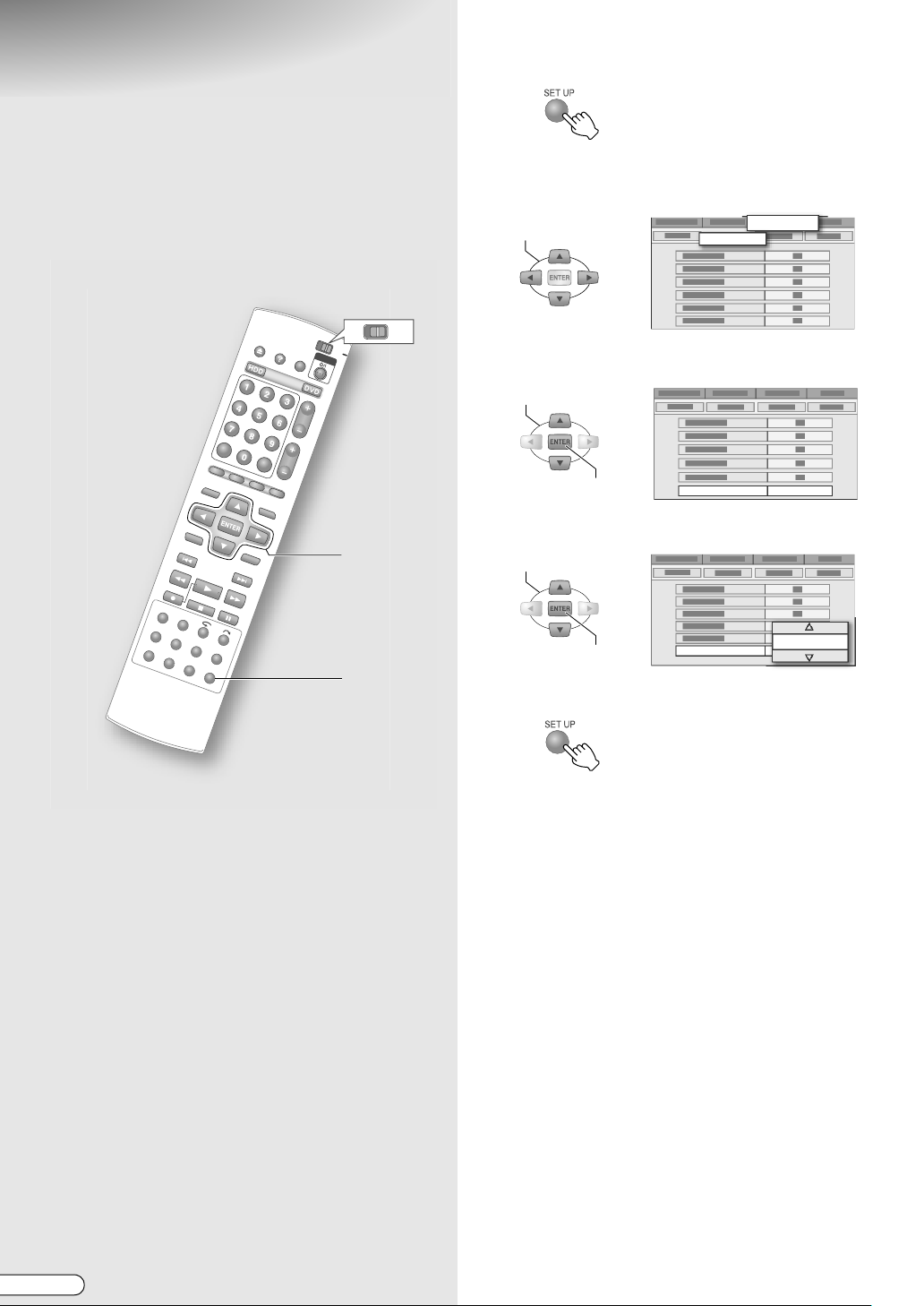
Programmation de la langue
.
.
sur écran
A Aller au menu Configuration.
9 Programmer la langue d’affichage des menus
affichés à l’écran.
PREPARATIFS:
........................................................
0 Passer de TV/DVD à DVD sur la télécommande.
DVD
TV
B - E
A, F
B Sélectionner “REGL. FONCTIONS”.
C Sélectionner “REGL. D’ECRAN”.
SELECTIONNER
REGL. FONCTIONS
REGL. D’ECRAN
D Sélectionner “LANGUE D’ECRAN”.
SELECTIONNER
CONFIRMER
LANGUE D’ECRAN ENGLISH
E Sélectionner la langue désirée.
SELECTIONNER
CONFIRMER
LANGUE D’ECRAN
ENGLISH
F Quitter la programmation.
IMPORTANT:
........................................................
0 Si ADANSKB, ASUOMIB, ASVENSKAB ou ANORSKB
est sélectionné, l’écran du système GUIDE Plus+ sera
réglé à AENGLISHB.
H FR
28
Page 29
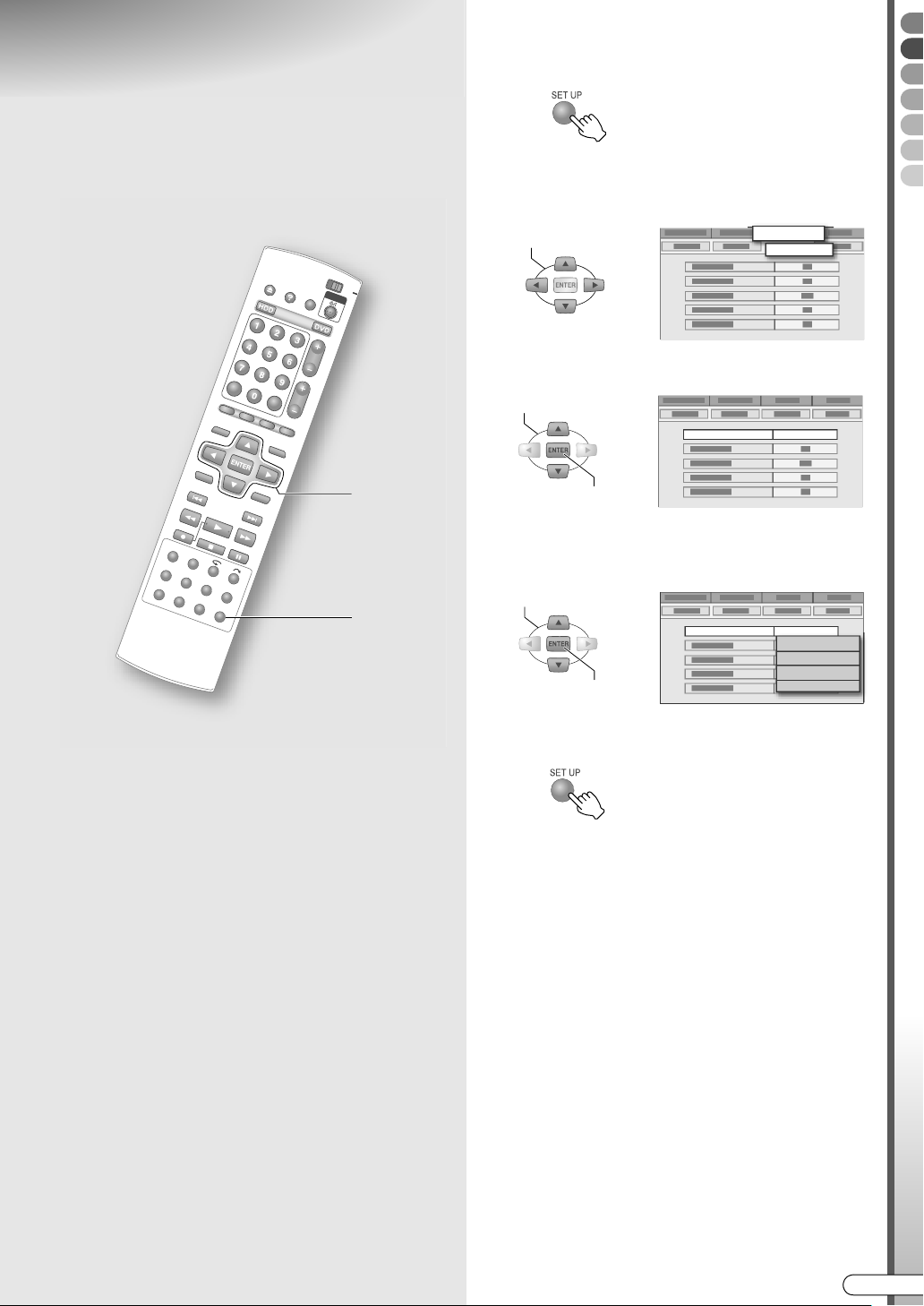
Réglage du format d’écran télé
9 Programmer le format en fonction du type de
moniteur de la télé branchée à l’appareil et
des autres moniteurs.
A Aller au menu Configuration.
B Sélectionner “REGL. FONCTIONS”.
C Sélectionner “E/S VIDEO”.
Préparatifs
B - E
A, F
TYPE DE MONITEUR
AB.L.4:3B (Conversion au format panoramique)
Sélectionner ce réglage si le facteur de forme de la télé
est 4:3 (télé conventionnelle). Les images agrandies
16:9 s’affichent en mode plein écran, avec une bande
noire dans le haut et dans le bas de l’écran.
AP. S . 4 : 3 B (Recadrage)
Sélectionner ce réglage si le facteur de forme de la télé
est 4:3 (télé conventionnelle). Les bords gauche et droit
des images agrandies ne s’affichent pas à l’écran.
AAUTO16:9B (Conversion à télé grand écran)
Sélectionner ce réglage si le facteur de forme de la télé
est 16:9 (télé grand écran). Lors de l’affichage d’images
4:3, la télé ajustera automatiquement les réglages.
AFIXE16:9B (Conversion à télé grand écran)
Sélectionner ce réglage si le facteur de forme de la télé
est 16:9 (télé grand écran). Lors de l’affichage d’images
4:3, l’appareil ajustera automatiquement les réglages.
SELECTIONNER
REGL. FONCTIONS
E/S VIDEO
D Sélectionner “TYPE D’ECRAN”.
SELECTIONNER
TYPE D’ECRAN B.L.4:3
CONFIRMER
E Sélectionner le type de moniteur de
la télé.
SELECTIONNER
TYPE D’ECRAN
CONFIRMER
B.L.4:3
B.L.4:3
P.S . 4 : 3
AUTO16:9
FIXE16:9
F Quitter la programmation.
FR I
29
Page 30
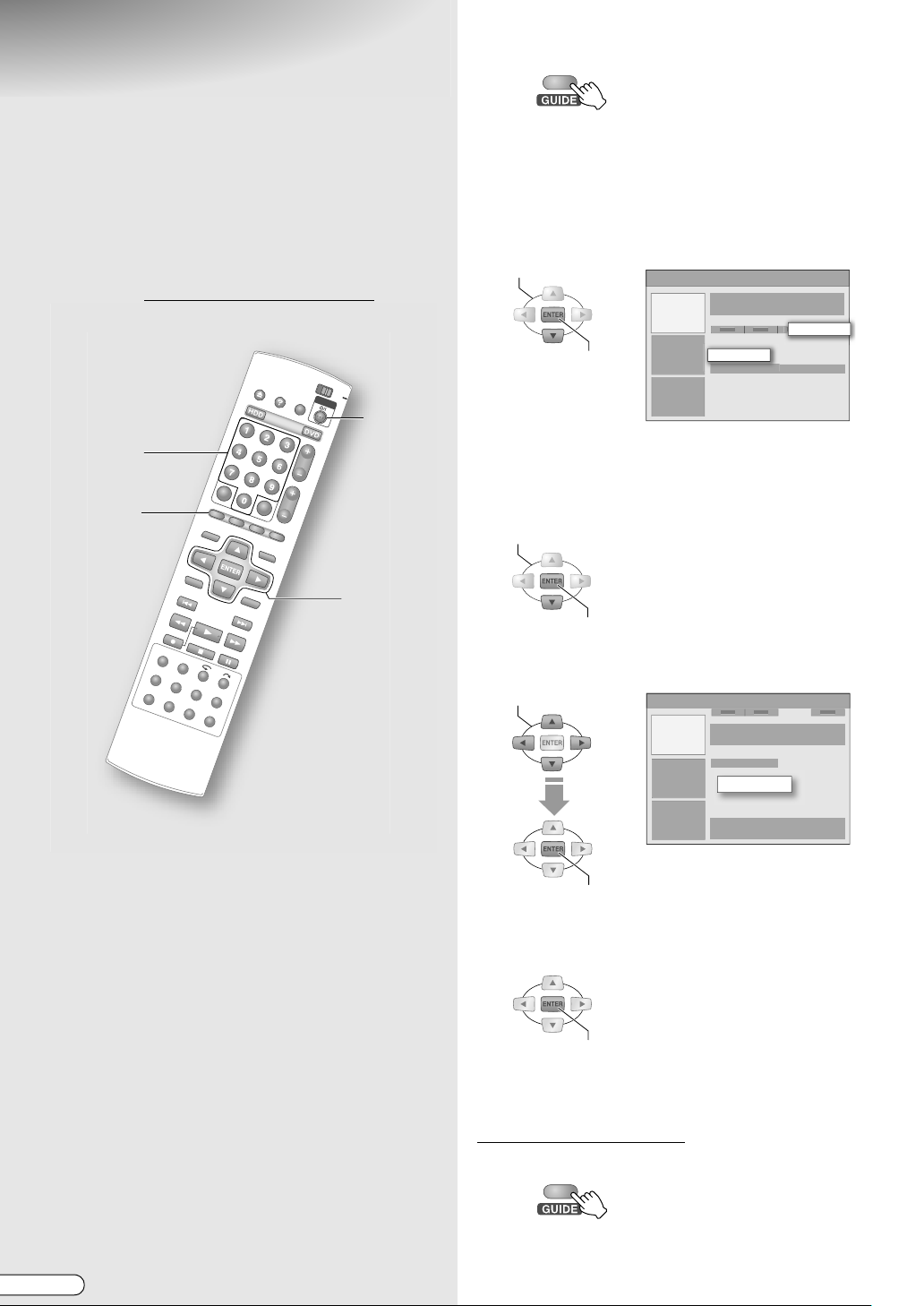
La configuration du système
.
GUIDE Plus+
9 Avant d’utiliser le système GUIDE Plus+,
vous devez exécuter la configuration initiale
afin d’activer la réception du canal hôte qui
contient les données de programme. Prenez
note du réglage surtout si vous utilisez un
récepteur externe. Pour plus de détails sur le
réglage du système GUIDE Plus+, veuillez
visiter le www.europe.guideplus.com
Boutons
numériques
A, E
F
.
F
G
A Accès au système GUIDE Plus+.
0 AGrilleB dans Barre de menus est sélectionné.
B Sélectionner “Installation”.
0 AInstallationB est masqué à la droite de la Barre
de menus. Appuyer plusieurs fois sur Bouton de
sélection (E) jusqu’à ce qu’il s’affiche.
C Sélectionner “Installation”.
SELECTIONNER
Installation
CONFIRMER
Installation
0 S’assurer que les options ALangueB et APaysB ont
bien été réglées lors du réglage automatique.
D Entrer le code postal.
A Sélectionner ACode postalB.
SELECTIONNER
B - D
E
IMPORTANT:
........................................................
0 Pour plus d’information sur le système GUIDE Plus+,
se reporter à la page suivante. ALe système
GUIDE Plus+B [ p.32]
0 Si un récepteur externe est utilisé, régler votre canal
récepteur externe à un canal hôte approprié. Se
reporter à AListe des canaux hôtesB [ p.33].
0 Si vous déménagez dans une région où le système
GUIDE Plus+ n’est pas disponible, appuyer sur
ENTER sans entrer le code postal dans l’écran
d’entrée ACode postalB ou programmer APaysB à
AAutresB.
CONFIRMER
0 L’écran Entrée du code postal s’affiche.
B Entrer le numéro.
SELECTIONNER
=====
CONFIRMER
0 On peut aussi entrer les réglages avec les
Boutons numériques.
C Confirmer.
CONFIRMER
0 Appuyer sur ENTER lorsque l’écran de
confirmation apparaît.
0 Revient à l’écran AInstallationB.
Sans récepteur externe
30
H FR
E Quitter la programmation.
Aller à l’étape F à la page suivante.
Page 31

Avec récepteur externe
E Configurer le récepteur externe.
A Sélectionner ADécodeur 1B.
SELECTIONNER
Décodeur 1
CONFIRMER
B Vérifier l’écran Message.
CONFIRMER
C Sélectionner et confirmer le type de
réception.
0 Sélectionner ACâbleB, ASatelliteB ou
ATerrestreB.
SELECTIONNER
Ter re st re
CONFIRMER
D Sélectionner et confirmer l’identité du
fournisseur.
E Sélectionner et confirmer la marque.
F Sélectionner et confirmer la prise.
0 Spécifier la borne branchée au récepteur
externe.
G Une fois que le message est affiché,
vérifier son contenu et confirmer le
branchement.
0 Les signaux de contrôle sont transmis au
récepteur externe pendant le test.
H Confirmer la fin de la configuration.
Télécharger les données de programme
avant d’utiliser le système GUIDE Plus+.
F / G Arrêt de cet appareil.
Préparatifs
Aucun
0 Il faut compter environ 24 heures pour le
téléchargement d’une quantité de données suffisante.
0 Si l’appareil est éteint pendant le téléchargement,
cette opération est annulée.
0 Parce que le téléchargement des données de la liste
de programmes est exécuté en priorité de 3 h à 4 h 30
(pendant la nuit), il est possible que l’enregistrement
des signaux VPS/PDC ne soit pas convenablement
effectué. Programmer AVPS/PDCB à AARRETB pour un
enregistrement par minuterie devant avoir lieu à ce
moment.
0 Si le panneau d’affichage avant affiche AEPGB
pendant le téléchargement.
0 Si un récepteur externe est utilisé, celui doit demeurer
allumé; le canal hôte doit être sélectionné. AListe des
canaux hôtesB [ p.33]
Si votre récepteur externe ne figure pas
dans la liste (Autre réglage)
Commencer à l’étape E.
A Sélectionner et confirmer à AAucunB pour le
réglage de marque.
B Quitter la programmation.
C Sélectionner le canal hôte pour le récepteur
externe.
0 Se reporter à AListe des canaux hôtesB [ p.33].
D Laisser le récepteur externe allumé.
E Eteindre cet appareil et attendre une nuit.
CONFIRMER
0 Revient à l’écran AInstallationB.
Configurer un deuxième ou un troisième récepteur
externe au besoin.
F Quitter la programmation.
Aller à l’étape G.
Le système GUIDE Plus+ sera mis à jour
automatiquement. Si un nouveau récepteur est ajouté,
localiser votre récepteur et exécuter les réglages
requis.
Afin d’utiliser la liste des programmes, vous devrez
télécharger les données de programme à l’aide des
nouveaux réglages. Eteindre cet appareil et attendre
une nuit.
FR I
31
Page 32

Le système GUIDE Plus+
Fonctionnement des boutons de la télécommande
GUIDE Pour accéder au système GUIDE Plus+.
Boutons de
sélection
ENTER
Action
INFO
DAY(-/+) Aller directement au jour précédent ou suivant.
PAG E +/ - Défilement des pages.
Boutons
numériques
..
Pour naviguer dans le système GUIDE Plus+.
Pour confirmer une option ou quitter le système
GUIDE Plus+ et syntoniser directement un
programme diffusé en temps réel.
Les boutons rouge, vert, jaune et bleu permettent
d’exécuter les mêmes opérations que ABarre de
commandesB.
Agrandissement du contenu de Boîte d’information
pour afficher un synopsis plus long.
Entrée directe des numéros.
Contenu de l’écran du système GUIDE Plus+
Fenêtre Vidéo
Il est possible de visionner le canal actuellement sélectionné tout en
accédant au système GUIDE Plus+.
Barre de menus
Sélection d’une zone de fonctions.
Barre de commandes
Chacun des quatre boutons de couleur de la télécommande permet
d’exécuter différentes opérations et fonctions.
Surbrillance
Modifie la couleur pour indiquer l’état sélectionné.
Boîte d’information
Affiche des explications simples sur la programmation et des messages
d’aide.
Panneaux d’information
Affiche des promotions sur les programmes ou des directives d’utilisation.
Grille
Affiche le programme en fonction de la station et de l’heure. Peut afficher jusqu’à sept jours de programmation.
REMARQUE:
......................................................................................................................
Barre de menus
Fenêtre Vidéo
Panneaux d’information
Barre de commandes
Boîte d’information
Grille
Surbrillance
0 L’affichage de triangles blancs à l’écran signifie que des items sont masqués. Appuyer sur les Boutons de sélection
(FGDE) correspondant à chaque marque.
H FR
32
Page 33

Zones de fonctions
Zone Chaînes
Sélectionner la zone de fonctions désirée à partir de
Barre de menus.
Grille
0 L’écran précédent s’affiche à l’enfoncement de
GUIDE. (Il s’agit de la zone AAccueilB.)
0 Fournit des renseignements sur les programmes.
0 Il est possible de sélectionner un programme pour
l’enregistrement par minuterie et d’activer un
message de rappel.
Recherche
0
Il est possible de lancer une recherche par catégorie ou
par mot clé pour localiser des programmes en
particulier.
0 Il est possible de sélectionner un programme pour
l’enregistrement par minuterie et d’activer un
message de rappel.
Mon Profil
0 Il est possible d’enregistrer un canal préféré ou des
catégories de programmes.
Agenda Vidéo
0 Affiche les programmes dont la programmation par
minuterie a été activé.
0 Il est possible d’éditer ou d’annuler les réglages de
programmation par minuterie.
0 Il est possible d’effectuer la programmation par
minuterie et la programmation d’un message de
rappel avec SHOWVIEW.
Info
0 Il est possible de programmer par minuterie des
bulletins de nouvelles, des bulletins météo, les cours
de la bourse, etc.
Chaînes
0 Les réglages d’affichage/masquage de canal, de
méthode de réception et de numéro programme pour
les réglages de canal au moyen de la programmation
automatique peuvent être modifiés.
Installation
0 Afin d’effectuer les réglages de base tels la langue, le
pays, le code postal et le récepteur externe.
Liste des canaux hôtes
Pays/Région
(Langue)
Autriche Eurosport
Belgique (Flandre)
France Canal + Analogique seulement
Allemagne Eurosport
Italie Sport Italia Analogique seulement
Hollande
Espagne Télé 5 Analogique seulement
Suisse (Allemande) Eurosport
Royaume-Uni ITV, Eurosport
Canaux hôtes Conseils utiles
Music Factory
(TMF)
Music Factory
(TMF), Eurosport
Utiliser TMF à Amsterdam, à Eindhoven ou à
Rotterdam
ITV est analogique seulement. Les abonnés à
BSkyB peuvent utiliser
Eurosport s’ils n’ont
pas accès à une
antenne terrestre.
A Accès au système GUIDE Plus+.
B Sélectionner “Chaînes”.
SELECTIONNER
Chaînes
C Sélectionner Afficher/Masquer.
A Sélectionner le pavé de gauche de la
station de diffusion désirée.
SELECTIONNER
Oui/Non
Non
B Appuyer sur le bouton Action (ROUGE).
0
L’écran est affiché et masqué en alternance à
chaque enfoncement du bouton.
D Programmer la méthode de réception
et le numéro du programme.
A Sélectionner le pavé de droite de la
station de diffusion désirée.
SELECTIONNER
B Appuyer sur le bouton Action (ROUGE).
0 Passe de ATunerB aux récepteurs externes, et
vice-versa.
C Appuyer sur le bouton Action (VERT)
pour modifier le numéro de programme.
0 Entrer le numéro programme pour le canal
avec Boutons numériques.
0 S’assurer d’entrer le bon numéro.
Quand les réglages sont terminés, confirmer les
changements avec AGrilleB dans Barre de menus.
Réception
N° Canal
Décodeur 1 P103
Préparatifs
FR I
33
Page 34

Réglage entrée/sortie
.
9 Le connecteur SCART permet de recevoir les
signaux vidéo composites. Les réglages
doivent être faits en fonction du signal vidéo
et de l’appareil utilisés.
B - D
A, E
A Aller au menu Configuration.
B Sélectionner “REGL. FONCTIONS”.
C Sélectionner “E/S VIDEO”.
SELECTIONNER
REGL. FONCTIONS
E/S VIDEO
D Programmer la borne d’entrée/sortie.
A Sélectionner et confirmer avec AENTREE
F-1B.
SELECTIONNER
ENTREE F-1
CONFIRMER
VIDEO
S-VIDEO
IMPORTANT:
........................................................
0 Pour une utilisation normale, les réglages par défaut
peuvent être laissés tels quels.
0 Se reporter à la page suivante pour plus de détails sur
chaque réglage. Menu Configuration AENTREE F-1B,
ASORTIE L-1B, AENTREE L-1B, ASELECTION L-2B
[ p.102, 103] i - l
0 Avec un format de sortie d’image autre que A576iB
(pendant la conversion ascendante ou la lecture
progressive), l’affichage est impossible; les images
sont déformées.
Combinaisons possibles
ASELECTION L-2B (*1)
AVIDEO/RVBB 3 3 3 3
AS-VIDEO/RVBB 3 3 3 3
ASAT VIDEO/RVBB 3 3 3 (*3)
ASAT S-VIDEO/RVBB 3 3 (*3)
ADECODEURB 3 3 (*3)
AENTREE L-1B
AVIDEOB 3 3 3 3
AS-VIDEOB 3 (*4) 3 (*4)
*1 Transfert automatique vers les signaux RGB.
*2 Les images vidéo composantes sont transmises à partir de la borne du [COMPONENT]. Le réglage de ACOMPOSANTB est requis
pour l’affichage des images vidéo composantes.
*3 Avec ce réglage, les signaux de la borne [L-2 IN/DECODER] seront envoyés à la borne [L-1 IN/OUT] même si cet appareil est
éteint, sauf pendant le téléchargement des données EPG.
*4 Il est impossible d’activer ce réglage si ASELECTION L-2B est réglé à ASAT VIDEO/RVBB ou à ADECODEURB.
AVIDEO SCARTB AS-VIDEO SCARTB ARVB SCARTB ACOMPOSANTB (*2)
B Sélectionner et confirmer avec ASORTIE
L-1B.
C Sélectionner et confirmer avec AENTREE
L-1B.
D Sélectionner et confirmer avec
ASELECTION L-2B.
0 Se reporter à la description ci-dessous pour
connaître les combinaisons de réglages.
E Quitter la programmation.
ASORTIE L-1B
34
H FR
Page 35

Réglage de l’horloge
.
.
9 Habituellement, cette programmation
s’effectue automatiquement au moment du
réglage automatique ou du téléchargement
préréglé. Toutefois, ce n’est pas le cas dans
certaines régions; le cas échéant, effectuer la
programmation manuellement.
A Aller au menu Configuration.
B Sélectionner “REGL. INITIAUX”.
SELECTIONNER
REGL. HORLOGE
REGL. INITIAUX
C Sélectionner “REGL. HORLOGE”.
SELECTIONNER
D Sélectionner et confirmer avec
“ANNEE”.
Préparatifs
B - G
A, H
REMARQUES:
........................................................
0 La fonction de l’horloge Just (lorsque réglé à
AMARCHEB) permet de régler l’horloge intégrée de
l’appareil toutes les 3 heures de 3 h à 21 h. De plus,
l’horloge de l’appareil est automatiquement réglée au
début et à la fin de la période de l’heure avancée.
0 Fonctions de l’horloge Just au moyen du signal PDC.
0 La fonction de l’horloge Just n’est pas accessible dans
les conditions suivantes.
• Lorsque l’appareil est allumée.
• Lorsque l’horloge n’est pas programmée.
• Lorsque AČESKÁ REPUBLIKAB,
AMAGYARORSZÁGB, APOLSKAB ou AOTHER
EASTERNB est sélectionné lors de la
programmation de la zone.
• Pendant l’enregistrement par minuterie, le
téléchargement des données EPG ou
l’enregistrement automatique de programme par
satellite.
• Lorsque ASELECTION L-2B est programmé à ASAT
VIDEO/RVBB ou à ASAT S-VIDEO/RVBB.
• Lorsque la réception est mauvaise.
IMPORTANT:
........................................................
0
Le réglage par défaut de l’horloge Just est AMARCHEB.
A
Il est recommandé d’utiliser le réglage
dans les régions où le signal PDC est difficile à recevoir. Régler à AARRETB dans les régions où le signal
est instable.
MARCHEB
SELECTIONNER
ANNEE
CONFIRMER
2005
E Sélectionner et confirmer avec
“DATE”.
SELECTIONNER
CONFIRMER
0 Tenir le Boutons de sélection (FG) enfoncé pour
changer ADATEB à des intervalles de 15 jours.
F Sélectionner et confirmer avec
“HEURE”.
SELECTIONNER
CONFIRMER
0 Tenir le Boutons de sélection (FG) enfoncé pour
programmer AHEUREB à des intervalles de 30
minutes.
G Programmer “HORLOGE JUSTE”.
A Sélectionner et confirmer avec
AHORLOGE JUSTEB.
B Sélectionner APROGRAMMATION TVB
pour programmer le canal.
H Quitter la programmation.
FR I
35
Page 36

Réglage des canaux de
.
réception
9 Habituellement, cette programmation
s’effectue automatiquement au moment du
réglage automatique ou du téléchargement
préréglé. Toutefois, ce n’est pas le cas dans
certaines régions; le cas échéant, effectuer la
programmation manuellement.
D Sélectionner “REG. MANUEL CH”.
SELECTIONNER
REG. MANUEL CH
CONFIRMER
0 L’écran AREG. MANUEL CHB s’affiche.
E Sélectionner “MODIFIER”.
SELECTIONNER
CONFIRMER
MODIFIER
G
B - G
F
F - H
RETURN
A, H
IMPORTANT:
........................................................
0 Si les réglages de canaux sont faits manuellement le
canal guide S
reporter à ARéglage du canal guide S
[ p.38].
HOWVIEW n’est pas programmé. Se
HOWVIEWB
A Aller au menu Configuration.
B Sélectionner “REGL. INITIAUX”.
C Sélectionner “REGL. TUNER”.
F Sélectionner le canal pour lequel les
réglages sont requis.
0 Un écran de confirmation s’affiche.
G Programmer le canal.
A Sélectionner et confirmer avec
ABANDEB.
SELECTIONNER
CONFIRMER
BANDE
CH
NOMS
ACCORD FIN
DECODEUR
0 Se reporter à ARéglage ABANDEBB [ p.37].
B Sélectionner et confirmer avec ACHB.
0 Sélectionner un canal de réception.
C Sélectionner et confirmer avec ANOMSB.
0 Sélectionner dans AListe de la station télé et de
l’identificationB [ p.104].
0 Se reporter à AEntrée de l’identification de la
stationB [ p.37].
D Sélectionner et confirmer avec
AACCORD FINB.
0 Si la réception est mauvaise, appuyer sur
Boutons de sélection (FG) pour ajuster le
réglage.
E Sélectionner et confirmer avec
ADECODEURB.
0 Si un décodeur est branché, sélectionner
AMARCHEB.
0 Il est impossible de modifier le réglage par une
autre méthode que la suivante.
Menu Configuration ASELECTION L-2B =
ADECODEURB [ p.103] l
ARRET
RETOUR
CH
2
----
36
H FR
Page 37

H Quitter la programmation.
0 Enfoncer RETURN pour revenir à l’écran
précédent et programmer d’autres canaux.
Suppression d’un canal
Suivre toutes les étapes jusqu’à E.
F Sélectionner le canal devant être
supprimé.
SELECTIONNER
01
CONFIRMER
- - -
- - -
G Suppression.
0 Lorsqu’un canal est supprimé, les canaux
suivants changent de position l’un après l’autre.
- - -
- - -
---
---
- - -
- - -
H Sélectionner la nouvelle position du
canal.
SELECTIONNER
CONFIRMER
0 Lorsqu’un canal est déplacé, les autres canaux
changent de position l’un après l’autre.
Réglage ABANDEB
ACFB: Chaîne SECAM L normale
ACAB: Réseau cable SECAM L
ACHB: Chaîne PAL ou SECAM B/G normale
ACCB: Réseau cable PAL ou SECAM B/G
Entrée de l’identification de la station
A
Sélectionner et confirmer avec ANOMSB
l’écran de confirmation.
0 L’écran Entrée de l’indicatif de station
s’affiche.
B Sélectionner l’identification inscrite ou
entrer l’identification désirée.
Préparatifs
Modification de la position d’un canal
Suivre toutes les étapes jusqu’à E.
F Sélectionner “DEPLACER”.
SELECTIONNER
- - -
- - -
- - -
- - -
---
---
CONFIRMER
01
02
03
04
05
06
- - -
- - -
DEPLACER
07
08
09
10
11
12
G Sélectionner le canal dont la position
doit être modifiée.
SELECTIONNER
CONFIRMER
SELECTIONNER
CONFIRMER
0 Un maximum de quatre caractères peuvent
être entrés.
C Sélectionner et confirmer avec AOKB.
FR I
37
Page 38

Réglage du canal guide
.
SHOWVIEW
9 Habituellement, cette programmation
s’effectue automatiquement au moment du
réglage automatique ou du téléchargement
préréglé. Cette opération est nécessaire si le
réglages de canal sont faits manuellement ou
si le canal de réception n’est pas le même
que le canal programmé par minuterie
S
HOWVIEW.
A Aller au menu Configuration.
B Sélectionner “REGL. INITIAUX”.
C Sélectionner “REGL. TUNER”.
D Sélectionner “REG. GUIDE PROG”.
SELECTIONNER
REG. GUIDE PROG
11
12
13
CONFIRMER
0 L’écran AREG. GUIDE PROGB s’affiche.
E Programmer le canal guide.
A Sélectionner et confirmer avec AGUIDE
PROG.B.
SELECTIONNER
B - E
A, F
REMARQUE:
........................................................
0 Les numéros guides sont attribués aux stations télé
dans leurs zones de télédiffusion respectives aux fins
d’enregistrement par minuterie SHOWVIEW. On peut
retrouver ces numéros dans la plupart des guides de
programmation télé.
GUIDE PROG.
1
CONFIRMER
0 Sélectionner le numéro guide de la station télé
dans la liste des programmes.
B Sélectionner et confirmer avec
APROGRAMMATION TVB.
0 Sélectionner le numéro de canal de la station
télé réglée sur cet appareil.
F Quitter la programmation.
38
H FR
Page 39

Affichage à l’écran
Affichage sur écran
9 S’affiche à l’écran télé à l’enfoncement de ON SCREEN.
Affichage pendant l’enregistrement
0 En temps réel, si le bouton ON SCREEN est enfoncé ou que le canal est changé, le titre de programme s’affiche
pendant 5 secondes environ.
Support d’enregistrement
Durée de disque restante
Numéro de chapitreNuméro de titre
Heure courante
Canal de réception
Préparatifs
TITLE99
DVD
FR360
Mode d’enregistrement courant
Support d’enregistrement
HDD
FR360
Mode d’enregistrement courant
Affichage pendant la lecture
TITLE99
CHAPTER999
DVD
FISHING WORLD
Titre du programme
(Ne s’affiche pas lorsque qu’un
disque est finalisé DVD-RW/-R
(p. ex., en mode vidéo).)
Position de lecture
CHAPTER999
Durée d’enregistrement
Durée d’enregistrement
Durée de disque restante ou temps écoulé
Numéro de chapitreNuméro de titre
T.REMAIN0:29:29
Position de lecture
T.REMAIN0:29:29
1:0012:0011:00
(Modifier avec DISPLAY)
Mode codage audio
XP
Mode enregistré
Etat courant
Minuterie
Etat courant
Heure courante
Etat courant
Digital
Mode audio
Mode
codage
audio
22:30
Canal de réception
22:30
Canal d’enregistrement
(S’affiche pendant
l’enregistrement et la lecture
simultanés)
PR.12
Mode audio
PR.12
Mode audio
PR.8
Canal d’enregistrement
(S’affiche pendant l’enregistrement
et la lecture simultanés)
HDD
001
Numéro du programme
(Liste de lecture)
2:00 01:16:481:000:00
FISHING WORLD
Mode enregistré
Titre du programme
FR360
Etat courant
Digital
Mode audio
PR.8
FR I
39
Page 40

Enregistrement de base
.
.
HDD DVD
NAVIGAT
R
A
M
/
R
W
P
R
+
C
H
-
P
U
S
H
-
O
PE
N
D
I
G
I
T
A
L
D
I
R
E
C
T
P
R
O
G
R
E
S
S
I
V
E
FR360
7: 00 XP
2: 30 DV
10: 00 SP
20: 00 LP
28: 00
36: 00
EP
FR480
ABCDEFGHIJK
A Sélectionner le support
d’enregistrement.
9 Les programmes télé peuvent être enregistrés
facilement sur disque HDD ou DVD.
9 Il est possible d’enregistrer jusqu’à 500
programmes sur le HDD et 99 programmes
sur un seul DVD. Il est impossible
d’enregistrer simultanément sur le HDD et
un DVD.
PREPARATIFS:
........................................................
0 Passer de TV/DVD à DVD sur la télécommande.
DVD
TV
OPEN/CLOSE
A
B
D
E
C
OU
Les indicateurs à DEL du support
d’enregistrement s’allument
0 Pour un enregistrement sur HDD, aller à l’étape B.
Sélection du DVD
A Appuyer sur le bouton OPEN/CLOSE de
la télécommande ou de l’appareil.
OPEN/CLOSE
B Charger un disque enregistrable.
L’étiquette du disque doit être placée vers le haut
C Appuyer sur OPEN/CLOSE pour fermer
le tiroir.
0
Il faut un certain temps pour la lecture du disque.
B Sélectionner un canal.
Canal de réception
1:35
PR.12
IMPORTANT:
........................................................
0 Parfois, les disques DVD-RW/-R neufs doivent être
formatés. [ p.64]
0 La durée d’enregistrement maximale en continu est
de 48 heures pour un HDD.
0 Se reporter à la page suivante pour plus de détails sur
l’enregistrement d’un programme bilingue sur
DVD-RW/-R (mode vidéo). ASonB [ p.92]
H FR
40
0 Appuyer sur ON SCREEN si l’écran n’affiche
aucun renseignement.
C Sélectionner le mode
d’enregistrement.
A Afficher le mode d’enregistrement.
Capacité d’enregistrement utilisée
Espace libre
Mode d’enregistrement courant
Durée de disque restante et mode
d’enregistrement
B Sélectionner le mode d’enregistrement.
0 Le mode d’enregistrement sélectionné est
habituellement SP (standard).
0 Le mode d’enregistrement change chaque fois
que REC MODE/REMAIN est enfoncé.
Page 41

0 L’enfoncement de Boutons de sélection (FG)
le change aussi.
0 Se reporter à AMode d’enregistrementB
[ p.84].
0 Capacité d’enregistrement de chaque mode
d’enregistrement.
Plus la capacité d’enregistrement est courte,
plus la qualité de l’image augmente.
Mode
d’enregistre-
ment
DV - 11 heures
XP 1 heure 34 heures
SP 2 heures 69 heures
LP 4 heures 138 heures
EP 6 heures 209 heures
FR480 8 heures 300 heures
(Les chiffres indiqués ici sont approximatifs.)
DVD HDD
C Confirmer.
CONFIRMER
D Lancer l’enregistrement.
Opérations disponibles pendant
l’enregistrement
Fonction pause
LORSQUE TENU ENFONCE
0 Avec un HDD, la fonction pause est
accessible uniquement pendant
l’enregistrement à partir d’une entrée externe
(L-1/F-1/dv).
Reprise de l’enregistrement
LORSQUE TENU ENFONCE
Spécification de l’heure d’arrêt de
l’enregistrement (minuterie d’arrêt)
Bouton d’enregistrement de
l’appareil
Affichage dans le coin
inférieur droit de l’écran
ITR 2 : 30
Opérations de base
1:35
MARQUE ENR.
LORSQUE TENU ENFONCE
0 A partir de l’appareil, appuyer sur REC.
E Mettre fin à l’enregistrement.
APPUYER 2 FOIS
0 S’il s’agit d’un DVD, AVEUILLEZ PATIENTERB est
affiché à l’écran. Ne pas éteindre l’appareil
lorsque ceci est affiché.
PR.12
0 Il est possible de programmer la durée
d’enregistrement en fonction de l’heure
courante.
0 La marque du disque clignote sur le panneau
d’affichage avant.
0 L’heure de fin d’enregistrement change
chaque fois que le bouton REC (R) de
l’appareil est enfoncé.
• La durée d’enregistrement est de six heures;
elle peut être réglée par intervalle de 30
minutes.
• Pour annuler, appuyer à quelques reprises
sur le bouton jusqu’à ce que l’heure réglée
disparaisse de l’écran.
ENR. DIRECT
Si le réglage suivant est activé, l’enregistrement
du contenu diffusé par le canal télé courant est
immédiatement activé. Menu Configuration
AENREGISTREMENT DIRECTB = AMARCHEB
[ p.101] X
Lorsque la télé est allumée
LORSQUE TENU ENFONCE
0 La fonction est accessible si l’appareil est
branché à une télé compatible avec T-V Link ou
à un câble SCART.
0 A--B s’affiche sur le panneau d’affichage avant
pendant l’enregistrement.
FR I
41
Page 42

Lecture de base (base de
.
.
HDD DVD
NAVIGAT
R
A
M
/
R
W
P
R
+
C
H
-
P
U
S
H
-
O
P
E
N
D
I
G
I
T
A
L
D
I
R
E
C
T
P
R
O
G
R
E
S
S
I
V
E
données des bibliothèques)
A Sélectionner le support de lecture.
ABCDEFGHIJK
9 Lecture des programmes enregistrés au
moyen de la base de données des
bibliothèques. Il est impossible d’utiliser la
base de données des bibliothèques pour les
disques DVD-RW/-R finalisés (mode viédo).
Appuyer sur TOP MENU ou MENU pour
lancer la lecture.
PREPARATIFS:
........................................................
0 Passer de TV/DVD à DVD sur la télécommande.
DVD
TV
OPEN/CLOSE
A
MEMO/MARK
TOP MENU
B
MENU
C - E
OU
Les indicateurs à DEL du
support de lecture s’allument
0 Pour un enregistrement sur HDD, aller à l’étape
B.
Sélection du DVD
A Appuyer sur le bouton OPEN/CLOSE de
la télécommande ou de l’appareil.
OPEN/CLOSE
B Charger le disque à lire.
L’étiquette du disque doit être placée vers le haut
C Appuyer sur OPEN/CLOSE pour fermer
le tiroir.
STOP/CLEAR
REMARQUE:
........................................................
0 Lors d’un enregistrement en mode DV, la lecture sur
le HDD ou DVD est impossible.
42
H FR
0 Il faut un certain temps pour la lecture du disque.
B Affichage de l’écran Base de
données des bibliothèques.
(Affichage sur écran pour DVD)
DVD NAVIGATION
LISTE LECTURE
ORIGINAL
BIBLIOTHEQUE DVD
DATE
N° DISQUE
CATEGORIE
NOM
C Sélectionner “ORIGINAL”.
SELECTIONNER
ORIGINAL
CONFIRMER
Page 43

D Sélectionner le programme désiré
parmi les images miniatures.
SELECTIONNER
CONFIRMER
Image miniature animée
Information sur le
programme sélectionné
Image miniature
0 Les images miniatures sont organisées en
fonction de la date et l’heure d’enregistrement.
0 Une marque ANEWB apparaît sur les images
miniatures des programmes qui n’on pas été
visionnés.
0 Il est possible de faire défiler les pages avec TOP
MENU ou MENU. Pour revenir à la page du
début ou aller à la dernière page, tenir le bouton
enfoncé.
E Sélectionner “DEBUT”.
SELECTIONNER
Pour visionner les programmes dans
l’ordre désiré (lecture du programme)
Appuyer sur MEMO/MARK à l’étape D.
A
0 L’ordre de lecture des programmes est indiqué
sur les images miniatures.
0 Pour annuler la sélection en mémoire,
appuyer à nouveau sur MEMO/MARK.
0 Jusqu’à huit programmes peuvent être
sélectionnés.
0 Pour annuler la commande, appuyer sur
CANCEL.
B Appuyer sur ENTER pour lancer la lecture.
0 Pour quitter pendant le réglage, appuyer sur
STOP/CLEAR. (L’ordre de lecture sera
également annulé.)
REMARQUE:
...................................................
0 Il est impossible de lire le programme en
présence d’une combinaison de programmes en
mode DV et dans d’autres modes.
Opérations de base
DEBUT
CONFIRMER
0 La lecture débute.
0 Sélectionner AREPRISEB pour lancer la lecture à
partir du point d’arrêt précédent.
0 Pour répéter la lecture, sélectionner AREPETERB.
0 Dans le cas d’un DVD, les méthodes de lecture
changent en fonction du réglage ci-dessous.
Menu Configuration ALECTURE CONTINUEB
[ p.100] L
• AMARCHEB: La lecture se poursuit jusqu’au
dernier programme enregistré.
• AARRETB: Seul le programme sélectionné est
lu.
0 Pour revenir à l’écran Miniatures, appuyer sur
RETURN.
FR I
43
Page 44

Boutons accessibles pendant la lecture
.
Les boutons suivants sont accessibles pendant la lecture.
Lecture
Arrêt
Pause
0 Lancement de la lecture.
0
Arrêt de la lecture et affichage de l’écran Diffusion.
0 Memorisation du point d’arrêt de la lecture. (Menu
Configuration AREPRISEB [ p.99] H)
0
Pause pendant la lecture; affichage d’une image fixe.
0 Accessible pendant la lecture.
HDD
•
Chaque enfoncement du bouton modifie la vitesse
Recherche vers
l’arrière/
l’avant
Lecture
image
par
image/
IMPORTANT:
..................................
Marques
Pour HDD, DVD-RAM et
DVD-RW/-R (mode VR)
0 Il est possible de programmer
ou de supprimer des marques
pendant la lecture.
Lecture
au
ralenti
Saut
0 Les marques sont insérées
automatiquement lorsque la
sélection audio passe de la
diffusion monoraule ou
bilingue à la stéréodiffusion
pendant l’enregistrement.
0 On peut aussi utiliser ACHAPI-
TREB à l’écran Edition pour
insérer des marques. [ p.75]
Avec un DVD-RW/-R (mode
vidéo)
0 Les marques sont insérées
automatiquement toutes les
cinq minutes pendant
l’enregistrement.
Les marques demeurent à
l’écran même après la
finalisation.
Se reporter à AVisionnement sur
d’autres lecteurs (Finalisation)B
[ p.65].
Pour chaque programme, il est possible d’afficher en alternance le temps écoulé, la durée de disque restante et la durée de
programme restante en appuyant sur DISPLAY.
Renvoi
Recherche par
sauts
Relecture instantanée
Marque
de lecture de l’ordre de FWD1 - FWD5.
• S’il n’y a pas d’enregistrement en cours, un seul
enfoncement de N active la lecture à la vitesse
1,5x (avec son).
• Appuyer une fois sur O pour inverser la lecture.
DVD
•
Chaque enfoncement du bouton modifie la vitesse
de lecture de l’ordre de FWD1 - FWD4.
• Appuyer une fois sur O pour inverser la lecture.
0 Accessible pendant la pause.
•
Chaque enfoncement du bouton amène à l’écran l’image
suivante ou précédente (lecture image par image).
• Si ce bouton est tenu enfoncé pendant deux
seconde ou plus, la lecture au ralenti est activée.
Chaque enfoncement du bouton modifie la
vitesse de lecture; trois vitesses sont disponibles,
soit 1/16, 1/4 et 1/2 de la vitesse originale.
0 Amène à une position de chapitre (marque).
0 Il est possible d’insérer des marques pendant la
lecture en utilisant MEMO/MARK. Se reporter à
AMarqueB ci-dessous.
0 Renvoi à une image donnée en fonction de l’inter-
valle sélectionné et reprise de la lecture. (Menu
Configuration ATEMPS DE SAUTB [ p.101] Z)
0 Accessible lorsque qu’aucun chapitre (marque) n’a
été programmé.
0 Saut d’environ 30 secondes environ et reprise de la
lecture.
Chaque enfoncement de ce bouton active un autre
saut vers l’avant.
0
Rebobinage de 7 secondes environ; reprise de la lecture.
Chaque enfoncement de ce bouton active un autre saut.
0 Insertion d’une marque à la position de saut désirée.
• Pour insérer des marques: Appuyer sur les
positions désirées pendant la lecture. (Affichage à
l’écran: MARK)
• Pour supprimer des marques: En mode pause,
appuyer ici après avoir enfoncé les boutons de
saut pour localiser les marques à supprimer.
(Affichage à l’écran: )
44
H FR
Page 45

Guide de programmation par minuterie
Quelles sont les méthodes de programmation
disponibles?
C
JV
Six méthodes de programmation
Opérations de base
Le système
GUIDE Plus+
A partir de la
zone AGrilleB
[ p.46]
A partir de la
zone AAgenda
VidéoB
A partir de la
zone
ARechercheB
[ p.50]
Pour programmer
l’enregistrement, rechercher les
programmes à partir du canal et
de l’heure dans la liste des
programmes affichées à l’écran
(programmation).
AS
HOWVIEWB [ p.47]
Pour programmer
l’enregistrement
(programmation), il suffit
d’entrer le numéro S
HOWVIEW.
AManuelB Configuration
[ p.48]
Spécifier la date, l’heure et la
canal désirés pour
l’enregistrement
(programmation).
Pour programmer
l’enregistrement
(programmation), rechercher
les programmes désirés par
catégorie ou par mot clé.
Grille
Agenda Vidéo
musique
Recherche
soccer
Navigation de
programme
Programme par
minuterie du
calendrier
[ p.54]
AS
HOWVIEWB
[ p.52]
Spécifier la date et l’heure à
partir du calendrier à l’écran
pour programmer
l’enregistrement
(programmation).
Pour programmer
l’enregistrement
(programmation), il suffit
d’entrer le numéro de la liste de
programmes.
7
1
FR I
45
Page 46

Programmation par minuterie
.
.
.
avec la liste des programmes
(Le système GUIDE Plus+)
ABCDEFGHIJK
9 Il suffit d’appuyer sur les boutons de la liste
des programmes pour activer la programmation par minuterie. (Enregistrement une touche)
9 Il est possible de programmer un maximum
de 16 programmes jusqu’à sept jours
d’avance, y compris d’autres programmes, au
cours d’un même mois.
PREPARATIFS:
........................................................
0 Passer de TV/DVD à DVD sur la télécommande.
A Accès au système GUIDE Plus+.
0 La zone écran AGrilleB s’affiche.
B Sélectionner un programme.
SELECTIONNER
Grille
0 Aller aux canaux d’une autre page avec PAGE+/
- et modifier la date avec DAY(+) et DAY(-).
C Programmer l’enregistrement par
minuterie.
DVD
TV
A, D
INFO
C
Action
(ROUGE)
Action
(VERT)
REMARQUES:
........................................................
STANDBY/ON
PAGE(+/-)
B
DAY(+)
DAY(-)
Action
(BLEU)
Action
(JAUNE)
0 Les réglages de l’enregistrement une touche sont les
suivants.
• Mode d’enregistrement: Mode d’enregistrement
courant (HDD)
• Intervalle d’enregistrement: A1xB
• Support d’enregistrement: AHDDB
La date et l’heure d’enregistrement, le nom du
programme, etc., sont également enregistrés.
0 Pour modifier les réglages d’enregistrement, aller à la
zone écran AAgenda VidéoB. Se reporter à AAvec les
réglages de support d’enregistrement, de mode
d’enregistrement, etc.B [ p.49].
0 Revient à la zone écran AGrilleB lorsque le bouton
Action (BLEU) est enfoncé.
Enregistrer
Recher-
0 Le programme sélectionné pour l’enregistrement
par minuterie s’affiche en rouge.
0 Si un programme en cours de diffusion est
sélectionné, l’enregistrement débute environ 5
secondes après la programmation par minuterie.
Pour effectuer une autre programmation par minuterie,
répéter les étape B-C.
D Quitter la configuration de la
programmation.
0 Appuyer sur STANDBY/ON pour éteindre si
aucune autre opération n’est nécessaire.
Sélection des programmes à visionner
Il est possible de programmer les programmes qu’on
ne veut pas manquer. Ces programmes ne seront pas
enregistrés.
Il est possible de programmer un maximum de huit
programmes sept jours d’avance.
A Sélectionner un programme.
B Appuyer sur le bouton Action (VERT).
0 Le programme ainsi sélectionné est maintenant
affiché en orangé.
REMARQUES:
........................................................
0 Si cet appareil est éteint, il ne s’allume pas même à
l’heure de début du programme à visionner.
0 Si des opérations telles que la lecture ou
l’enregistrement sont exécutées à l’heure du début du
programme programmé pour le visionnement, cet
appareil passe au canal programmé pour le
visionnement dès que les opérations sont achevées.
46
H FR
Page 47

Programmation par minuterie avec le
.
.
numéro S
HOWVIEW de la liste des
programmes
Fonctions pratiques de la liste des programmes
La programmation par minuterie peut être réglée en
entrant le numéro correspondant à un programme
donné.
A Accès au système GUIDE Plus+.
B Sélectionner AAgenda VidéoB.
C Sélectionner AShowViewB.
ShowView
Agenda Vidéo
D Entrer le numéro SHOWVIEW.
=========
Déverrouillage de la fenêtre vidéo
Lors de la recherche de programmes à partir de
l’écran Grille, l’écran Fenêtre Vidéo change en
fonction du canaux sélectionné.
A Aller sur le logo de canaux affiché à l’extrémité
gauche de Grille.
B Appuyer sur le bouton Action (ROUGE).
0 Le petit cadenas fermé affiché dans le coin
supérieur droit de Fenêtre Vidéo est remplacé par
un petit cadenas ouvert.
REMARQUE:
........................................................
0 Pour verrouiller, appuyer à nouveau sur le bouton
Action (ROUGE).
Affichage de l’écran des canaux (mosaïque)
Les logos des canal s’affichent en mosaïque. Lorsque
l’information est affichée à l’écran, il est facile de
trouver le canaux désiré.
0 Les canaux sont accessibles lorsque le bouton Action
(JAUNE) à l’écran indique AChaînesB.
A Appuyer sur le bouton Action (JAUNE).
Opérations de base
0 Pour entrer le numéro à nouveau, appuyer sur le
bouton Action (VERT).
E Confirmer.
CONFIRMER
REMARQUE:
........................................................
0 Pour modifier les réglages d’enregistrement, aller à la
zone écran AAgenda VidéoB. Se reporter à AAvec les
réglages de support d’enregistrement, de mode
d’enregistrement, etc.B [ p.49].
Information supplémentaire sur les
programmes
L’affichage d’une icône dans le coin inférieur droit
de la boîte Boîte d’information indique que de
l’information supplémentaire est disponible pour ce
programme.
i
A Appuyer sur INFO.
FR I
47
Page 48

Programmation par minuterie
.
.
B
ABB
C
G
H
IJK
L
O
Q
S
U
Y
Z
3
4
5
6
8
9
0
manuelle
(Le système GUIDE Plus+)
ABCDEFGHIJK
9 La programmation par minuterie peut être
réglée en spécifiant manuellement la date,
l’heure et le canal désirés à partir de l’écran
le système GUIDE Plus+.
9
Il est possible de programmer un maximum
de 16 programmes jusqu’à sept jours
d’avance, y compris d’autres programmes, au
cours d’un même mois.
PREPARATIFS:
........................................................
0 Charger un disque DVD enregistrable. [ p.12]
B Sélectionner “Agenda Vidéo”.
SELECTIONNER
Agenda Vidéo
C Sélectionner “Manuel”.
Manuel
D Programmer l’enregistrement par
minuterie.
A Programmer la date d’enregistrement.
SELECTIONNER
Suivant
05 - Jui
Boutons
numériques
STANDBY/ON
A, E
B, D
Action
(ROUGE)
C, D
Action
(VERT)
Action
(JAUNE)
F
MISE EN GARDE:
........................................................
0 A l’étape D, il est possible d’appuyer sur le bouton
Action (ROUGE) pour revenir à un écran précédent.
Toutefois, les réglages de programmation par
minuterie sont annulés si vous revenez à l’écran
AAgenda VidéoB initial. Faire une confirmation à la
fois, puis appuyer sur le bouton.
0 Appuyer sur Boutons de sélection (DE) pour
sélectionner et sur (FG) pour modifier.
0 On peut aussi entrer les réglages avec les
Boutons numériques.
0
Appuyer sur la touche
Action (VERT)
pour confir-
mer.
B Programmer l’heure du début de
l’enregistrement.
C Programmer l’heure de fin de
l’enregistrement.
D Programmer le canal d’enregistrement.
0 Les réglages peuvent aussi faits à partir de
l’écran des canaux (mosaïque).
E Entrer un nom pour les réglages de
programmation par minuterie.
0 L’écran Clavier virtuel s’affiche.
SELECTIONNER
CONFIRMER
Suivant
WORLD
D
A Accès au système GUIDE Plus+.
0 La zone écran AGrilleB s’affiche.
H FR
48
Mouvement du curseur,
reculer et barre d’espacement
0 Pour entrer le caractère voulu, appuyer sur le
bouton Action (JAUNE).
Page 49

F Sélectionner et confirmer avec AOuiB.
SELECTIONNER
Oui
CONFIRMER
0
La zone écran AAgenda VidéoB apparaît; elle contient la nouvelle programmation par minuterie.
0 Si l’enregistrement n’est pas nécessaire,
sélectionner ANonB, puis appuyer sur ENTER.
Avec les réglages de support
d’enregistrement, de mode
d’enregistrement, etc.
Pour programmer le support d’enregistrement, le
mode d’enregistrement, l’intervalle d’enregistrement, etc., procéder comme s’il s’agissait d’une
modification de la programmation par minuterie.
G Confirmer que le pavé qui apparaît à
droite de la nouvelle programmation par
minuterie est sélectionné.
SELECTIONNER
HDD SP 1x
(Exemple) Si FR460 est entré, FR480 sera
sélectionné, puisque FR460 n’existe pas.
3. Appuyer sur ENTER pour confirmer.
FR60 - FR360 peut être réglé à des intervalles
de cinq minutes, suivi de FR420 et FR480.
J
Sélectionner l’intervalle d’enregistrement.
0 Les réglages d’enregistrement hebdomadaires/
quotidiens changent chaque fois que le bouton
est enfoncé.
Se reporter à AProgrammation par minuterie
hebdomadaire/quotidienneB [ p.86].
K Programmer la minuterie à l’heure de fin
de l’enregistrement.
SELECTIONNER
+0
0 Appuyer sur Bouton de sélection (E) pour
afficher le contenu du pavé masqué.
0 Il est possible de reporter l’heure de fin
d’enregistrement ou de programmer VPS/PDC
en appuyant sur le bouton Action (VERT).
0
A
DuréeB diffère l’heure de fin de l’enregistrement
uniquement en fonction de la durée spécifiée.
L Programmer la catégorie.
Opérations de base
H
Sélectionner le support d’enregistrement.
0 Change entre AHDDB et ADVDB à chaque fois
que le bouton est enfoncé.
I Programmer le mode d’enregistrement.
0
Le mode d’enregistrement change chaque fois
que le bouton est enfoncé.
Se reporter à AMode d’enregistrementB [p.84]
0 Programmer le mode FR.
1. Appuyer sur ENTER lorsque AFR**B s’affiche
à l’écran.
2. Entrer le numéro désiré avec Boutons
numériques.
Si le numéro entré n’existe pas dans le
mode d’enregistrement, le numéro le plus
proche dans ce mode sera sélectionné.
0 La catégorie d’enregistrement change chaque
fois que le bouton est enfoncé.
0 Ce réglage ne peut pas être fait si les données
de la liste des programmes n’ont pas été
téléchargées.
Pour effectuer une autre programmation par minuterie,
répéter l’étape D -
A-L.
E Quitter la configuration de la
programmation.
0 Appuyer sur STANDBY/ON pour éteindre si
.
aucune autre opération n’est nécessaire.
Pour enregistrer par minuterie à l’aide de VPS/PDC
F Appuyer sur VPS/PDC
j
.
0 Cet appareil s’éteint automatiquement et entre en
mode d’attente d’enregistrement.
0 e s’allume sur le panneau d’affichage avant
indiquant que l’enregistrement VPS/PDC est
activé.
FR I
49
Page 50

Recherche de programmes
.
.
pour la programmation par
C Aller vers une catégorie donnée.
SELECTIONNER
minuterie
(Le système GUIDE Plus+)
ABCDEFGHIJK
9 Il est possible de rechercher les programmes
par catégorie. La recherche de programmes
peut aussi être lancée à partir d’un mot clé.
PREPARATIFS:
........................................................
0 Charger un disque DVD enregistrable. [ p.12]
A, G
F
Action
(ROUGE)
Action
(VERT)
B - E
Action
(JAUNE)
Film
D Sélectionner la catégorie et la sous-
catégorie.
SELECTIONNER
CONFIRMER
0 Les sous-catégories varient en fonction du pays
ou de la région de programmation du système
GUIDE Plus+.
0 AMes choixB consiste en une recherche par mot
clé. Se reporter à ARecherche par mot cléB
[ p.51].
Les programmes appartenant à la catégorie
spécifiées s’affichent à l’écran.
E Sélectionner un programme.
SELECTIONNER
REMARQUE:
........................................................
0 Certaines catégories sont identifiées par un code
couleur.
• AFilmB: Violet
• ASportB: Vert
• AJeunesseB: Bleu
• AAutresB/AMes choixB: Bleu sarcelle
A Accès au système GUIDE Plus+.
0 La zone écran AGrilleB s’affiche.
B Sélectionner “Recherche”.
SELECTIONNER
Recherche
CONFIRMER
0 Les programmes trouvés au moyen de la
recherche sont organisés en fonction de la date et
l’heure. Pour afficher la liste des programmes
pour le jour précédent/suivant, appuyer sur
Boutons de sélection (DE) ou DAY(-/+).
F Programmer l’enregistrement par
minuterie.
0 Utilise les réglages programmés au moyen de
l’enregistrement une touche. Utilise les réglages
d’autres items menu de la zone écran AAgenda
VidéoB.
Se reporter à AAvec les réglages de support
d’enregistrement, de mode d’enregistrement,
etc.B [ p.49].
G Quitter la configuration de la
programmation.
50
H FR
Page 51

Recherche par mot clé
A partir de la zone écran AMon ProfilB
Il est possible de rechercher le programme désiré en
spécifiant des mots clés dans le titre.
A Sélectionner AMes choixB dans la zone écran
ARechercheB.
SELECTIONNER
Mes choix
0 Si des mots clés ont déjà été enregistrés, ceux-ci
s’affichent sous la forme d’une liste de menu.
B Afficher le Clavier virtuel.
C Entrer les caractères.
SELECTIONNER
CONFIRMER
A
Il est possible de compiler et d’enregistrer les canaux
et catégories préférés, ainsi que les mots clés sous
forme de profils. La recherche de vos programmes
préférés peut alors être activée en tout temps à partir
de ce profil.
A Sélectionner AMon ProfilB dans Barre de
menus.
B Ajouter APréférencesB.
Préférences
Mon Profil
C Sélectionner et ajouter AChaînesB.
Définir
Chaînes
Opérations de base
0 Les caractères entrés au moyen du clavier changent
lorsque le bouton Action (JAUNE) est enfoncé.
0 Appuyer sur le bouton Action (VERT).
D Sélectionner AOuiB pour enregistrer le mot clé.
SELECTIONNER
CONFIRMER
0 Le mot de passe entré s’affiche sous la forme d’un
item de menu dans la liste de mots clés.
0 Pour supprimer les caractères entrés, appuyer sur le
bouton Action (ROUGE).
0 Si l’enregistrement n’est pas nécessaire,
sélectionner ANonB, puis appuyer sur ENTER.
E Lancer la recherche.
CONFIRMER
0 A ce moment, s’assurer que le mot de passe
enregistré est bien sélectionné.
0 Sélectionner à partir de l’écran de canaux
(mosaïque), puis appuyer sur ENTER.
0 Un maximum de 16 canaux peuvent être entrés.
D Sélectionner et ajouter ACatégoriesB.
0 Sélectionner la catégorie de la même façon qu’à
partir de la zone écran ARechercheB.
0 Un maximum de 4 catégories peuvent être
sélectionnées.
E Sélectionner et ajouter AMots-clésB.
0 Entrer le mot clé requis de la même façon que pour
la recherche par mot clé.
0 Un maximum de 16 mots clés peuvent être entrés.
F Rechercher les programmes à partir du profil
programmé.
CONFIRMER
FR I
51
Page 52

Programmation par minuterie
.
.
.
SHOWVIEW
ABCDEFGHIJK
A Afficher l’écran Navigation de
programme.
9 Avec le système SHOWVIEW, la
programmation par minuterie peut être
effectuée en entrant simplement le numéro
correspondant au programme télé.
9 Il est possible de programmer un maximum
de 16 programmes, y compris d’autres
programmes à l’intérieur d’un délai d’un
mois.
PREPARATIFS:
........................................................
0 Passer de TV/DVD à DVD sur la télécommande.
0 Charger un disque DVD enregistrable. [ p.12]
DVD
TV
Boutons
numériques
A
B - F
G
IMPORTANT:
........................................................
0 Il est impossible de procéder à la programmation par
minuterie d’un récepteur externe en utilisant la
navigation de programme.
0 En cas de déménagement dans une nouvelle région, il
faut à nouveau entrer les réglages de canal guide.
ARéglage du canal guide S
HOWVIEWB [ p.38]
B Sélectionner “SHOWVIEW”.
SELECTIONNER
SHOWVIEW
CONFIRMER
C Programmer SHOWVIEW.
A Entrer le numéro SHOWVIEW.
SELECTIONNER
CONFIRMER
0 On peut aussi entrer les réglages avec les
Boutons numériques.
B Si nécessaire, sélectionner AENREG.
SURB, puis sélectionner la platine
d’enregistrement.
C Sélectionner AVAL IDERB.
0 Si le numéro n’est pas valide, un message
d’erreur apparaît.
Si le canal guide n’a pas été sélectionné
A Un écran d’avertissement s’affiche.
Enfoncer ENTER pour afficher la
capacité maximale d’enregistrement par
minuterie pour une semaine ou un jour
donnés.
B Sélectionner APROGRAMMATION TVB,
puis le canal de réception.
0 Il est possible de programmer d’autres items.
C Sélectionner AVAL IDERB.
SELECTIONNER
REMARQUES:
........................................................
0 Une interruption d’environ une minute pendant
l’entrée des réglages entraîne l’annulation de tous les
réglages déjà entrés; le cas échéant, l’écran Diffusion
apparaît à nouveau.
0 Pour mettre fin à la programmation, appuyer sur
PROG et sélectionner ASORTIRB.
0 Se reporter à AEnregistrement par minuterieB
[ p.89].
H FR
52
CONFIRMER
VALID ER
0 L’information du canal guide des canaux
disponibles dans APROGRAMMATION TVB est
conservée sur cet appareil.
0 Se reporter à ARéglage du canal guide
HOWVIEWB [ p.38].
S
Page 53

D Si nécessaire, programmer les
.
options d’enregistrement pour la
programmation par minuterie.
A Sélectionner AENTRER TITREB pour
entrer le titre.
0 Se reporter à ACréation du titre de programmeB
[ p.74].
0 Le titre peut être entré plus tard.
B Sélectionner ACATEGORIEB pour
programmer la catégorie.
0 Se reporter à AModification de la catégorieB
[ p.73].
0 La catégorie peut être entrée plus tard.
C Sélectionner et confirmer avec AVPS/
PDCB.
0 Se reporter à AVPS/PDC EnregistrementB
[ p.55].
D Sélectionner AHEBDO/QUOT.B pour
programmer la fréquence
d’enregistrement.
0 Se reporter à AProgrammation par minuterie
hebdomadaire/quotidienneB [ p.86].
E Sélectionner AMOD.ENR.B pour
programmer le mode d’enregistrement.
0 Se reporter à AMode d’enregistrementB
[ p.84].
E Sélectionner “OK”.
SELECTIONNER
ENTRER TITRE
CATEGORIE
VPS/PDC
HEBDO/QUOT.
CONFIRMER
MOD.ENR.
OK
ARRET
HEBDO
SP
Pour enregistrer par minuterie à l’aide de
VPS/PDC
G Appuyer sur VPS/PDC
j
.
0 Cet appareil s’éteint automatiquement et entre en
mode d’attente d’enregistrement.
0 e s’allume sur le panneau d’affichage avant
indiquant que l’enregistrement VPS/PDC est
activé.
Chevauchement des durées
d’enregistrement programmées
0 Si un message d’avertissement de chevauchement
de programme apparaît à la fin des réglages,
supprimer la programmation par minuterie ou
modifier l’heure programmée, etc.
0 Se reporter à AVérification, modification ou
annulation d’une programmation par minuterieB
[ p.57].
(Message d’avertissement de
chevauchement de programmes)
PROGRAMME INACHEVE
CHEVAUCHEMENT DE PROGRAMMES
VERIFIEZ ET MODIFIEZ
OK
REMARQUE:
........................................................
0 Si la programmation par minuterie n’est pas annulée
ou que le temps de programmation n’a pas été
changé, le programme avec la première heure de
début sera enregistré en premier jusqu’à sa fin, puis le
prochain programme sera enregistré à moins qu’il ne
soit déjà terminé.
Opérations de base
0 En cas de chevauchement des durées
d’enregistrement programmées par minuterie, un
message d’avertissement s’affiche.
F Sélectionner “SORTIR”.
SELECTIONNER
SORTIR
CONFIRMER
Pour effectuer d’autres programmations par minuterie,
sélectionner ACONTINUERB et répéter les étapes
B-F.
0 Appuyer sur STANDBY/ON pour éteindre si aucune
autre opération n’est nécessaire.
FR I
53
Page 54

Programmation par minuterie
.
.
.
8
4
8
9
5
9
6
3
0
6
7
3
0
2
7
3
1
1
8
5
9
2
9
6
3
3
1
0
3
1
du calendrier
ABCDEFGHIJK
9 Il est possible de procéder à une
programmation par minuterie en spécifiant la
date et l’heure.
9 Il est possible de programmer un maximum
de 16 programmes, y compris d’autres
programmes à l’intérieur d’un délai d’une
année.
PREPARATIFS:
........................................................
0 Charger un disque DVD enregistrable. [ p.12]
A Afficher l’écran Navigation de
programme.
B Sélectionner “PROG CALEND”.
SELECTIONNER
PROG CALEND
CONFIRMER
C Sélectionner la date désirée pour la
programmation.
SELECTIONNER
2
2
28
25
2
CONFIRMER
30
STANDBY/ON
A
B - G
DISPLAY
H
IMPORTANT:
........................................................
0 Il est impossible de procéder à la programmation par
minuterie d’un récepteur externe en utilisant la
navigation de programme.
REMARQUES:
........................................................
0 Une interruption d’environ une minute pendant
l’entrée des réglages entraîne l’annulation de tous les
réglages déjà entrés; le cas échéant, l’écran Diffusion
apparaît à nouveau.
0 Pour mettre fin à la programmation, appuyer sur
PROG et sélectionner ASORTIRB.
0 Se reporter à AEnregistrement par minuterieB
[ p.89].
0 Pour afficher le calendrier du mois suivant,
appuyer sur le Bouton de sélection (G) de la
dernière semaine.
0 Les dates affichées en noir ne peuvent pas être
sélectionnées.
D Programmer les options
d’enregistrement (1) pour la
programmation par minuterie.
A Sélectionner AENREG. SURB, puis le
support d’enregistrement.
B Sélectionner ADEBUTB, puis programmer
l’heure.
0 Pour le réglage de l’heure, tenir le Boutons de
sélection (FG) enfoncé pour avancer la
sélection par intervalles de 30 minutes.
C Sélectionner AARRETB, puis programmer
l’heure.
D Sélectionner APROGRAMMATION TVB,
puis le canal de réception.
E Sélectionner AVAL IDERB.
SELECTIONNER
ENREG. SUR
DEBUT
ARRET
PROGRAMMATION TV
CONFIRMER
VALIDER
E Si nécessaire, programmer les
options d’enregistrement (2) pour la
programmation par minuterie.
A Sélectionner AENTRER TITREB pour
entrer le titre.
0 Se reporter à ACréation du titre de programmeB
[ p.74].
0 Le titre peut être entré plus tard.
HDD
14:00
19:00
BBC1
H FR
54
Page 55

B Sélectionner ACATEGORIEB pour
.
.
programmer la catégorie.
0 Se reporter à AModification de l’image
miniature/catégorieB [ p.72].
0 La catégorie peut être entrée plus tard.
C Sélectionner et confirmer avec AVPS/
PDCB.
D Sélectionner AHEBDO/QUOT.B pour
programmer la fréquence
d’enregistrement.
0 Se reporter à AProgrammation par minuterie
hebdomadaire/quotidienneB [ p.86].
E Sélectionner AMOD.ENR.B pour
programmer le mode d’enregistrement.
0 Se reporter à AMode d’enregistrementB
[ p.84].
F Sélectionner “OK”.
SELECTIONNER
ENTRER TITRE
CATEGORIE
CONFIRMER
VPS/PDC
HEBDO/QUOT.
MOD.ENR.
ARRET
HEBDO
SP
OK
0 En cas de chevauchement des durées
d’enregistrement programmées par minuterie, un
message d’avertissement s’affiche.
G Sélectionner “SORTIR”.
SELECTIONNER
SORTIR
CONFIRMER
Pour effectuer d’autres programmations par minuterie,
sélectionner ACONTINUERB et répéter les étapes
B-G.
0 Appuyer sur STANDBY/ON pour éteindre si aucune
autre opération n’est nécessaire.
Vérification de la réception des signaux VPS/
PDC
A Tenir DISPLAY enfoncé pendant 5 secondes.
0 L’indicateur AVPS/PDCB du panneau d’affichage
avant clignote. Le clignotement cesse dès que les
signaux sont reçus. Le clignotement continue s’il
est impossible de recevoir les signaux.
B Appuyer à nouveau sur DISPLAY.
0 Le panneau d’affichage avant reprend son aspect
habituel.
IMPORTANT:
........................................................
0 L’enfoncement VPS/PDCj entraîne l’arrêt immédiat
de cet appareil.
0 S’assurer d’appuyer sur VPS/PDCj après avoir
terminé la programmation par minuterie pour activer
la fonction d’enregistrement VPS/PDC.
0 Parce que le téléchargement des données de la liste
de programmes est exécuté en priorité de 3 h à 4 h 30
(pendant la nuit), il est possible que l’enregistrement
des signaux VPS/PDC ne soit pas convenablement
effectué. Programmer AVPS/PDCB à AARRETB pour un
enregistrement par minuterie devant avoir lieu à ce
moment.
REMARQUES:
........................................................
0 L’indicateur e (indicateur d’enregistrement VPS/
PDC) sur le panneau d’affichage clignote si le bouton
VPS/PDCj est enfoncé dans les conditions
suivantes.
• L’horloge n’est pas programmée.
• Les réglages de programmation par minuterie n’ont
pas été faits.
0 Dans le cas de la programmation par minuterie du
calendrier, l’heure de début doit être programmée
correctement en fonction de l’heure officielle.
L’enregistrement ne peut avoir lieu si l’heure entrée
n’est pas valide.
0 Il est impossible d’exécuter les opérations ci-dessous
pendant l’enregistrement par minuterie.
• Commutation entre un HDD et un DVD.
• Affichage du menu Programmation et des écrans
Base de données des bibliothèques et Edition.
0 VPS/PDC n’est pas disponible pendant la lecture d’un
DVD et ce, même si on appuie sur VPS/PDCj.
Opérations de base
Pour enregistrer par minuterie à l’aide de
VPS/PDC
H Appuyer sur VPS/PDC
j
.
0 Cet appareil s’éteint automatiquement et entre en
mode d’attente d’enregistrement.
0
e
s’allume sur le panneau d’affichage avant indi-
quant que l’enregistrement VPS/PDC est activé.
VPS/PDC Enregistrement
L’information qui permet d’effectuer une programmation par minuterie précise est transmise en même
temps que les signaux vidéo et audio de certaines stations de radiodiffusion. Ces services sont connus sous
les noms de VPS (système de programmation vidéo)
et PDC (contrôle de diffusion de programme).
Chevauchement des durées
d’enregistrement programmées
0 Si un message d’avertissement de chevauchement de
programme apparaît à la fin des réglages, supprimer
la programmation par minuterie ou modifier l’heure
programmée, etc.
0 Se reporter à AVérification, modification ou
annulation d’une programmation par minuterieB
[ p.57].
(Message d’avertissement de
chevauchement de programmes)
PROGRAMME INACHEVE
CHEVAUCHEMENT DE PROGRAMMES
VERIFIEZ ET MODIFIEZ
OK
FR I
55
Page 56

Modification ou annulation
Modification
d’une programmation par
minuterie
(Le système GUIDE Plus+)
ABCDEFGHIJK
9 Il est possible de modifier ou d’annuler une
programmation par minuterie à partir de la
zone écran AAgenda VidéoB.
A
D
Action
(ROUGE)
D
Action
(VERT)
B, C
E - K
D Modifier.
E Modifier la date d’enregistrement.
SELECTIONNER
05 - Jui
0 On peut aussi entrer les réglages avec les
Boutons numériques.
F Modifier l’heure de début de
l’enregistrement.
G Modifier l’heure de fin de
l’enregistrement.
H Modifier le canal d’enregistrement.
0 Les réglages peuvent aussi faits à partir de l’écran
des canaux (mosaïque).
A Accès au système GUIDE Plus+.
B Sélectionner “Agenda Vidéo”.
C Sélectionner la programmation par
minuterie à modifier ou à annuler.
SELECTIONNER
Agenda Vidéo
0 Sélectionner le pavé qui apparaît à droite de la
programmation par minuterie.
Lors de l’annulation de la programmation
par minuterie
D Annuler.
I Modifier le nom des réglages de
programmation par minuterie.
SELECTIONNER
CONFIRMER
0 L’écran Clavier virtuel s’affiche.
J
Sélectionner et confirmer avec “Oui”.
SELECTIONNER
CONFIRMER
Clavier
Oui
K Programmer le support
d’enregistrement, le mode
d’enregistrement, etc.
Se reporter à AAvec les réglages de support
d’enregistrement, de mode d’enregistrement,
etc.B [ p.49].
56
H FR
Page 57

Vérification, modification ou annulation d’une programmation par minuterie
ABCDEFGHIJK
9 Les programmations par minuterie peuvent
être modifiées ou annulées.
0 Appuyer sur Bouton de sélection (E) pour
afficher la capacité maximale d’enregistrement
par minuterie pour une semaine ou un jour
donné. La capacité maximale d’enregistrement
(!) est indiquée pour chaque programmation
par minuterie. Il est impossible de procéder à
un enregistrement pour programmations par
minuterie effectuées avec (L).
Si ALISTE CALENDB est sélectionné
A Sélectionner la date programmée.
B Sélectionner un programme.
SELECTIONNER
Opérations de base
A
B - D
D
A Afficher l’écran Navigation de
programme.
B Sélectionner “LISTE PROG.” ou
“LISTE CALEND”.
SELECTIONNER
CONFIRMER
LISTE PROG. LISTE CALEND
CONFIRMER
Lors de l’annulation de la programmation
par minuterie
D Sélectionner “ANNULER”.
SELECTIONNER
ANNULER
CONFIRMER
0 Lorsqu’une programmation par minuterie
effectuée avec le système GUIDE Plus+ est
supprimée, la programmation en question est
également supprimée de la liste AAgenda
VidéoB du système GUIDE Plus+.
Lors de la modification de la
programmation par minuterie
D Sélectionner “MODIFIER”.
SELECTIONNER
C Sélectionner une programmation par
minuterie.
Si ALISTE PROG.B est sélectionné
A Sélectionner un programme.
SELECTIONNER
CONFIRMER
CONFIRMER
MODIFIER
Effectuer les changements désirés dans les
réglages de programmation.
Exécuter AProgrammation par minuterie du
calendrierB [ p.54, 55] et aller à D-G.
0 Si l’enregistrement hebdomaire/quotidien pro-
grammé par minuterie a eu lieu au moins une
fois, il est impossible de modifier le support
d’enregistrement, le canal, le réglage hebdomaire/quotidien et le mode d’enregistrement
sélectionnés.
FR I
57
Page 58

Visionnement et
.
enregistrement simultanés
Lecture d’un programme pendant l’enregistrement (HDD & DVD-RAM)
ABCDEFGHIJK
9 Pendant l’enregistrement d’un programme
sur HDD ou DVD-RAM, il est possible de
visionner un segment déjà enregistré d’un
programme et ce, avant la fin de l’enregistrement. (Lecture de la mémoire en direct)
9 Pendant l’enregistrement, il est possible de
visionner un autre programme déjà enregistré. (Enregistrement et lecture simultanés)
A
A
B - D
GSLOW
ON SCREEN
LIVE
PLAY
PAUSE
LIVE CHECK
STOP/CLEAR
Exemple
Enregistrement d’un programme de 21 h à 23 h, retour
à la maison à 22 h et visionnement du programme à
partir du début.
21 h
Enregistrement en
cours
Visionnement à partir du début
22 h
23 h
A Accès à l’écran Base de données des
bibliothèques pendant
l’enregistrement.
(Affichage sur écran pour DVD)
DVD NAVIGATION
LISTE LECTUREORIGINAL
BIBLIOTHEQUE DVD
N° DISQUEDATE
CATEGORIE
NOM
B Sélectionner “ORIGINAL”.
SELECTIONNER
ORIGINAL
IMPORTANT:
........................................................
0 Avec un DVD-RAM, la lecture de la mémoire en
direct n’est disponible qu’après les 30 premières
secondes d’enregistrement environ.
0 Lors de l’utilisation de la lecture de la mémoire en
direct pendant l’enregistrement par minuterie,
l’appareil demeure allumée et la lecture se poursuit à
la fin de l’enregistrement.
0 Si l’enregistrement par minuterie débute pendant la
lecture de la mémoire en direct d’un DVD-RAM,
l’enregistrement sera exécuté sur le HDD et ce,
même si l’enregistrement sur le DVD-RAM est
terminé. (AEnregistrement de secoursB [ p.89])
0 Il est impossible d’utiliser la minuterie d’arrêt pendant
la lecture de la mémoire en direct. La lecture doit être
interrompue pour programmer la minuterie d’arrêt.
(AOpérations disponibles pendant l’enregistrementB
[ p.41])
0 Les fonctions de lecture de la mémoire en direct et
d’enregistrement et lecture simultanés ne sont pas
accessibles pendant l’enregistrement à partir de
l’entrée DV ou de l’enregistrement en mode DV.
H FR
58
CONFIRMER
C Sélectionner le programme en cours
d’enregistrement.
SELECTIONNER
CONFIRMER
Programme en cours d’enregistrement
(le tout dernier programme)
Page 59

D Sélectionner “DEBUT”.
HDD DVD
SELECTIONNER
Autres méthodes d’activation de la
lecture de la mémoire en direct
DEBUT
CONFIRMER
0 Se reporter à ABoutons accessibles pendant la
lectureB [ p.44].
Arrêt de la lecture de la mémoire en direct
0 Quitte la fonction de lecture de la mémoire en direct;
l’image en cours d’enregistrement s’affiche.
Etat pendant la lecture de la mémoire en
direct
Pour afficher l’information d’état, par exemple, sur le
HDD.
FR360
Mode
support et
mode
d’enregis-
trement
PR.12
Avec un HDD/DVD-RAM
0 Appuyer sur w.
Rebobinage de 7 secondes environ; reprise de la
lecture.
0 Avec un DVD-RAM, le premier enfoncement de
la touche rebobine l’image de 30 secondes
environ, puis la lecture reprend. (Relecture
instantanée)
Avec un HDD
0 Appuyer sur SLOWG.
Pendant une recherche vers l’arrière, localiser le
point à partir duquel la lecture doit commencer;
appuyer sur PLAY.
0 Appuyer sur PAUSE.
Appuyer sur PLAY pour poursuivre la lecture.
Il est possible de poursuivre la lecture d’un
programme en cours de visionnement tout en
poursuivant l’enregistrement à partir de la fin de
la dernière pause. (Reprise de la lecture)
Lecture d’autres programmes pendant l’enregistrement (HDD et DVD-RAM/-RW/-R)
A Sélectionner le support de lecture
pendant d’enregistrement.
Opérations de base
Affichage de l’image en cours d’enregistrement.
Image affichée pendant la lecture de
la mémoire en direct
FR360
Image en cours d’enregistrement
Affichage de l’image diffusée.
0 Quitte la fonction de lecture de la mémoire en direct;
l’image en cours d’enregistrement s’affiche.
PR.12
OU
12
0 Si le support de lecture est également celui de
l’enregistrement, aucun réglage n’est requis.
Les indicateurs à DEL du
support de lecture s’allument
B Lancement de la lecture.
0 Exécuter les mêmes procédures que pour
ALecture d’un programme pendant
l’enregistrement (HDD & DVD-RAM)B [ p.58].
Cette fois, sélectionner le programme désiré pour
le visionnement.
0 Dans le cas des DVD-RAM, il est impossible de
lire le contenu du DVD tout en enregistrant sur le
DVD.
FR I
59
Page 60

Visionnement des DVD-
.
Visionnement des DVD-Vidéos
Vidéos
ABCDEFGHIJK
9 Il est possible de lire le contenu des DVD-
Vidéos disponibles dans le commerce.
9 Programmer le mode audio, les sous-titres, la
langue et l’angle (caméra) pendant la lecture.
PREPARATIFS:
........................................................
0 Passer de TV/DVD à DVD sur la télécommande.
DVD
TV
Boutons
numériques
TOP MENU
Boutons de
sélection
(FGDE)
MENU
B
A
RETURN
A Sélectionner DVD et charger un
disque.
B Lancement de la lecture.
La lecture débute ou encore, l’écran Menu
s’affiche. Sélectionner un item du menu si celui-ci
est affiché.
SELECTIONNER
CONFIRMER
Pour afficher l’écran Menu pendant la lecture,
appuyer sur TOP MENU ou MENU.
OU
AUDIO
SUBTITLE
ANGLE
0 Se reporter aux pages ci-dessous.
ABoutons accessibles pendant la lectureB [ p.44]
ALecture des opérations du menu RéglagesB
[ p.95]
0 Pour plus de détails sur la sélection dans un menu
ou la méthode de lecture sur disque, se reporter au
manuel accompagnant le disque utilisé.
60
H FR
Page 61

Programmation du mode audio, des
.
sous-titres et de l’angle
Visionnement des vidéo-CD (fonction
PBC)
Sélectionner la langue d’écoute
(DVD-Vidéo, Vidéo-CD)
0 Le mode audio est modifié dans le cas d’un vidéo-
CD.
Pendant la lecture
Affichage sur écran
ANGLAIS
SELECTIONNER
CONFIRMER
Sélectionner la langue des sous-titres
Pendant la lecture
Affichage sur écran
ANGLAIS
SELECTIONNER
CONFIRMER
Sélection de l’angle des images (caméra)
(DVD-Vidéo)
Pendant la lecture
SELECTIONNER
Lecture des vidéo-CD compatibles avec la fonction
PBC (commande de lecture).
PREPARATIFS:
.....................................................
0 Passer de TV/DVD à DVD sur la télécommande.
A Sélectionner DVD et charger un disque.
0 Il est possible que la lecture débute
automatiquement après le chargement du
disque. Le cas échéant, appuyer sur RETURN.
B Afficher l’écran Menu.
0 Lorsque l’écran Menu affiche APREVIOUSB/
ANEXTB, appuyer sur S/T pour faire défiler
les pages.
C Sélectionner le programme désiré pour le
visionnement et lancer la lecture.
Opérations de base
Affichage sur écran
CONFIRMER
0 Selon le disque utilisé, il est possible que la langue
des sous-titres ou la langue d’écoute ne soient pas
modifiées à l’enfoncement du bouton SUBTITLE (ou
AUDIO). Le cas échéant, modifier la langue à partir
du menu du disque.
0 Si l’écran télé affiche 7, cela signifie que le disque
n’offre pas cette fonction ou encore, qu’il est interdit
de modifier ce réglage.
CONFIRMER
0 Il est également possible de sélectionner en
appuyant sur PLAY.
0 Le panneau d’affichage avant affiche APBCB au
moment où la lecture débute.
0 Il est possible d’afficher l’écran Menu pendant la
lecture en appuyant sur RETURN.
Pour lancer la lecture sans activer la
fonction PBC
Appuyer sur Boutons numériques pendant la
pause, sélectionner la piste désirée et appuyer sur
ENTER.
FR I
61
Page 62

Modification du format de
.
sortie d’image
ABCDEFGHIJK
9 Cette appareil est équipée d’une borne
HDMI permettant le branchement numérique
avec le moniteur.
HDMI peut être facilement branché à l’aide
d’un seul câble. De plus, il est possible de
profiter d’une haute qualité d’image et de son
puisque les signaux vidéo et audio sont sortis
comme de signaux numériques.
9 Il est possible d’utiliser la conversion
ascendante dans le but d’améliorer la
définition de l’image, ainsi que la lecture
progressive sans sautillement.
C
A, B
IMPORTANT:
........................................................
0 Utiliser cette fonction si l’appareil est branchée à une
télé compatible au moyen de la borne HDMI ou
d’une borne vidéo composante.
0 Si la télé est branchée au moyen d’un connecteur
SCART, sélectionner A576iB.
0 Si le branchement HDMI n’est pas utilisé, il est
possible que l’écran ne s’affiche pas; cela est
attribuable au format de sortie choisi. Programmer à
nouveau le format de sortie tout en vérifiant le
panneau d’affichage avant.
0 La définition est modifiée automatiquement lorsque
l’enregistrement par minuterie débute lors du
visionnement en mode A1080iB/A720pB. Pendant ce
temps, il est possible que les images soient déformées
ou encore, ne s’affichent pas.
0
Il est impossible de changer le format de sortie alors que
le menu Réglage de lecture est affiché. Vider le menu
Réglage de lecture, puis changer le format de sortie.
A Afficher le format de sortie.
Plus de 5 secondes
0 Le format de sortie
actuellement sélectionné
s’affiche sur le panneau
d’affichage avant.
B Sélectionner le format de sortie.
0 La sélection peut également être faite avec
Boutons de sélection (FG).
0 Il est possible que certains items ne soient
disponibles en fonction de l’état courant.
C Confirmer.
CONFIRMER
0 Si la sélection est faite avec Boutons de sélection
(FG), celle-ci est annulée si le bouton ENTER
n’est pas enfoncé.
La sélection est confirmée au moyen de
OUTPUT FORMAT.
0 Le réglage du format de sortie s’affiche sur le
panneau d’affichage avant pendant 5 secondes.
Conditions permettant la conversion ascendante
(Sortie avec A1080iB, A720pB)
Seulement pendant la lecture des titres de
programme. La conversion ascendante est annulée
dans les cas suivants. Revient au format de sortie
initial dès le début de la lecture.
0 Pendant l’enregistrement (y compris l’enregistrement
temporaire. Se reporter à AEnregistrement
temporaireB [ p.88].)
0 Pendant la lecture de l’image radiodiffusée
0 Pendant l’utilisation de la base de données des
bibliothèques
0 Pendant l’édition
0 Pendant la programmation de la copie ou la copie
0 Pendant l’affichage du menu Programmation
0 Lorsque l’écran AIDE est affiché
0 Pendant la navigation de programme
0 Pendant la lecture d’un vidéo-CD, d’un CD, d’un
JPEG et d’un MP3
Lorsque HDMI n’est pas branché
Format de sortie
Affichage sur
écran
AOUT:AUTOB AOUT AUTOB
AOUT:576iB AOUT 576IB q désactivé
AOUT:576pB AOUT 576PB q activé
AOUT:1080iB AOUT 1080IB q désactivé
AOUT:720pB AOUT 720PB q activé
H FR
62
Panneau d’affichage avant
Dépend du format actuellement sélectionné.
0 AAUTOB, A1080iB et A720pB ne peuvent pas être
programmés. Lorsque A576pB est programmé, le
signal est transmis par la borne [COMPONENT].
Lorsque HDMI est branché
0 Lorsque AAUTOB est sélectionné, le signal transmis
utilise le format de sortie optimal (jusqu’à A720pB),
lequel est automatiquement détecté.
0 Lorsque la conversion ascendante n’est pas disponi-
ble, le signal est transmis au format de sortie A576pB.
Page 63

Lecture des fichiers MP3 et
.
JPEG
ABCDEFGHIJK
A Sélectionner DVD et charger un
disque.
9 Il est possible de lire les fichiers audio MP3
enregistrés sur CD-R, etc., et de lire les
images fixes JPEG sous la forme d’un
diaporama.
PREPARATIFS:
........................................................
0 Si un disque contient à la fois des fichiers MP3 et
JPEG, il faut sélectionner le fichier de lecture en
utilisant la procédure ci-dessous. Menu
Configuration AMP3/JPEGB [ p.100] O
A
- B, C
B - A
0 Vérifier les formats des fichiers pouvant être lus.
AA propos des disquesB [ p.12]
B Lancement de la lecture.
A Affichage de l’écran Base de données
des bibliothèques.
B Sélectionner AORIGINALB.
SELECTIONNER
ORIGINAL
CONFIRMER
C Sélectionner le fichier de lecture.
SELECTIONNER
Opérations de base
CONFIRMER
Liste des fichiers
0 La lecture débute à partir du fichier sélectionné
et se poursuit jusqu’au dernier fichier.
0 Seuls les fichiers regroupés dans un même
répertoires seront lus en continu.
0 Les fichiers MP3 sont lus piste par piste. Le
numéro de la piste en cours de lecture et le
nombre total de pistes sont affichés dans le coin
supérieur gauche de l’écran.
0 Dans le cas de fichiers JPEG, il est possible de
programmer l’heure d’affichage du diaporama.
AAffichage des intervalles de temps pour des
fichiers JPEG ou des diaporamasB [ p.97]
0 Il est recommandé d’utiliser des fichiers JPEG
d’une définion de 640 x 480. Les fichiers JPEG à
définition plus élévée nécessite un plus long
délai d’affichage.
0 Le facteur de norme de l’image affichée à l’écran
télé peut être différent de celui de la même
image affichée par un moniteur d’ordinateur.
FR I
63
Page 64

Formatage
.
ABCDEFGHIJK
9 Le formatage entraîne la suppression de
toutes les données. Par conséquent, s’assurer
qu’un disque donné ne contient aucun
enregistrement important avant de le
formater.
9 Le formatage peut être requis pour un
DVD-RAM ou DVD-RW neuf.
9 Pour utiliser un DVD-R en mode VR, il faut le
formater au mode VR. (Sinon, le disque en
question sera en mode vidéo.)
B - B
- D
C Pour un
Pour un DVD-RW
DVD-RAM
Sélectionner
AEXECUTERB.
EXECUTER
Sélectionner AMODE
VRB ou AMODE
VIDEOB.
MODE VIDEOMODE VR
0 Cet écran ne s’affiche pas dans le cas d’un
DVD-R. Aller à l’étape D.
D Sélectionner “EXECUTER”.
SELECTIONNER
CONFIRMER
0 Lors du formatage d’un DVD-RW, confirmer le
mode de formatage à utiliser.
EXECUTER
B -
A,
E
MISES EN GARDE:
........................................................
0 Ne jamais éteindre l’appareil ou débrancher le
cordon d’alimentation c.a. pendant l’affichage du
message AFORMATAGE EN COURS…B à l’écran télé.
0 Tous les titres contenus sur un disque sont supprimés
lors du formatage du disque, même les titres protégés.
[ p.80]
0 Les DVD-R ne peuvent être formatés qu’une seule
fois.
A Charger un disque.
B Sélectionner “FORMAT”.
A Aller au menu Configuration.
B Sélectionner AREGL.HDD/DVDBB
AREGLAGE DISCBBAFORMATB.
Si le message ATERMINEB s’affiche,
0 Appuyer sur ENTER pour revenir au menu
Programmation.
E Quitter le formatage.
Formatage d’un disque neuf
DVD-RAM
A Une fois que le disque est chargé, l’écran
de l’étape D s’affiche.
B Sélectionner AEXECUTERB pour formater.
DVD- RW
A Une fois que le disque est chargé, l’écran
de l’étape C s’affiche.
B Sélectionner le mode désiré et lancer le
formatage.
64
H FR
SELECTIONNER
CONFIRMER
REGL.HDD/DVD
FORMAT
REGLAGE DISC
Page 65

Visionnement sur d’autres lecteurs (Finalisation)
ABCDEFGHIJK
9 Pour permettre la lecture des DVD-R et
DVD-RW avec d’autres lecteurs DVD,
procéder à la finalisation. Lorsqu’un disque
est finalisé en mode vidéo, il s’affiche tel un
DVD-Vidéo au menu Programmation.
L’enregistrement et l’édition d’un disque
finalisé sont impossibles.
A
C Sélectionner un arrière-plan pour le
menu. (mode vidéo seulement)
SELECTIONNER
CONFIRMER
0 Il existe 18 types d’arrière-plan disponibles.
0 Cette étape ne s’applique pas aux DVD-RW/-R
(mode VR).
D Exécuter la finalisation.
A Sélectionner AOKB.
B Sélectionner AOKB à nouveau.
SELECTIONNER
Opérations de base
TOP MENU
MENU
NAVIGATION
B - B,
D
B E
A Sélectionner DVD et charger un
disque.
B Sélectionner “FINALISER”.
A Aller au menu Configuration.
B Sélectionner AREGL.HDD/DVDBB
AREGLAGE DISCBBAFINALISERB.
SELECTIONNER
CONFIRMER
REGL.HDD/DVD
FINALISER
REGLAGE DISC
A,
CONFIRMER
Si le message ATERMINEB s’affiche,
OK
E Quitter la finalisation.
Lecture après finalisation
0 Appuyer sur TOP MENU ou MENU pour activer le
mode vidéo, de la même façon que le mode DVDVidéos.
0 Appuyer sur NAVIGATION pour utiliser un disque en
mode VR.
0 Les DVD-RW finalisés (mode VR) peuvent être lus par
les appareils compatibles avec le mode VR.
0 Les DVD-R finalisés (mode VR) peuvent être lus par
les appareils compatibles avec les DVD-R (mode VR).
Pour annuler la finalisation
A
Charger un DVD-RW finalisé.
0 Il est impossible d’annuler la finalisation d’un
DVD-R.
B Accéder au menu Configuration,
sélectionner et confirmer les sélections
AREGL.HDD/DVDBBAREGLAGE
DISCBBAANN FINA.B.
C Sélectionner et confirmer avec
AEXECUTERB l’écran de confirmation.
D Appuyer sur SET UP pour quitter.
FR I
65
Page 66

Copie
HDD
DVD
B
D
C
A
9 Cet appareil permet d’effectuer la copie bidirectionnelle du HDD à un DVD. De plus, on peut
copier vers le HDD ou un DVD à partir d’un camescope DV périphérique. Se reporter à
l’information ci-dessous pour tous les détails pendant la copie.
Source de
copie
HDD DVD
DVD HDD 8 3
Camescope DV HDD/DVD Tous -
Support de
copie
Ty pe
Grande
vitesse
Just 8 3333
Manuel 8 3333
Max. de titres
par copie
8 3 (*2) 33
Copie de liste
de lecture
(*1)
Copie de
titres à copie
unique
Encodage
double intelli-
gent (*3)
*1 Liste de lecture: Affichage des données provenant de passages sélectionnés des programmes enregistrés.
0 La liste de lecture est copiée tel un programme unique.
0 Il est impossible de copier les images à copie unique.
*2 Lors de la copie de la liste de lecture du HDD vers un DVD-RW/-R (mode vidéo), la copie est exécutée en
vitesse normale et ce, même si la copie à grande vitesse est sélectionnée.
*3 Encodage double intelligent
Optimise le débit binaire global de l’enregistrement. Les scènes au mouvement rapide sont enregistrées à un débit
binaire plus élevé et les scènes au mouvement lent sont enregistrées à un débit binaire plus lent, ce qui procure en
bout de ligne une meilleure qualité d’image.
*4 Information d’enregistrement: Images miniatures, date et heure d’enregistrement, et canaux.
Copie de
l’information
d’enregistre-
ment (*4)
Copie tridirectionnelle du HDD à un DVD
Copie à grande vitesse
[ p.68]
Copie à grande vitesse en un éclair!
Le temps d’attente avant la copie
est éliminé.
0 Ainsi, la copie d’un programme de
deux heures sur un DVD-R s’effectue à une vitesse de lecture 64 x.
Programme de
deux heures
Durée de la copie
Environ 2 minutes
Vitesse maximale de 64x *
DVD-R
* En mode FR480 et lors de
l’utilisation d’un disque DVD-R
soutenant la grande vitesse 8x.
Copie d’un DVD au HDD [ p.68]
Copie facile de programmes (titres) depuis le DVD. Branchement facile au camescopope DV avec un seul
Copie Just [ p.68] Copie manuelle [ p.68]
Copie n’utilisant que l’espace libre
d’un DVD!
0 Exemple: Copie sur un DVD dont
la durée restante n’est que de 20
minutes.
Durée de
disque
restante de
20 min
Programme
de 30 minutes
Just
0
Capacité d’enregistrer un programme
de 30 minutes sur un espace vierge
de 20 minutes seulement.
Enregistrement
terminé
Copie d’un camescope DV au HDD, à un DVD [p.70]
câble DV! Il est même possible de créer facilement un
DVD tout à fait original.
Il est possible de personnaliser le
mode d’enregistrement de la copie!
Priorité à la
qualité
d’image!
A
Un seul disque
peut contenir
beaucoup!
A
D
C
B
66
H FR
DVD
HDD
Page 67

Programmes enregistrables une seule fois (copie unique)
9 Les radiodiffuseurs numériques proposent des programmes dont l’enregistrement sur dispositif
numérique n’est autorisé qu’une seule fois dans le but de protéger les droits d’auteur. Pour
enregistrer ces programmes sur DVD, il faut utiliser un disque compatible avec CPRM.
9 CPRM (ou protection du contenu sur support enregistrable) est une technologie permettant
d’enregistrer des programmes protégés par droits d’auteur du type Acopie uniqueB.
Récepteur externe
Enregistrement Enregistrement
Copie
Icône affichée sur
une image miniature dans la liste
des programmes
HDD
0
Pour enregistrer sur DVD, utiliser un CPRM-DVD-RAM compatible ou un DVD-RW/-R (mode VR). Il peut être
nécessaire de procéder au formatage des disques DVD-RW/-R pour pouvoir activer le mode VR. [ p.64]
Transfert
DVD
Icône affichée sur
une image miniature dans la liste
des programmes
(cercle rouge)
0 Lors de la copie du HDD vers un DVD, les données originales sont supprimées au fur et à mesure de leur transfert
sur le nouveau disque. Les données cessent d’être transférées si la copie est désactivée.
0 La copie n’est pas autorisée si la liste de lecture contient des programmes à copie unique.
Support Enregistrement Copie
3
HDD
CPRM DVD-RAM compatible
CPRM DVD-RAM non compatible
CPRM DVD-RW compatible
(mode VR)
CPRM DVD-RW non compatible
(mode VR)
DVD-RW (mode vidéo)
CPRM DVD-R compatible
(mode VR)
CPRM DVD-R non compatible
(mode VR)
DVD-R (mode vidéo)
3
3
3
3
Le transfert est possible uniquement sur CPRM
DVD-RAM compatible et sur CPRM
DVD-RW/-R compatible (mode VR).
Copie de programmes enregistrés en mode DV
0 La copie à grande vitesse est impossible.
0 La copie est exécutée au moyen du réencodage. Le mode encodage double intelligent n’est pas utilisé.
0 Les programmes enregistrés en mode DV et dans d’autres modes d’enregistrement ne peuvent pas être
sélectionnés simultanément.
FR I
67
Page 68

Copie entre suppports HDD et
.
.
DVD
ABCDEFGHIJK
9 La copie du HDD à un DVD, ou le contraire,
est très simple à effectuer.
9 Il existe trois méthodes de copie du HDD à
un DVD; l’utilisateur peut ainsi choisir celle
qui convient le mieux à ses besoins.
PREPARATIFS:
........................................................
0 Passer de TV/DVD à DVD sur la télécommande.
CANCEL
A Charger un disque.
0 Pour effectuer une copie sur un DVD, charger un
disque enregistrable.
0 Pour effectuer une copie sur le HDD, charger un
disque de lecture.
B Afficher l’écran Copie.
VERS DVD
VERS HDD
JUSTE
CONN DV
N DVD
HAUTE VIT
MANUEL
TITRE
CONN DV
N HDD
C Sélectionner une méthode de copie.
SELECTIONNER
CONFIRMER
HAUTE VIT
MANUEL
TITRE
VERS DVD
JUSTE
VERS HDD
TOP MENU
D -
B
C - F
MENU
ON SCREEN
B
IMPORTANT:
........................................................
0 On peut effectuer une copie à grande vitesse sur un
DVD-RW/-R (mode vidéo); toutefois, les programmes
ci-dessous ne pourront pas être copiés à grande
vitesse. (Ils seront copiés à la vitesse normale.)
• Données audio bilingues
• Liste de lecture
• Programmes tronqués; programmes dont des
parties ont été supprimées ou programmes
d’enregistrement RetroActive
• Programmes enregistrés en mode LP ou FR155 -
FR240
0 Les programmes ou pistes de lecture enregistrés en
mode DV ne peuvent pas être copiés à grande vitesse.
0 Avec la copie Just, même s’il reste du temps
d’enregistrement, il est impossible d’effectuer la copie
Just en utilisant un mode d’enregistrement évolué, par
exemple, en passant du mode SP au mode XP.
0 Lors de la copie à partir d’un DVD-RW/-R (mode
vidéo) enregistré sur une appareil sur le HDD, il faut
procéder à la finalisation.
0 Il est impossible d’effectuer une copie à partir d’un
+R/+RW.
Copie du HDD (disque dur) sur un DVD
Sélectionner cette option pour
raccourcir considérablement la
durée de la copie.
DVD-RAM: Vitesse maximale 3x
DVD-RW: Vitesse maximale 4x
A
HAUTE VIT
DVD-R: Vitesse maximale 8x
B
0 Utiliser un disque compatible
avec l’option grande vitesse.
0 Il est possible que la copie soit
effectuée à un vitesse moindre
que la vitesse maximale indiquée selon le disque utilisé.
Sélectionner cette option pour
AJUSTEB
utiliser la capacité totale d’un
DVD ou encore, pour n’utiliser
que l’espace libre restant.
Sélectionner cette option pour
AMANUELB
programmer soi-même le mode
d’enregistrement pour la copie.
0 Sélectionner ATITREB pour copier un DVD sur le
HDD.
D Sélectionner le programme à copier.
A Sélectionner un programme.
Affichage de la
barre de temps
SELECTIONNER
0 La liste des programmes s’affiche selon l’ordre
des dates et heures d’enregistrement.
L’affichage s’effectue en ordre alphabétique si
la source de la copie est le HDD.
Affichage de
l’information
1
4
2
30%
68
H FR
Page 69

0 Il est possible de faire défiler les pages avec
TOP MENU ou MENU.
B Enregistrer en mémoire.
0 Lors de la programmation du mode
d’enregistrement, les modes dont la capacité est
insuffisante ne sont pas affichés à l’écran.
B Sélectionner AVAL IDERB.
F Sélectionner “EXECUTER”.
0 Répéter les étape A et B le nombre de fois
nécessaire. Jusqu’à huit programmes peuvent
être sélectionnés.
0 Pour annuler l’enregistrement en mémoire,
appuyer sur MEMO/MARK vis-à-vis du
programme qui a été entré en mémoire. Pour
annuler tous les programmes, appuyer sur
CANCEL.
0 Les programmes enregistrés en mode DV et
dans d’autres modes d’enregistrement ne
peuvent pas être sélectionnés simultanément.
C Confirmer.
CONFIRMER
Affichage de l’information
AHAUTE VITB
AJUSTEB
AMANUELB
ATITREB
Couleurs d’affichage de la barre de temps
Vert foncé Espace utilisé.
Jaune
Vert clair
Rouge
La capacité restante est
indiquée en pourcentage (%).
Durée totale de tous les
programmes sélectionnés.
Mode d’enregistrement
optimal des programmes
sélectionnés.
Durée totale de tous les
programmes sélectionnés.
Durée des programmes
sélectionnés.
Durée totale des programmes
mémorisés.
Programmes sélectionnés
excédant la capacité de copie.
E Programmer le mode
d’enregistrement. (Pour la copie
“MANUEL”.)
A Sélectionner AMOD.ENR.B pour
programmer le mode désiré.
SELECTIONNER
SELECTIONNER
CONFIRMER
EXECUTER
0 Le message ACOPIE EN COURSB s’affiche
pendant cinq secondes environ. (La durée de
temps affichée est une estimation.)
Affichage de
ACOPIE EN
COURSB
3MINUTES
COPIE EN COURS
0 Le message ACOPIE EN COURSB s’affiche
lorsqu’on appuie sur ON SCREEN.
0 En cours de copie, on peut appuyer sur
DUBBING pour modifier le réglage de l’état
d’alimentation à la fin de la copie.
0 Les opérations correspondant aux boutons
suivants sont accessibles pendant la copie.
PR+/-, AUDIO, HELP
0 L’écran Diffusion s’affiche quand la copie est en
cours.
0 Si la copie est effectuée en même temps qu’un
enregistrement par minuterie, se reporter à la
page suivante. APriorité de copie ou
d’enregistrement par minuterieB [ p.89]
Pour annuler une copie en cours
A
Appuyer sur ON SCREEN pour afficher l’écran
ACOPIE EN COURSB.
B Appuyer sur ENTER.
C Sélectionner AANNULERB et appuyer sur
ENTER.
0 Lorsque la copie est annulée, les données telles que
la date et l’heure d’enregistrement, et les titres ne
sont pas enregistrés.
0 La durée de disque restante n’augmente pas même
si le programme en cours de copie sur le DVD-R
avant l’annulation de cette opération a été
supprimé.
Copie
CONFIRMER
SP
VALID ER
FR I
69
Page 70

Copie avec camescope DV/
.
.
Copie à partir d’un camescope DV
magnétoscope à cassette
ABCDEFGHIJK
9 Il est possible d’effectuer la copie à partir
d’un camescope DV branché à cet appareil
au moyen d’un câble DV. On peut aussi
contrôler le camescope à partir de la
télécommande de cet appareil. (Affichage sur
écran pour copie DV)
9 Copie d’images d’une bande vidéo sur DVD
ou HDD.
PREPARATIFS:
........................................................
0 Passer de TV/DVD à DVD sur la télécommande.
0 Se reporter à la page suivante pour les directives de
branchement. ACopie avec camescope DV/ magnétoscope à cassetteB [ p.23]
C
B,
D - F
D, E
B
F -
B
C
D -
G
B
A Insérer une bande de lecture dans le
camescope DV.
0 Pour effectuer une copie sur un DVD, charger un
disque enregistrable dans cet appareil.
B Afficher l’écran Copie pour
sélectionner le support de copie.
VERS DVD
SELECTIONNER
CONFIRMER
CONN DV
N HDD
VERS HDD
CONN DV
N DVD
0 Sélectionner ACONN DV N HDDB pour une
copie sur HDD ou ACONN DV N DVDB pour
une copie sur DVD.
C
Sélectionner le mode d’enregistrement.
0 Se reporter à AMode
d’enregistrementB [ p.84].
D Programmer le mode de lecture du
camescope DV.
A Sélectionner ACommutation vers la
télécommandeB ( ) pour
programmer à .
0 Ce réglage change à chaque enfoncement de
ENTER.
SELECTIONNER
IMPORTANT:
........................................................
0 Les camescopes DV ne sont pas tous compatibles
avec la télécommande. Contrôler le camescope à
partir de ses propres commandes.
0 Il est impossible de copier des programmes protégés
par droits d’auteur.
0 Il est impossible de contrôler la copie à partir du
camescope DV.
0 L’information DV originale, tel que la date et l’heure
d’enregistrement, n’est pas enregistrée. (Pendant
l’enregistrement MPEG.)
0 Lorsque la copie en cours coincide avec un
enregistrement par minuterie en cours, l’écran affiche
une demande de priorité. Sélectionner
ACONTINUERB ou AEXECUTERB.
0 Pour effectuer la copie à partir du début de la bande
DV, lancer la copie à partir de la commande d’arrêt
de l’étape D -
B.
0 Les chapitres (marques) peuvent être insérés
automatiquement.
Menu Configuration AMISE EN CHAPITRE AUTOB =
AMARCHEB [ p.100] S
H FR
70
CONFIRMER
0 : Contrôle cet appareil.
: Contrôle le camescope DV.
B Lance la lecture et active une pause au
point de début de la copie.
0 La télécommande de cet appareil permet
d’activer les opérations suivantes sur le
camescope DV: pause, recherche vers l’avant/
l’arrière, lecture au ralenti ou image par image.
Pour les instructions de fonctionnement, se
reporter à ABoutons accessibles pendant la
lectureB [ p.44].
0 Il est possible de programmer la copie de façon
à ce qu’elle cesse en l’absence d’image vidéo
(par exemple, au début de la bande).
0 Lors de la copie à partir d’une pause, il est
possible d’augmenter la précision de la copie
en rebobinant légèrement la bande.
Page 71

Pour activer le son DV
.
0
0:0
0.0
0
d
v
SOU
ND1
D
V
350
0
C Sélectionner ACommutateur écran
audioB ( ) et appuyer sur
ENTER pour activer.
SELECTIONNER
CONFIRMER
SOUND1BSOUND2BMIX
G Lorsque la copie est terminé, arrêter
l’enregistrement sur le dispositif DV, puis la
lecture sur cet appareil.
REMARQUE:
........................................................
0 Il est impossible d’effectuer cette opération en mode
DVD.
Copie à partir d’un magnétoscope à cassettes (VCR)
Copie
0 SOUND1: Enregistrement des données
normales en stéréophonie (original).
0 SOUND2: Enregistrement des données post-
enregistrement en stéréophonie.
0 MIX: Enregistrement des données normales et
post-enregistrement.
(Il est impossible d’enregistrer en train binaire
16 les données post-enregistrement.)
E Lancer la copie.
A Sélectionner et confirmer avec ABouton
saisie automatiqueB ().
• Sélectionner et confirmer avec pour
activer une pause ou reprendre la copie.
F Mettre fin à la copie.
A Sélectionner et confirmer avec
ACommutation vers la télécommandeB
( ), puis programmer à
.
B Arrêt de la copie.
APPUYER 2 FOIS
Répéter l’étape D - F pour poursuivre la copie.
Copie sur un périphérique DV
(seulement les programmes enregistrés en
mode DV sur HDD)
Mode recommandé lorsque, après la copie sur HDD
de données vidéo tournées au moyen d’un
camescope DV et l’édition de la liste de lecture, il doit
être possible d’enregistrer le résultat de la copie sur
minibande DV.
A Programmer le canal à AdvB.
B Sélectionner et lire le programme enregistré en
mode DV que l’on désire copier à partir de la
base de données des bibliothèques.
C S’assurer que l’écran Lecture s’affiche à l’écran
de la télé branchée au dispositif DV (fin de
l’enregistrement).
D Interrompre la lecture sur cet appareil (fin de la
lecture) au point de début de la copie.
E Interrompre l’enregistrement sur le dispositif DV
(fin de l’enregistrement).
F Reprendre simultanément la lecture sur cet
appareil et l’enregistrement sur le dispositif DV.
0 Se reporter à la page suivante pour les directives de
branchement. ACopie avec camescope DV/
magnétoscope à cassetteB [ p.23]
0 Il est possible de désactiver l’affichage sur écran de
l’appareil. Menu Configuration ASUPERPOSERB =
AARRETB [ p.102] b
A (Cet appareil) Charger un disque
enregistrable.
B (VCR) Insérer une bande de lecture.
C (Cet appareil) Sélectionner le
branchement d’entrée du VCR.
0 Sélectionner AL-2B ou AF-1B.
0 Appuyer sur le bouton 0 de la
télécommande pour forcer la
programmation AL-2B.
D (Cet appareil) Sélectionner le
support d’enregistrement.
E (Cet appareil) Sélectionner le mode
d’enregistrement.
F (VCR) Lancer la lecture.
G (Cet appareil) Lance
l’enregistrement.
LORSQUE TENU ENFONCE
H Lorsque la copie est terminé, arrêter
l’enregistrement sur cet appareil,
puis la lecture sur le VCR.
0 Il est impossible de copier des programmes
protégés par droits d’auteur.
0 En vertu de la loi sur les droits d’auteur, les
enregistrements réalisés par l’utilisateur sans le
consentement du détenteur des droits d’auteur
sont réservés à des fins de divertissement
personnel.
Copie vers un magnétoscope à cassettes
(VCR)
A
Lecture à partir de cet appareil.
B Enregistrement sur VCR.
0 Pour plus de détails, se reporter au manuel
d’instructions du VCR.
FR I
71
Page 72

Modification de l’image
.
miniature/catégorie
ABCDEFGHIJK
9 Image miniature: L’image qui apparaît sur la
liste des programmes peut être modifiée par
votre image préférée.
9 Catégorie: Peut être utilisée pour la recherche
de programmes.
9 Il est également possible de modifier les
images miniatures et les catégories de la liste
de lecture du HDD et des DVD-RAM et
DVD-RW/-R (mode VR et mode vidéo non
finalisé).
A
TOP MENU
B - F B - F
B
B, G
G
B Afficher l’écran Edition.
Sélection du DVD
A Charger un disque.
B Afficher l’écran Edition et sélectionner
AMODIFIERB.
MODIFIER
SELECTIONNER
CONFIRMER
Sélection du HDD
ORIGINAL
MODIFIER
SUPPRIMER
DIVISER
LISTE LECTURE
MODIFIER
SUPPRIMER
C Sélectionner “MODIFIER” sous
“ORIGINAL”.
SUP. SEQ
CREER
MENU
F - A
REMARQUES:
........................................................
0 Pour modifier la liste de lecture, il faut d’abord la
créer. [ p.76]
0 La modification sur un DVD est impossible dans les
conditions suivantes.
• Programmes à titre protégé. [ p.80]
• Disques finalisés. [ p.65]
A Sélectionner le disque.
OU
SELECTIONNER
MODIFIER
CONFIRMER
0 Pour la liste de lecture, sélectionner AMODIFIERB
sous ALISTE LECTUREB.
D Sélectionner le programme à
modifier.
SELECTIONNER
CONFIRMER
0 Il est possible de faire défiler les pages avec TOP
MENU ou MENU.
BPour modifier l’image minature, aller à E.
BPour modifier la catégorie, aller à E.
72
H FR
Page 73

Modification de l’image miniature
Modification de la catégorie
E Sélectionner “INDEX”.
SELECTIONNER
INDEX
CONFIRMER
F Sélectionner l’image miniature
désirée.
A Lancer la lecture et activer une pause à
la scène désirée.
0 Utiliser SLOWG/SLOWF pour rechercher la
scène désirée.
B Sélectionner AREMPLACERB.
SELECTIONNER
E Sélectionner “CATEGORIE”.
SELECTIONNER
CATEGORIE
CONFIRMER
F Sélectionner la catégorie désirée.
SELECTIONNER
ANIMATION
CONFIRMER
G Quitter la fonction de modification
de la catégorie.
Edition
CONFIRMER
REMPLACER
0 La nouvelle image est enregistrée.
G Quitter la fonction de modification de
l’image miniature.
FR I
73
Page 74

Création du titre de
.
programme
Exécuter AModification de l’image miniature/
catégorieB et aller à A - D [ p.72].
E Sélectionner “NOM”.
ABCDEFGHIJK
9 Il est possible de nommer ou de modifier les
titres des programmes enregistrés.
9 Il est également possible de nommer ou de
modifier le nom de titre de la liste de lecture
du HDD et des DVD-RAM et DVD-RW/-R
(mode VR et mode vidéo non finalisé).
H
E - G
SELECTIONNER
CONFIRMER
NOM
F Entrer les caractères.
SELECTIONNER
A
CONFIRMER
0 Sélectionner et entrer un caractère à la fois.
0 Il existe 3 types de jeux de caractères.
Sélectionner AALPHABETB, ASYMBOLE1B ou
ASYMBOLE2B.
0 La sélection de ASUPPRIMERB supprime le
caractère apparaissant avant le curseur.
0 Le caractère peut aussi être supprimé en
appuyant sur STOP/CLEAR. Appuyer une fois
pour supprimer un caractère; tenir enfoncé pour
supprimer tous les caractères.
G Sélectionner “ENREG.”.
REMARQUES:
........................................................
0 Pour nommer la liste de lecture, il faut d’abord la
créer. [ p.76]
0 La modification sur un DVD est impossible dans les
conditions suivantes.
• Programmes à titre protégé. [ p.80]
• Disques finalisés. [ p.65]
SELECTIONNER
CONFIRMER
ENREG.
0 Il est également possible d’appuyer sur PAUSE
pour enregistrer.
H Quitter la fonction de création de
nom de titre.
Pour nommer un DVD
0 Lors de la sélection et de la confirmation du ANOM
DISQUEB à l’étape B de l’opération AModification de
l’image miniature/catégorieB, l’écran Entrée de titre
s’affiche. Entrer le nom désiré pour le titre.
74
H FR
Page 75

Création/suppression de
.
chapitres (marques)
ABCDEFGHIJK
9 Si des chapitres (marques) ont été créés pour
un programme enregistré, il est facile de
localiser une scène donnée dans ce
programme.
F Créer ou supprimer les chapitres
(marques).
Création de chapitres (marques)
A Lancer la lecture et activer une pause à
la scène devant être marquée.
Edition
0 On peut aussi utiliser SLOWF/SLOWG.
B Sélectionner AMARQUERB.
SELECTIONNER
G
E, F
F
REMARQUE:
........................................................
0 La modification sur un DVD est impossible dans les
conditions suivantes.
• Programmes à titre protégé. [ p.80]
• Disques finalisés. [ p.65]
Exécuter AModification de l’image miniature/
catégorieB et aller à A-D [ p.72].
E Sélectionner “CHAPITRE”.
SELECTIONNER
CONFIRMER
CHAPITRE
CONFIRMER
MARQUER
0 Lorsqu’un chapitre (marque) est créé, une
image de chapitre s’affiche dans le bas de
l’écran.
Suppression de chapitres (marques)
A Interrompre la lecture.
B Aller à la marque à supprimer.
OU
C Sélectionner AEFFACERB.
SELECTIONNER
CONFIRMER
EFFACER
0 Lorsqu’un chapitre (marque) est supprimé,
l’image de chapitre correspondant à ce
chapitre dans le bas de l’écran disparaît.
G Quitter la fonction de création ou de
suppression de chapitre (marque).
FR I
75
Page 76

Regroupement des scènes
.
favorites (création de la liste
de lecture)
ABCDEFGHIJK
9 Une liste de lecture consiste en un
programme unique regroupant les scènes
favorites tirées de plusieurs programmes
originaux. Il est possible de créer juqu’à 99
listes de lecture.
A
B, I
B - H
B Afficher l’écran Edition et sélectionner
AMODIFIERB.
MODIFIER
SELECTIONNER
CONFIRMER
Sélection du HDD
ORIGINAL
MODIFIER
DIVISER
LISTE LECTURE
MODIFIER
C Sélectionner “CREER”.
SUPPRIMER
SUPPRIMER
SUP. SEQ
CREER
STOP/CLEAR
REMARQUES:
........................................................
E F -
A,
A
0 La liste de lecture ne peut être créée en présence
d’une combinaison de programmes en mode DV et
dans d’autres modes.
0 Il peut y avoir une légère déviation des points réglés.
A Sélectionner le disque.
OU
B Afficher l’écran Edition.
Sélection du DVD
A Charger un disque.
SELECTIONNER
CONFIRMER
(Affichage sur écran pour DVD)
CREER
D Sélectionner le programme à utiliser.
SELECTIONNER
CONFIRMER
E Sélectionner le point de début de la
scène.
A Lancer la lecture et interrompre la
lecture à la scène à laquelle la liste de
lecture doit débuter.
0 Il est également possible d’utiliser la fonction
SLOWF/SLOWG pour rechercher les points
de départ et de fin.
76
H FR
Page 77

B Confirmer le point de début.
.
H Sélectionner “SORTIR”.
PROG 1 00 : 00: 05
CONFIRMER
DEBUT/FIN
0 L’image de point de départ de la scène s’affiche
dans le sous-écran ADEBUTB.
F Sélectionner le point de fin de la
scène.
A Lancer la lecture et interrompre la
lecture à la scène à laquelle la liste de
lecture doit se terminer.
B Confirmer le point de fin.
CONFIRMER
DEBUT/FIN
0 L’image de point de fin de la scène s’affiche
dans le sous-écran AFINB.
0 Répéter les étape E et F pour toutes les scènes
à ajouter.
0 Pour ajouter des scènes d’autres programmes,
sélectionner ASEL. TITREB et répéter les étape
D - F.
0 Une liste de lecture peut contenir un
maximum de 99 scènes.
G Sélectionner “OK”.
SELECTIONNER
PROG 1 0 : 12 : 33 - 0 : 13 : 25
PROG 1 0 : 24 : 27 - 0 : 25 : 12
PROG 1 0 : 14 : 42 - 0 : 16 : 34
PROG 2 0 : 14 : 15 - 0 : 16 : 34
PROG 2
CONFIRMER
SELECTIONNER
CONFIRMER
SORTIR
Edition
I Quitter la fonction de création de liste
de lecture.
Lecture de la liste de lecture
0 Sélectionner ALISTE LECTUREB à l’étape
C [ p.42] de l’opération ALecture de base
(base de données des bibliothèques)B.
Suppression de la liste de lecture
0 Exécuter les opérations de ASuppression/
protection d’un programmeB. Pendant
l’exécution, sélectionner ASUPPRIMERB sous
ALISTE LECTUREB à l’étape C [ p.80].
REMARQUES:
........................................................
Lorsqu’une scène a été créée, il est possible d’utiliser
les boutons de menu suivants.
0 ASEL. TITREB: Sélectionner des scènes dans d’autres
programmes.
0 AMODIFIERB: Modifier des scènes. [ p.78]
0 ASUPPRIMERB: Supprimer des scènes.
0 ADEPLACERB: Modifier l’ordre de lecture (la liste de
lecture doit contenir plus de deux scènes). [ p.79]
0 AREESSAYERB: Annuler la dernière opération.
0 AAPERÇUB: Lancer la lecture à partir de la scène 1.
0 AOKB: Confirmer l’enregistrement d’une scène.
Prévisualisation de la lecture
0 La recherche vers l’avant et la lecture au ralenti sont
disponibles.
0 Il est possible de faire défiler les scènes avec S/T.
0 Il est possible de sélectionner la scène en cours de
OK
lecture.
0 Appuyer sur STOP/CLEAR pour mettre fin à la
prévisualisation de la lecture.
0 Activation d’une pause à la fin de la prévisualisation
de la lecture.
FR I
77
Page 78

Modification de la liste de
Modification d’une scène
lecture
ABCDEFGHIJK
9 Il est possible de modifier la liste de lecture
déjà créée ou de modifier l’ordre des scènes
de la liste. De plus, il est possible d’ajouter
de nouvelles scènes.
A
B
B - G
EDIT
RETURN
G -
A
A Sélectionner le disque.
OU
B Afficher l’écran Edition.
Sélection du DVD
A Charger un disque.
B Appuyer sur EDIT pour afficher l’écran
Edition.
C Sélectionner AMODIFIERB.
Sélection du HDD
A Appuyer sur EDIT pour afficher l’écran
Edition.
C Sélectionner “MODIFIER” sous
“LISTE LECTURE”.
(Affichage sur écran pour DVD)
SELECTIONNER
CONFIRMER
MODIFIER
D Sélectionner le programme à
modifier.
SELECTIONNER
CONFIRMER
E Sélectionner “SEQUENCE”.
SELECTIONNER
CONFIRMER
SEQUENCE
78
H FR
Page 79

F Sélectionner la scène devant être
modifiée.
A Sélectionner AMODIFIERB.
Point de départ de la
SELECTIONNER
CONFIRMER
B Sélectionner le point de départ ou de fin
de la lecture de la scène à modifier.
SELECTIONNER
Point de fin de la lecture
lecture
PROG 1 0 : 12 : 33 - 0 : 13 : 25
PROG 1 0 : 24 : 27 - 0 : 25 : 12
PROG 1 0 : 14 : 42 - 0 : 16 : 34
PROG 2 0 : 14 : 15 - 0 : 16 : 34
PROG 2
MODIFIER
Déplacement des scènes
A Exécuter l’étape A - E.
B Sélectionner et confirmer avec
“DEPLACER” à l’étape F -
A.
C Sélectionner et confirmer la scène à
déplacer à l’étape F -
B.
D Sélectionner et confirmer la nouvelle
position de la scène à déplacer.
0 Pour annuler le déplacement, appuyer sur
RETURN ou EDIT.
E
Exécuter “Regroupement des scènes
favorites (création de la liste de
”
lecture)
Ajout de scènes
et aller à G-I [p.77].
Edition
CONFIRMER
0 Pour annuler la modification, appuyer sur
RETURN ou EDIT.
G Créer une nouvelle scène.
A Lancer la lecture et activer une pause à
la scène désirée.
0 On peut aussi utiliser SLOWF/SLOWG pour
rechercher la scène désirée.
B Confirmer le point de départ ou de fin de
la lecture.
CONFIRMER
0 Pour modifier d’autres scènes, répéter les étape
F et G.
H Exécuter “Regroupement des scènes
favorites (création de la liste de
lecture)” et aller à G - I [ p.77].
A Exécuter l’étape A - E.
B Sélectionner et confirmer avec “SEL.
TITRE” à l’étape F -
A.
C Exécuter “Regroupement des scè-
nes favorites (création de la liste de
lecture)” et aller à D - I [ p.76,
77].
FR I
79
Page 80

Suppression/protection d’un
.
programme
ABCDEFGHIJK
9 La suppression des programmes non désirés
peut augmenter la durée de disque restante.
(Toutefois, il est impossible d’augmenter la
durée restante sur un DVD-R. Dans le cas
d’un DVD-RW (mode vidéo), la seule façon
d’augmenter la durée de disque restante
consiste à supprimer le dernier programme.)
9 Une fonction de protection contre la
suppression accidentelle est disponible pour
les DVD-RAM et DVD-RW/-R (mode VR)
discs.
Sélection du HDD
A Appuyer sur EDIT pour afficher l’écran
Edition.
C Sélectionner “SUPPRIMER” sous
“ORIGINAL”.
SELECTIONNER
CONFIRMER
(Affichage sur écran pour DVD)
SUPPRIMER
D Sélectionner le programmer à
supprimer.
SELECTIONNER
A
B, F
B - E
IMPORTANT:
........................................................
0 Lorsqu’un programme original est supprimé, toute
information relative à ce programme dans la liste de
lecture et dans la base de données des bibliothèques
est également supprimée.
0 Tous les programmes contenus sur un disque sont
supprimés lors du formatage du disque, même les
programmes protégés.
Suppression d’un programme
A Sélectionner le disque.
OU
B Afficher l’écran Edition.
Sélection du DVD
A Charger un disque.
B Appuyer sur EDIT pour afficher l’écran
Edition.
C Sélectionner AMODIFIERB.
CONFIRMER
E Sélectionner et confirmer avec
“SUPPRIMER”.
Pour annuler la suppression (HDD
seulement)
0 S’assurer de procéder à cette opération avant
l’étape F.
A Après cete étape, il faut sélectionner et
confirmer le répertoire de la dernière
ALISTE SUPPRESSIONB créée dans la
liste des programmes. (Icône: )
B Sélectionner et confirmer le programme
dont la suppression doit être annulée.
F Quitter la fonction de suppression de
programme.
Protection de programme (DVD-RAM/
-RW(VR)/-R(VR))
A
Sélectionner et confirmer avec
APROTEGERB à l’étape C.
B Sélectionner et confirmer le programme à
protéger.
C Sélectionner et confirmer avec
APROTEGERB l’écran de confirmation.
0 Lorsque la protection a été activée pour un
programme donné, une marque de protection
( ) apparaît dans la liste des programmes.
0 Pour annuler cette protection, sélectionner le
programme protégé dans B. L’écran Anon
protégéB s’affiche; sélectionner AANNULER
PROTECTIONB.
D Appuyer sur EDIT pour quitter.
80
H FR
Page 81

Suppression de scènes
.
ABCDEFGHIJK
9 Il est possible de supprimer les pauses
commerciales dans un programme
enregistré.
Sélection du HDD
A Appuyer sur EDIT pour afficher l’écran
Edition.
C Sélectionner “SUP. SEQ”.
SELECTIONNER
Edition
A
B, G
B - F
E -
A, C
IMPORTANT:
........................................................
0 La suppression de scènes n’augmente pas la capacité
restante des DVD-R (mode VR).
0 Si la scène à supprimer dure moins de 2 secondes, la
suppression peut être impossible à activer.
0 Ou encore, la suppression débordera légèrement de
la durée sélectionnée.
0 La suppression de scènes sur un DVD peut entraîner
la suppression de toutes les scènes reliées dans la liste
de lecture.
0 Il est impossible de supprimer des scènes sur le HDD
si le programme est utilisé dans la liste de lecture.
A Sélectionner le disque.
OU
B Afficher l’écran Edition.
Sélection du DVD
A Charger un disque.
B Appuyer sur EDIT pour afficher l’écran
Edition.
C Sélectionner AMODIFIERB.
CONFIRMER
SUP. SEQ
D Sélectionner et confirmer le
programme dont des scènes doivent
être supprimées.
E Sélectionner la scène à supprimer.
A Lancer la lecture et interrompre la
lecture à la scène à laquelle la
suppression doit débuter.
0 On peut aussi utiliser SLOWF/SLOWG.
B Sélectionner ADEBUTB.
SELECTIONNER
CONFIRMER
DEBUT FIN
C Lancer la lecture et l’interrompre à la
scène à laquelle la suppression doit se
terminer.
D Sélectionner et confirmer avec AFINB.
E Sélectionner et confirmer avec AOKB.
0 Sélectionner AAPERÇUB pour lancer la lecture
des scènes enregistrées environ 5 secondes
avant et jusqu’à 5 secondes après la partie
supprimée.
0 Pour relancer cette lecture, sélectionner
AREESSAYERB.
F Sélectionner et confirmer avec
“SUPPRIMER”.
G Appuyer sur EDIT pour quitter.
FR I
81
Page 82

Fractionnement de scènes
.
ABCDEFGHIJK
9 Il est possible de fractionner les programmes
à enregistrement continu.
A Appuyer sur HDD.
B Afficher l’écran Edition.
C Sélectionner “DIVISER” sous
“ORIGINAL”.
A
B, G
C - F
E -
A
IMPORTANT:
........................................................
Le fractionnement est impossible dans les conditions
suivantes.
0 Le programme est en cours d’enregistrement.
0 Le programme est enregistré chaque semaine/jour; la
réécriture hebdomadaire/quotidienne a été spécifiée.
0 Le programme est intégré à une liste de lecture.
0 Le nombre de programmes enregistrés a atteint 500.
SELECTIONNER
DIVISER
CONFIRMER
D Sélectionner et confirmer le
programme à fractionner.
E Localiser les scènes à fractionner.
A Lancer la lecture et l’interrompre à la
scène à fractionner.
0 On peut aussi utiliser SLOWF/SLOWG.
B Sélectionner et confirmer avec
ADIVISERB.
C Sélectionner et confirmer avec AOKB.
SELECTIONNER
CONFIRMER
OK
0 Sélectionner AAPERÇUB; les dix premières
secondes de la deuxième partie du programme
fractionné sont lues.
0 Pour relancer cette lecture, sélectionner
AREESSAYERB.
F Sélectionner et confirmer avec
“DIVISER”.
G Appuyer sur EDIT pour quitter.
82
H FR
Page 83

Guide Aide
.
1
2
3
4
5
6
7
8
9 En cas de problème avec une procédure de
fonctionnement donnée, le guide Aide
affiche des conseils sur les opérations
étroitement liées à la condition d’utilisation
actuelle en question.
A, C
TOP MENU
A Accès au menu “AIDE”.
Fonctions utiles
0 Un index contenant les items reliés à l’écran
actuellement affiché apparaît. Si aucun item
donné ne s’applique à un problème donné, la
première page de l’index est affiché.
0 Il est possible de faire défiler les pages de l’index
avec TOP MENU ou MENU.
B Sélectionner l’item désiré.
SELECTIONNER
MENU
B
RETURN
IMPORTANT:
........................................................
0 Lorsque le guide Aide s’affiche à l’écran, il devient
impossible d’exécuter certaines opérations,
notamment l’enregistrement et la lecture. De plus, il
est possible que l’écran du système GUIDE Plus+ ou
l’écran de programmation par minuterie ne s’affiche
pas.
0 Icônes
A: Explications sur les DVD
B: Explications sur le HDD
CONFIRMER
6
0 Une page explicative s’affiche.
0 Il est possible de faire défiler le contenu de la
page explicative avec Boutons de sélection
(FG).
0 Pour revenir à l’écran AINDEXB, appuyer sur
RETURN.
C Quitter l’écran “AIDE”.
FR I
83
Page 84

Mode d’enregistrement
FR Mode (cours libre)
ABCDEFGHIJK
9 Le mode d’enregistrement correspond au degré de
compression utilisé pendant l’enregistrement des
images. La qualité de l’image et la durée
d’enregistrement sont liés à ce mode.
Durée d’enregistrement en fonction du mode
d’enregistrement
(Heures: Les chiffres indiqués sont approximatifs.)
Mode
d’enregis-
trement
DV - 11 11 11 11
XP 1 34 33 32 31
SP 2 69 68 67 64
LP 4 138 136 135 127
EP 6 209 206 203 192
FR480 8 300 297 283 277
DVD
(disques
une face)
0 La durée d’enregistrement varie en fonction du réglage
d’enregistrement temporaire. AEnregistrement temporaireB
[ p.88]
0 Plus la capacité d’enregistrement est courte, plus la qualité
de l’image augmente.
Mode DV
Disponible uniquement pour l’enregistrement sur HDD.
Même format d’enregistrement qu’un camescope DV.
Mode XP/SP
Mode recommandé pour les programmes de sports et
autres programmes à action rapide.
Mode LP
Recommandé pour les dramatiques et autres
programmes à action lente ou dont le degré de
contraste est peu élevé.
Mode EP/FR480
Recommandé en l’absence l’espace libre (durée de
disque restante) ou pour les programmes dont la
définition est précise (les films d’animation, par
exemple).
HDD (selon le réglage d’enregistre-
ment temporaire) (160 Go)
ARRET 30 MIN 1 HR 3 HR
0 Les chiffres indiqués pour le mode FR correspondent
à la durée d’enregistrement (en minutes,
approximatif) d’un DVD.
0 Le mode FR60 - FR360 peut être programmé à des
intervalles de 5 minutes, suivis des réglages FR420 et
FR480. Le réglage FR60 est pratiquement l’équivalent
du réglage XP en ce qui concerne la qualité d’image;
ce principe s’applique aussi aux combinaisons de
réglages FR120 à SP, FR240 à LP et FR360 à EP.
0 Les disques enregistrés en mode FR420 ou FR480 ne
peuvent pas toujours être lus par d’autres appareils.
0 Le mode FR peut aussi être utilisé pour le HDD. (Il est
impossible de programmer le mode AJUSTEB.)
Programmation selon la durée de disque/
enregistrement restante
A Appuyer sur DVD et charger un
disque.
B Afficher la durée de disque/
enregistrement restante.
2: 30 DV
7: 00 XP
10: 00 SP
20: 00 LP
28: 00
36: 00
Durée de disque/enregistrement restante
EP
FR480
C Aller à “FR***” et utiliser Boutons de
sélection (DE) pour modifier le
numéro de mode FR.
D Vérifier la durée de disque restante.
0 Programmer à AFR***B, qui excède légèrement la
durée de disque restante.
E Appuyer sur ENTER.
Pour l’enregistrement d’un programme de 25
minutes à cinq reprises sur un même disque
0 Sélectionner 25 x 5 = 125, puis enregistrer au
mode FR125.
Enregistrement sur un DVD vierge
En mode SP En mode FR125
84
H FR
Vierge
A
C
(20 min)
D
B
L’enregistrement peut
être réalisé à quatre
reprises seulement.
A
E
B
D
C
L’enregistrement tient
sur un seul disque.
Page 85

Réglage Mode JUST
(lors de l’enregistrement par minuterie sur
un DVD)
0 L’appareil programme automatiquement le mode FR
approprié en fonction de la durée de disque restante.
0 Programmer AMOD.ENR.B à AJUSTEB comme réglage
d’enregistrement pour la programmation par
minuterie.
Exemple
Programme automatiquement le mode FR pour un
enregistrement d’un programme de 30 minutes sur un
disque d’une durée restante de 20 minutes en mode
XP.
Enregistrement d’un
programme de 30
minutes dans un
espace vierge de 20
minutes seulement.
Vierge
(20 min)
Enregistrement
terminé
Enregistrement
terminé
0 La durée d’enregistrement maximale en mode Mode
JUST est équivalente à celle du mode FR480.
Mode DV
Principales caractéristiques
0 Mode d’enregistrement d’images de grande qualité
supérieur au mode XP.
0 L’image ne subit aucune altération lors de la copie sur
HDD à partir d’un camescope DV à l’aide de la
borne DV.
0 L’enregistrement par minuterie en mode DV est
possible, sauf si l’image est transmise à partir de la
borne DV.
0 Dans le cas des programmes enregistrés en mode DV,
• il est possible de créer des listes de lecture.
(Impossible en présence d’une combinaison de
programmes enregistrés dans d’autre modes
d’enregistrement.)
• le fractionnement par modification est possible.
0 Lors de la lecture de programmes enregistrés en mode
DV,
• les opérations de lecture sont disponibles, comme
avec les autres modes. Toutefois, il est impossible
d’utiliser la vitesse de lecture 1,5x avec données
audio.
• il est également possible d’utiliser la sortie de la
borne DV. (Seulement avec le canal AdvB.)
• l’enregistrement temporaire est interrompu.
0 Lors de l’enregistrement en mode DV,
• il est impossible d’activer la lecture sur le HDD ou
le DVD.
• il est impossible d’exécuter les opérations de base
de données des bibliothèques, d’édition et de
copie.
• il n’y a aucune sortie à la borne DV.
0 Pendant l’enregistrement, les opérations suivantes ne
sont pas disponibles pour les programmes enregistrés
en mode DV.
• Lecture (AORIGINALB et ALISTE LECTUREB)
• Edition de la liste de lecture
• Modification d’une image miniature
• Création de chapitre
• Suppression de scènes
• Fractionnement de scènes
0 Lors de la lecture de programmes à copie unique, il
n’y a aucune sortie à la borne DV.
0 Le post-enregistrement est impossible, de la même
façon qu’avec un enregistreur sur bandes.
0 Se reporter à la page suivante pour plus de détails sur
l’enregistrement d’un programme bilingue sur
DVD-RW/-R (mode vidéo). ASonB [ p.92]
0 Programmer le canal de cet appareil à AdvB lors du
branchement avec un périphérique DV.
0 Cet appareil utilise la sortie vers le périphérique DV
uniquement si le canal est programmé à AdvB.
Fonctions utiles
FR I
85
Page 86

Programmation par minuterie
4
1
2
hebdomadaire/quotidienne
ABCDEFGHIJK
9 Les programmes peuvent être régulièrement
enregistrés par minuterie sur une base
quotidienne ou hebdomadaire.
9 Il est possible de conserver les programmes
enregistrés programmés pour
l’enregistrement hebdomadaire/quotidien sur
HDD. (Ecriture protégée)
Réglages de l’enregistrement
hebdomadaire/quotidien
Réglages ou modification de la programmation par
minuterie.
Avec le HDD comme support
d’enregistrement
Exécution de
AHEBDO/QUOT.B
AENREG UNIQUEB
AHEBDOB Hebdomadaire
l’enregistrement
par minuterie
Une fois
seulement
Icône
A
B, H
A, B
B
C - G
AHEBDO (GARDE 1)B
ALUN-VENB
ALUN-DIMB
ALUN-VEN(GARDE 5)B
ALUN-SAM(GARDE 6)B
ALUN-DIM(GARDE 7)B
ALUN-VEN(GARDE 1)B
ALUN-SAM(GARDE 1)B
ALUN-DIM(GARDE 1)B
Hebdomadaire
(réécriture)
QuotidienALUN-SAMB
Quotidien
(réécriture
hebdomadaire)
Quotidien
(réécriture
quotidienne)
Avec un DVD comme support
d’enregistrement
Seuls les réglages AENREG UNIQUEB, AHEBDOB,
ALUN-VENB, ALUN-SAMB et ALUN-DIMB sont
disponibles; aucune spécification de réécriture.
Regroupement automatique de titres
(HDD)
Les programmes à enregistrement hebdomadaire/
quotidien sont regroupés. Les groupes s’affichent
sous la forme de répertoirse dans la liste des images
miniatures des écrans Base de données des
bibliothèques, Edition et Copie.
Un écran-liste des programmes enregistrés
séparément s’affiche lors de la sélection d’un
répertoire.
Le regroupement s’applique uniquement aux
programmes sans réécriture.
86
H FR
A Sélectionner un répertoire.
SELECTIONNER
1
CONFIRMER
4
2
Page 87

B Sélectionner un programme.
SELECTIONNER
C Sélectionner et confirmer avec
“NOM”.
D Sélectionner et confirmer la première
lettre du nom de programme.
CONFIRMER
0 Pour supprimer un répertoire, il faut supprimer
tous les programmes qu’il contient.
Programmation par minuterie séparée pour
la semaine suivante
A Appuyer sur PROG lors de la lecture
d’un programme enregistré.
B Sélectionner “OUI”.
SELECTIONNER
CONFIRMER
0 En cas d’inactivité pendant 5 secondes environ,
l’écran Navigation de programme s’affiche. Pour
annuler, appuyer sur PROG.
0 Une interruption d’environ une minute pendant
l’entrée des réglages entraîne l’annulation de
tous les réglages déjà entrés; le cas échéant,
l’écran Diffusion apparaît à nouveau.
OUI
E Sélectionner et confirmer le
programme à protéger.
SELECTIONNER
CONFIRMER
0 L’icône d’écriture protégée hebdomadaire/
quotidienne ( , , ) s’affiche.
F Sélectionner “PROTEGER”.
SELECTIONNER
CONFIRMER
PROTEGER
G Appuyer sur ENTER.
H Quitter.
Fonctions utiles
C Programmer la minuterie dans
l’écran Navigation de programme.
0 Pour programmer la minuterie, exécuter l’étape
E-G dans p.54, 55.
0 A la fin de la programmation de l’enregistrement
par minuterie, l’écran Diffusion s’affiche.
Réglage de l’écriture protégée pour
l’enregistrement hebdomadaire/quotidien
(HDD)
Pour protéger des programmes contre l’écriture
accidentelle, programmer la fonction d’écriture
protégée. Ou encore, copier sur un disque DVD.
A Programmer à HDD.
B Affichage de l’écran Base de
données des bibliothèques.
Message d’alerte de programme
0 Lors de la programmation par minuterie du
HDD, l’impossibilité éventuelle d’enregistrer un
programme donné au moment programmé par
manque de durée d’enregistrement sur le HDD
est signalée par l’affichage d’un message d’alerte
de programme dès que l’appareil est allumée.
0 Si ALISTE PROG.B a été sélectionné et confirmé,
l’écran ALISTE PROG.B s’affiche. Vérifier,
annuler ou modifierla programmation par
minuterie au besoin. AVérification, modification
ou annulation d’une programmation par
minuterieB [ p.57]
0 La durée d’affichage de l’alerte de programme
peut être spécifiée par l’utilisateur. Menu
Configuration AALERTE PROGRAMMATIONB
[ p.101] a
FR I
87
Page 88

Enregistrement temporaire
ABCDEFGHIJK
9 Une fois que l’appareil est allumée,
l’enregistrement temporaire est
automatiquement activé pendant le temps
proprogrammé pendant que l’utilisateur
regarde la télé.
9 Il est possible de lire les scènes manquées
(lecture RetroActive) ou d’enregistrer à partir
du début le programme actuellement
visionné (enregistrement RetroActive).
Programmation de la durée de l’enregistrement temporaire
0 Il est aussi possible de Reprendre la lecture
[ p.59] et la Relecture instantanée [ p.59].
Enregistrement des images déjà diffusées
d’un programme télé actuellement visionné
(enregistrement RetroActive)
Pendant le visionnement d’images télé radiodiffusées,
A Localiser le point de départ de l’enregistrement
et interrompre la lecture.
B Lancer l’enregistrement.
A Aller au menu Configuration.
B Sélectionner “REGL.HDD/DVD”B
“REGLAGE HDD”B“LIVE MEMORY”.
SELECTIONNER
CONFIRMER
REGLAGE HDD
LIVE MEMORY
REGL.HDD/DVD
ARRET
30 MIN
1 HR
3 HR
C Sélectionner et confirmer avec un
autre que “ARRET”.
0 Les durées d’enregistrement disponibles sont
AARRETB, A30 MINB, A1 HRB ou A3 HRB.
0 Si la durée d’enregistrement est dépassée, les
images enregistrées temporaire au moyen de ce
mode sont réécrites.
D Quitter.
Utilisation de la fonction d’enregistrement temporaire
LORSQUE TENU ENFONCE
0 On peut aussi utiliser REC (R) sur l’appareil.
0 Revient à l’écran en temps réel après quelques
secondes.
C Mettre fin à l’enregistrement.
APPUYER 2 FOIS
Enregistrement RetroActive
0 Le mode d’enregistrement est AFR65B.
0 Lors d’un enregistrement en cours sur DVD,
l’enregistrement temporaire est interrompu.
0 Les données d’enregistrement temporaire sont
automatiquement supprimées dans les conditions
suivantes.
• L’appareil est éteint ou encore, se rallume après
une panne de courant.
• Enregistrement normal, par minuterie, RetroActive
ou par minuterie numérique en cours.
• Lorsque les réglages suivants sont modifiés. ALIVE
MEMORYB [ p.99] I
• Lors de la programmation du canal syntoniseur.
• Lors de l’affichage de l’écran Copie.
• Lors de la sélection de l’entrée DV.
• Lors de la modification du format de sortie d’image.
• Lors de la lecture ou de l’édition d’un programme
en mode DV.
Lecture des images déjà diffusées d’un
programme télé actuellement visionné
(lecture RetroActive)
A
Localiser la position de lecture et lancer la
lecture.
H FR
88
Page 89

Enregistrement par minuterie
.
ABCDEFGHIJK
9 Voici les précautions et mises en garde
applicables pendant l’enregistrement par
minuterie.
B, B
A
A
DUBBING
REMARQUE:
........................................................
Enregistrement de secours
0 Si la capacité restante du HDD est insuffisante,
l’enregistrement de secours n’est pas disponible.
Enregistrement de secours
Un programme dont l’enregistrement par minuterie a
été programmé sur un DVD sera enregistré sur le
HDD dans les conditions suivantes. Le mode
d’enregistrement est remplacé par le mode
programmé auparavant.
S’il s’agit du Mode JUST, l’enregistrement est exécuté
en mode XP.
0 Le disque n’est pas chargé.
0 Un disque non enregistrable est chargé.
0 La durée restante du DVD est insuffisante.
0 Le DVD est en cours de lecture.
Points à retenir à propos de
l’enregistrement par minuterie
0 Il est impossible d’utiliser l’enregistrement par
minuterie pendant la modification.
0 Lorsque l’enregistrement par minuterie commence
avec un programme dont la copie est interdite ou
qu’un tel programme apparaît en tout temps pendant
cet enregistrement, l’enregistrement par minuterie est
interrompu. L’enregistrement recommence aussitôt
qu’un programme enregistrable est transmis. (DVD
seulement. Pour le HDD, une image noire apparaît.)
0 Lors de la programmation par minuterie du
calendrier, il est possible que la partie restante du
programme ne soit pas enregistrée. De plus, si l’heure
d’arrêt de l’enregistrement par minuterie précédent
est la même que l’heure de début du prochain
programme, il est possible que la dernière partie du
programme précédent ne soit pas enregistrée.
0 Parce que le téléchargement des données de la liste
de programmes est exécuté en priorité de 3 h à 4 h 30
(pendant la nuit), il est possible que l’enregistrement
des signaux VPS/PDC ne soit pas convenablement
effectué. Programmer AVPS/PDCB à AARRETB pour un
enregistrement par minuterie devant avoir lieu à ce
moment.
Fonctions utiles
Pour interrompre l’enregistrement par
minuterie (annulation)
A Appuyer sur STOP/CLEAR.
B Sélectionner et confirmer avec
“ANNULER” l’écran de confirmation.
Pour passer de l’enregistrement par
minuterie à l’enregistrement normal
A En tenant REC, appuyer sur PLAY.
B Sélectionner et confirmer avec
“EXECUTER” l’écran de
confirmation.
0 Pour prolonger la durée d’enregistrement, activer
la minuterie d’arrêt après avoir sélectionné
l’enregistrement normal. [ p.41]
Priorité de copie ou d’enregistrement par
minuterie
Lorsqu’une copie et un enregistrement par minuterie
chevauchent pendant une même période, un
avertissement s’affiche.
0 Priorité à la copie
Sélectionner AEXECUTERB pour executer la copie.
L’enregistrement par minuterie n’a pas lieu. Toutefois,
si la copie s’arrête avant l’heure de fin de
l’enregistrement par minuterie, cette opération est
exécutée à partir du moment où la copie cesse.
0 Priorité à l’enregistrement par minuterie
Sélectionner AANNULERB et appuyer sur DUBBING.
La copie n’a pas lieu.
0 Si le message d’avertissement reste à l’écran, aucune
opération n’est exécutée.
FR I
89
Page 90

Gestion des DVD
.
R
A
M
/
R
W
P
R
+
C
H
-
P
U
S
H
-
O
P
E
N
D
I
G
I
T
A
L
D
I
R
E
C
T
P
R
O
G
R
E
S
S
I
V
E
Inscription dans la bibliothèque
(bibliothèque)
ABCDEFGHIJK
9 Inscrire les DVD enregistrés par d’autres
appareils dans la bibliothèque. Un maximum
de 600 disques et de 2000 titres peuvent être
inscrits.
IMPORTANT:
........................................................
0 Les disques suivants ne peuvent pas être inscrits dans
la bibliothèque.
• DVD-RAM, DVD-RW
Disques formatés au moyen de périphériques
autres que des enregistreurs JVC DVD.
• DVD-R
Nouveaux disques enregistrés au moyen de
périphériques autres que des enregistreurs JVC
DVD.
Bibliothèque
0 L’inscription peut aussi être faite en appuyant sur
NAVIGATION.
0 S’il est impossible d’effectuer une inscription, vérifier
les réglages suivants. Menu Configuration AENR.
SOUS BIBLIOTHEQUEB = AMARCHEB [ p.100] K
0 Sélectionner AINSCRIREB pour afficher l’écran
Edition. A ce moment, sélectionner AMODIFIERB ou
ANOM DISQUEB. [ p.72, 74]
A Charger un disque.
L’étiquette du disque doit être
placée vers le haut
B Afficher l’écran Edition.
C Sélectionner “INSCRIRE”.
SELECTIONNER
CONFIRMER
INSCRIRE
D Quitter.
90
H FR
Page 91

Suppression de la bibliothèque
A Sélectionner un DVD.
B Appuyer sur EDIT.
C Sélectionner “SUPPRIMER”.
SELECTIONNER
CONFIRMER
D Sélectionner le numéro du DISQUE à
supprimer.
SELECTIONNER
Recherche des programmes enregistrés dans la bibliothèque
A Sélectionner le disque.
OU
B Affichage de l’écran Base de
données des bibliothèques.
C Spécifier la méthode de recherche de
programme.
0 Pour une bibliothèque HDD, sélectionner
ANOMB ou ACATEGORIEB.
0 Pour une bibliothèque DVD, sélectionner
ANOMB, ADATEB, AN° DISQUEB ou
ACATEGORIEB.
SELECTIONNER
(Affichage sur écran pour DVD)
ORIGINAL LISTE LECTURE
Fonctions utiles
CONFIRMER
E Sélectionner “SUPPRIMER”.
SELECTIONNER
CONFIRMER
F Quitter.
CONFIRMER
DATE N° DISQUE
NOMCATEGORIE
Pour le HDD
D Sélectionner le programme à lire
dans la liste, puis sélectionner la
méthode de lecture.
0 ALecture de base (base de données des
bibliothèques)B, étape D [ p.43]
Pour le DVD
D Cocher le numéro du disque.
0 Charger le disque en question et lancer la lecture
à partir de la base de données des bibliothèques.
[ p.42]
0 Si le disque inscrit dans la bibliothèque est
enregistré ou modifié à partir d’une appareil
autre que celle du fabricant, il est possible qu’il
ne fonctionne pas correctement.
FR I
91
Page 92

Son
Réglages de son
(HDD, DVD-RAM/-RW(VR)/-R(VR))
Cet appareil peut recevoir les programmes A2 et NICAM.
Type de programme Affichage sur écran et sortie audio
A2 STEREO
A2 Bilingue
Monoraural ordinaire
NICAM STEREO
NICAM Bilingue
NICAM Monaural
Source externe
IMPORTANT:
......................................................................................................................
0 En mode de réception NICAM, programmer Menu Configuration AENREGISTREMENT AUDIOB = ANICAMB
[ p.101] W
0 En mode de diffusion bilingue NICAM, la sortie sonore NICAM FM est activée lorsque le réglage suivant est
programmé. Menu Configuration AENREGISTREMENT AUDIOB = AMONOB [ p.101] W
0 Pour un branchement audio numérique, programmer Menu Configuration ASORTIE AUDIO NUM.B = APCM SEULB
[ p.98] D. Sinon, il est impossible de modifier les réglages audio.
0 Les DVD-RW/-R (mode vidéo) ne sont pas compatibles avec le réglage bilingue. Lors de l’enregistrement ou de la
copie sur ces diques, programmer d’avance les réglages audio. Menu Configuration AAUDIO ENREG. MODE
VIDEOB [ p.100] N
0 Lors de l’enregistrement ou de la copie de programmes en mode audio stéréo ou monaural sur DVD-RAM ou
DVD-RW/-R (mode VR), l’écran affiche .
Stéréophonie
Porteuse principale Sous-porteuse
Principale + sous-porteuse
0 Ce réglage change à chaque enfoncement de AUDIO.
Son monaural normal
Stéréophonie NICAM
NICAM Porteuse principale NICAM Sous-porteuse
NICAM principale + sous-porteuse NICAM FM audio
0 Ce réglage change à chaque enfoncement de AUDIO. (à l’exception du mode audio NICAM FM.)
NICAM Son monaural
Stéréo Audio gauche Audio droite
0 Ce réglage change à chaque enfoncement de AUDIO.
Liens entre le type de disque et la sortie audio
Menu Configuration ASORTIE AUDIO NUM.B [ p.98] D
Support de lec-
ture du disque
DVD -Vid éo
CD-Audio
Vidéo-CD, Super-Vidéo-CD
CD-ROM/R/RW MP3 PCM linéaire
H FR
92
Format audio
48/96 kHz, 16/
20/24 bits
PCM linéaire
Dolby Digital Train binaire Dolby Digital
MPEG Train binaire MPEG 48 kHz, 16 bits, PCM linéaire
DTS
DTS
CD-DA
FLUX/PCM DOLBY DIGITAL/PCM PCM SEUL
Train binaire DTS (aucune sortie)
Réglage SORTIE AUDIO NUM.
48 kHz, 16 bits, PCM linéaire
44,1 kHz, 16 bits, PCM linéaire
48 kHz, 16 bits, PCM
linéaire
Page 93

Prévention de l’utilisation
.
non adéquate
Pour désactiver les boutons (verrouillage parental)
9 L’action du verrouillage parental désactive les
boutons de l’appareil et de la télécommande.
9 Lorsque le tiroir est verrouillé, il est
impossible de l’ouvrir, même en appuyant
sur OPEN/CLOSE.
STANDBY/ON
Lorsque l’appareil est mis en marche
Tenir le bouton STANDBY/ON de la
télécommande enfoncé pendant plus de
10 secondes.
0 ACLB s’affiche sur le panneau d’affichage avant.
Pour désactiver le verrouillage parental
Exécuter la même opération.
Pour verrouiller le tiroir (verrouillage du tiroir)
Lorsque l’appareil est éteint
En tenant enfoncé le bouton STOP/
CLEAR ( o) de l’appareil, appuyer sur
OPEN/CLOSE (M).
0 ALOCKB s’affiche sur le panneau d’affichage avant.
Pour désactiver le verrouillage du tiroir
Exécuter la même opération.
0 AUNLOCKB s’affiche sur le panneau d’affichage
avant.
Fonctions utiles
REMARQUE:
........................................................
0 Le verrouillage parental n’a aucun effet sur
l’enregistrement par minuterie.
OPEN/CLOSE(M)
RAM/RW
F-1
STOP/CLEAR(o)
NAVIGATION
S-VIDEO VIDEO L(MONO) AUDIO R
PR
ENTER
GUIDE
DV
DV
IN/OUT
FR I
93
Page 94

Modification des réglages de la télécommande
.
.
.
Utilisation d’une télé autre que celle des fabricants
9 La télécommande de cet appareil permet de
contrôler les fonctions de votre télé.
PREPARATIFS:
........................................................
0 Passer de TV/DVD à TV sur la télécommande.
A En tenant SET UP enfoncé, entrer le
code à l’aide des Boutons
numériques, puis appuyer sur
ENTER.
(Exemple) Pour JVC 23
NN
0 Ensuite, relâcher le bouton SET UP.
NOM DE MARQUE CODE DE MARQUE
JVC 01, 23, 24, 25
FERGUSON 27
FINLUX 30
FUNAI 32
LG/GOLDSTAR 18
GRUNDIG 19
HITACHI 10
ITT 28
MITSUBISHI 03
MIVAR 29
NEC 20
NOKIA 31
PANASONIC 04, 11
PHILIPS 02
RCA 05
SAMSUNG 12, 33, 34, 35
SANYO 13,16
SHARP 06
SONY 07
THOMSON 26
TOSHIBA 08, 14
B Appuyer sur STANDBY/ON.
0 Si la télé n’est pas allumée, reprendre à partir de
l’étape A. Si la marque est associée à plus d’un
code, essayer à nouveau en utilisant un autre
code.
0 Lorsque les piles de la télécommande sont
retirées, le code de marque redevient 01 (JVC).
Exécuter cette procédure à nouveau.
REMARQUE:
........................................................
0 Selon le téléviseur, certains téléviseurs peuvent ne pas
fonctionner à l’aide de la télécommande de cet
appareil.
Utilisation de plusieurs enregistreurs JVC
9 La présence de plus de deux périphériques
peut nuire au bon fonctionnement de la
télécommande.
PREPARATIFS:
........................................................
0 Passer de TV/DVD à DVD sur la télécommande.
A En tenant SET UP enfoncé, entrer le
code à l’aide des Boutons
numériques, puis appuyer sur
ENTER.
0 Ensuite, relâcher le bouton SET UP.
CODE DE LA TELECOM-
MANDE
DVD1 1
DVD2 2
DVD3 3
DVD4 4
CODE
B Appuyer sur le bouton STANDBY/ON
de l’appareil pour l’éteindre.
HDD DVD
STANDBY/ON
STANDBY/ON
RAM/RW
F-1
S-VIDEO VIDEO L(MONO) AUDIO R
PLAY(I)
PR
ENTER
NAVIGATION
GUIDE
PUSH-OPEN
DV
DVIN
PR
C Tenir enfoncé le bouton PLAY ( I) de
cet appareil pendant plus de 5
secondes.
0 Le code actuellement programmé s’affiche sur le
panneau d’affichage avant.
0 Si Menu Configuration AVARIATEUR (PENDANT
ARRET)B est programmé à AARRETB, le panneau
d’affichage avant demeure éteint. Le cas échéant,
programmer d’avance à AMARCHEB.
[ p.102] e
D Appuyer sur le bouton STOP/CLEAR
de la télécommande.
0 Le nouveau code clignote sur le panneau
d’affichage avant pendant 5 secondes.
94
H FR
Page 95

Lecture des opérations du
.
menu Réglages
Utilisation du menu Réglages de lecture
ABCDEFGHIJK
9 Pendant le lecture de disque, utiliser la barre
sur écran pour exécuter des réglages tels que
le mode de lecture, le mode image ou le
mode audio.
PREPARATIFS:
........................................................
0 Passer de TV/DVD à DVD sur la télécommande.
DVD
TV
Boutons
numériques
B, C
A
A Appuyer une ou deux fois sur ON
SCREEN pour afficher le menu
Réglages de lecture.
Lors de la lecture d’un programme enregistré sur
HDD
A-B
Lors de la lecture d’un DVD, d’un vidéodisque ou
d’un programme enregistré sur DVD
DVD-
VIDEO
Type de disque
0 Les DVD-RW/-R finalisés (mode vidéo) sont
identifiés par la mention ADVD-VIDEOB sous le
type de disque.
0 Les DVD-RW et DVD-R formatés en mode VR
sont identifiés par les mentions ARW-VRB et
AR-VRB respectivement.
Lors de la lecture de Vidéo-CD ou de CD-Audio
A-B
DVD-Vidéo seulement
Fonctions utiles
VCD
Lors de la lecture de fichier MP3 et JPEG
JPEG
A-B
JPEG seulement
RNDPRGM
B Sélectionner l’icône de commande
cible.
0 Certaines icônes ne peuvent pas être sélectionnés
lorsque la lecture est interrompue.
C Sélectionner le réglage désiré dans le
menu à l’écran.
0 Pour certains réglages, les sélections peuvent
s’effectuer avec le Boutons numériques.
BLa page suivante donne une description de chaque
réglage disponible.
FR I
95
Page 96

Lecture des opérations du menu Réglages (Suite)
Description de chaque réglage
Lecture répétée
HDD
DVD -RAM
-RW-VR
-RW-VIDEO
-R-VR
-R-VIDEO
-VIDEO
V-CD
CD
JPEG
MP3
0 AREPETER CHAPITREB et AREPETER PISTEB ne sont pas disponibles pour les DVD.
0 Pour le HDD, seule l’option AREPETER TITREB est disponible.
0 Dans le cas d’un MP3/JPEG, AREPETER TOUTB devient AREPETER DOSSIERB.
0 Lors de la lecture d’un Vidéo-CD/Super-Vidéo-CD avec la fonction PBC, ce réglage n’est pas disponible.
Réglages du mode de lecture répétée, titres, chapitres, etc.
ARRET Lecture normale.
REPETER TOUT Tout le contenu du disque est lu en continu.
REPETER TITRE Lecture répétée du titre courant.
REPETER CHAPITRE Lecture répétée du chapitre courant.
REPETER PISTE Lecture répétée de la piste courante.
A-B
HDD
DVD -RAM
-RW-VR
-RW-VIDEO
-R-VR
-R-VIDEO
-VIDEO
V-CD
CD
Lecture répétée A-B
Permet de régler le point de départ et le point de fin de la lecture répétée du segment désiré.
A Point de départ.
B Point de fin.
Après la sélection du menu, appuyer sur ENTER pendant la lecture.
Chaque fois que le bouton ENTER est enfoncé, chaque réglage est proposé dans l’ordre suivant: point
de départ, point de fin et annulation du mode de lecture répétée.
0 La durée entre le point A et le point B doit être de 3 secondes au moins.
0 Ce réglage est possible dans un même titre ou une même piste seulement.
0 Si la piste change avant de parvenir au point de fin programmé, le point de départ est annulé.
0 Il est impossible de procéder à ce réglage avec un DVD-Vidéo ne contenant aucune information sur la durée.
Recherche de lecture
HDD
DVD -RAM
-RW-VR
-RW-VIDEO
-R-VR
-R-VIDEO
-VIDEO
V-CD
CD
JPEG
MP3
Spécifier le numéro et la lecture.
RECHERCHER TITRE Spécifier un numéro de titre.
RECHERCHER CHAP. Spécifier un numéro de chapitre.
RECHERCHER GROUPE Spécifier un numéro de groupe.
RECHERCHER PISTE Spécifier un numéro de piste.
Une boîte d’entrée de numéro s’affiche lors de la sélection du menu. Entrer le numéro avec Boutons
numériques.
Lancer la lecture avec ENTER.
0 ARECHERCHER GROUPEB et ARECHERCHER PISTEB ne sont pas disponibles pour les DVD.
0 Pour le HDD, seule l’option ARECHERCHER CHAP.B est disponible.
0 ARECHERCHER PISTEB est disponible seulement pour les Audio-CD-Audio, les Vidéo-CD et les Super-Vidéo-CD.
0 Lors de la lecture d’un Vidéo-CD/Super-Vidéo-CD avec la fonction PBC, ce réglage n’est pas disponible.
Lecture de la Recherche chronologique
HDD
DVD -RAM
-RW-VR
-RW-VIDEO
-R-VR
-R-VIDEO
-VIDEO
V-CD
CD
La lecture débute à l’heure spécifiée.
Spécifier le temps écoulé entre le début d’un programme (HDD et DVD) ou le début du disque
(CD).
HEURE Spécifier le temps écoulé.
Une boîte d’entrée de temps s’affiche lors de la sélection du menu. Entrer le numéro avec Boutons
numériques. Pour entrer 12 minutes 50 secondes, appuyer sur les boutons dans cet ordre: 1, 2, 5 et
0.
Lancer la lecture avec ENTER.
0 Il est impossible de procéder à ce réglage avec un DVD en mode d’arrêt.
0 Lors de la lecture d’un Vidéo-CD/Super-Vidéo-CD avec la fonction PBC, ce réglage n’est pas disponible.
0 Il est impossible de procéder à ce réglage avec un DVD-Vidéo ne contenant aucune information sur la durée.
H FR
96
Page 97

V-C D
CD
PRGM
Lecture de programme
Lecture selon l’ordre de pistes spécifié.
Si ce réglage est sélectionné pendant la lecture de progarmme, la lecture normale est activée.
Une boîte permettant de spécifier l’ordre de lecture s’affiche
lorsque ce menu est sélectionné. Entrer le numéro de piste
dans l’ordre à partir de 1 avec les Boutons numériques.
Dans le cas des numéros à un chiffre, confirmer l’entrée avec
ENTER. En cas d’erreur, appuyer sur CANCEL.
Lancer la lecture avec PLAY.
0 La lecture répétée est disponible pendant la lecture de programme.
Fonctions utiles
12345678910
11 12 13 14 15 16 17 18 19 20
21 22 23 24 25 26 27 28 29 30
V-C D
CD
RND
Lecture aléatoire
Lecture de toutes les pistes en ordre aléatoire.
ARRET Lecture normale.
MARCHE Lecture aléatoire.
Réglage de la qualité des images
HDD
DVD -R AM
-RW-VR
-RW-VIDEO
-R-VR
-R-VIDEO
-VIDEO
V-C D
La qualité des images peut être ajustée au besoin.
NORMAL Réglage automatique de la qualité des images.
CINEMA Lors de la lecture de films, etc.
DYNAMIQUE Lors de la lecture de films d’animation, etc.
DOUX Lorsque que les images sont brouillées.
Réglage du mode progressif
HDD
DVD -R AM
-RW-VR
-RW-VIDEO
-R-VR
-R-VIDEO
-VIDEO
Il est possible de programmer un mode progressif en fonction de l’image.
AUTO
FILM Un mode convenant au images tournées (films, par exemple).
VIDEO
Détecte automatiquement le contenu film et vidéo. Ce mode est
habituellement sélectionné.
Un mode convenant aux images vidéo (télédiffusion, etc.). Convient
aux images à déplacement rapide, aux films d’animation, etc.
Réglage surround 3D (effet surround simulé)
Il est possible d’accéder à l’effet surround des DVD-Vidéo enregistrés à partir de plusieurs canaux,
DVD -V IDE O
même avec deux haut-parleurs.
ARRET Désactive l’effet surround.
MARCHE Active l’effet surround.
0 Non disponible avec les disques non enregistrés à partir de canaux multiples; n’a aucun effet sur le train binaire de la sortie audio
numérique.
0 Le réglage à AMARCHEB n’est pas disponible lors de la lecture d’un DVD en cours d’enregistrement (y compris l’enregistrement
termporaire).
0 Si le réglage sélectionné est AMARCHEB, les réglages suivants sont désactivés. Menu Configuration ASORTIE AUDIO
ANALOGIQUEB [ p.98] E, Menu Configuration ACOMMANDE DE PORTEE DYNAMIQUEB [ p.99] F
Affichage des intervalles de temps pour des fichiers JPEG ou des diaporamas
JPEG
Réglage de l’intervalle de durée de l’affichage d’une image.
5 sec, 10 sec, 15 sec, 20 sec, 25 sec, 30 sec
0 S’il s’agit d’un fichier volumineux, les intervalles réels peuvent être légèrement plus longs que les intervales spécifiés.
FR I
97
Page 98

Menu Configuration
9 Permet d’effectuer les réglages de base applicables aux opérations de cet appareil. Appuyer sur
SET UP pour accéder au menu Programmation.
(Catégorie supérieure) > (Catégorie inférieure)
Non. (Réglage d’un item)
(Description des réglages de programmation)
(Réglage par défaut) (Description des réglages de programmation)
(Autres réglages) (Description des réglages de programmation)
REGL. DVD VIDEO > REGL. LANGUE
A LANGUE DES MENUS
Programmation de la langue de l’écran Menu des DVD-Vidéo. Si la langue sélectionnée n’est pas disponible sur un disque
donné, le menu du disque s’affiche dans la langue par défaut.
ANGLAIS
JAPONAIS, ALLEMAND, FRANCAIS,
ITALIEN, ESPAGNOL, NEERLANDAIS,
SUEDOIS, NORVEGIEN, FINLANDAIS,
DANOIS
AA, AB, ..., ZU Programmer le code de langue d’utilisation. [ p.105]
B LANGUE AUDIO
Pour programmer la langue audio de lecture des DVD-Vidéo. Si la langue sélectionnée n’est pas disponible sur un disque
donné, la langue audio par défaut du disque est utilisée pendant la lecture.
ANGLAIS
JAPONAIS, ALLEMAND, FRANCAIS,
ITALIEN, ESPAGNOL, NEERLANDAIS,
SUEDOIS, NORVEGIEN, FINLANDAIS,
DANOIS
AA, AB, ..., ZU Programmer le code de langue d’utilisation. [ p.105]
C SOUS-TITRE
Pour programmer la langue des sous-titres de lecture des DVD-Vidéo. Si la langue sélectionnée n’est pas disponible sur un
disque donné, la langue par défaut des sous-titres est utilisée pendant la lecture.
ANGLAIS
JAPONAIS, ALLEMAND, FRANCAIS,
ITALIEN, ESPAGNOL, NEERLANDAIS,
SUEDOIS, NORVEGIEN, FINLANDAIS,
DANOIS
AA, AB, ..., ZU Programmer le code de langue d’utilisation. [ p.105]
ARRET Désactive l’affichage des sous-titres.
Programmer la langue.
Programmer la langue.
Programmer la langue.
REGL. DVD VIDEO > SORTIE AUDIO
D SORTIE AUDIO NUM.
Programmé en fonction du dispositif branché à la borne de sortie audio numérique (coaxial numérique). Modifie également le
réglage lorsque la lecture est exécutée en mode audio bilingue. [ p.92]
DOLBY DIGITAL/PCM
FLUX/PCM
PCM SEUL
E SORTIE AUDIO ANALOGIQUE
Programmé en fonction du dispositif branché lors de la lecture des DVD-Vidéo.
STEREO Lors du branchement à un amplificateur audio ou à un télé.
DOLBY SURROUND Lors du branchement à un amplificateur Dolby Surround compatible.
H FR
98
Lors du branchement à un décodeur Dolby Digital ou à un amplificateur équipé
d’un décodeur intégré.
Lors du branchement à un DTS, à un décodeur Dolby Digital ou à un
amplificateur équipé d’un décodeur intégré.
Lors du branchement à un dispositif (enregistreur MD, etc.) compatible
uniquement avec PCM linéaire.
Page 99

REGL. DVD VIDEO > SORTIE AUDIO
F COMMANDE DE PORTEE DYNAMIQUE
Pour le réglage du taux de compression de la plage dynamique (ratio volume maximal-minimal) pendant la lecture Dolby
Digital.
NORMAL Taux de compression normal.
LARGE PORTEE
MODE TV
G NIVEAU DE SORTIE
Pour le réglage du degré de sortie audio.
STANDARD Uniformise le degré de sortie.
FAIBLE Diminue le degré de sortie.
REGL. DVD VIDEO > REG. LEC. DISQUE
H REPRISE
Permet de mémoriser la position d’arrêt du disque pendant la lecture. Réglage compatible avec les DVD-Vidéo, les DVD-RW/
-R finalisés, les Vidéo-CD et les Super-Vidéo-CD. La reprise fonctionne avec les autres disques (mais non les fichiers JPEG)
et le HDD, quel que soit ce réglage. Toutefois, le format CD-DA n’est pas compatible avec AREPRISE DISQUEB.
ARRET Ne pas mémoriser.
MARCHE Mémoriser uniquement le disque chargé.
REPRISE DISQUE Mémoriser le point de reprise de 30 disques.
REGL.HDD/DVD > REGLAGE HDD
I LIVE MEMORY
Pour le réglage de la durée d’enregistrement temporaire. [ p.88]
ARRET Désactive l’enregistrement temporaire.
30 MIN Exécute l’enregistrement temporaire pendant 30 minutes.
1 HR Exécute l’enregistrement temporaire pendant une heure.
3 HR Exécute l’enregistrement temporaire pendant trois heures.
J ENR. DV AUDIO
Pour le réglage du mode audio pendant l’enregistrement en diffusion bilingue en mode DV.
PRINCIPAL Enregistrement au mode porteuse principale.
SECONDAIRE Enregistrement au mode sous-porteuse.
PR. N G*SEC.N D Distribue la porteuse principale et la sous-porteuse à gauche et à droite.
Désactive la compression. (Aucune différence avec ANORMALB avec certains
disques.)
Taux de compression élevé. (Réglage convenant à une télé. Même les sons les
plus discrets sont perceptibles.)
Fonctions utiles
FR I
99
Page 100

Menu Configuration (Suite)
REGL.HDD/DVD > REGLAGE DVD
K ENR. SOUS BIBLIOTHEQUE
Activation ou désactivation de l’inscription d’un titre de programme en cours d’enregistrement ou programmé pour
l’enregistrement par minuterie dans la base de données des bibliothèques (navigation DVD).
ARRET Ne pas inscrire.
MARCHE Inscrire.
L LECTURE CONTINUE
Pour l’activation ou la désactivation de la lecture en continu de plusieurs titres de programmes sur un seul disque.
(Pour un DVD-RW/-R finalisé (mode vidéo), la lecture en continu est activée.)
ARRET Revient à l’écran Diffusion après la lecture d’un programme.
MARCHE Lecture séquentielle des titres de programmes contenus sur un disque.
M FORMAT ENREG. MODE VIDEO
Pour les disques en mode viédo, le facteur de norme de l’écran est fixe pour un programme donné. Pour le réglage du mode
écran prioritaire lorsque les programmes sélectionnés copiés à partie du HDD présentent différents facteurs de forme.
PRIORITE 4:3 Enregistre en 4:3.
PRIORITE 16:9 Enregistre en 16:9.
N AUDIO ENREG. MODE VIDEO
Pour la sélection du mode audio à utiliser lors de l’enregistrement ou de la copie sur disque de programmes bilingues en mode
vidéo.
PRINCIPAL Enregistrement au mode porteuse principale.
SECONDAIRE Enregistrement au mode sous-porteuse.
O MP3/JPEG
Pour le réglage du type de fichier à lire lorsque le disque contient des fichiers MP3 et JPEG.
MP3 Lecture des fichiers MP3.
JPEG Lecture des fichiers JPEG.
REGL.HDD/DVD > REGLAGE DISC
P FINALISER
Pour les DVD-R et DVD-RW finalisés. Il ne s’agit pas d’un item de réglage. [ p.65]
Q ANN FINA.
Annule la finalisation des DVD-RW. Il ne s’agit pas d’un item de réglage. [ p.65]
R FORMAT
Pour le formatage des DVD-RAM, DVD-RW (mode VR, mode vidéo) et DVD-R (mode VR.) Il ne s’agit pas d’un item de réglage.
[ p.64]
REGL.HDD/DVD > REG. CLASSIQUE
S MISE EN CHAPITRE AUTO
Pour l’activation ou la désactivation de la création de chapitres (marques) pendant la copie lorsque la borne d’entrée DV est
branché au camescope DV externe. (Appuyer sur le bouton MARCHE/ARRÊT du camescope DV pour identifier la scène en
cours d’enregistrement. [ p.70])
Toutefois, il est impossible de créer des marques lors de l’enregistrement direct sur DVD en mode vidéo. Enregistre sur HDD,
puis copie sur DVD.
ARRET Ne pas créer de chapitres (marques).
MARCHE Créer des chapitres (marques).
T DV AUDIO 12 BITS
Pour la programmation du mode audio utilisé pour la copie à partir du camescope DV, etc.
SON 1 Enregistrement en stéréophonie en mode audio normal.
SON 2 Enregistrement en stéréophonie en mode audio post-enregistrement.
MIX Mixe et enregistre en mode audio normal et post-enregistrement.
100
H FR
